В каких программах можно обрабатывать RAW снимки (*.ARW, *.CR2) с фотокамер Sony?
Многие фотоаппараты, помимо съёмки в сразу готовый к просмотру и распространению формат JPEG, имеют возможность снимать фотографии в формате RAW — необработанной «сырой» информации с сенсора камеры с сохранением всех деталей и для более широких и гибких манипуляций с изображением в дальнейшем на ПК с последующим сохранением в популярные графические форматы (JPEG, TIFF, PNG и пр).
Обрабатывать RAW файлы (файлы RAW из фотоаппаратов Sony имеют расширение *.ARW) можно в фирменном и в стороннем популярном ПО. Несколько примеров представлены ниже.
Примечание: Результаты и скорость обработки в разных программах могут заметно различаться, так как в каждом ПО используются разные алгоритмы считывания, интерпретации и обработки изображения. Если вы начинающий пользователь, рекомендуем сначала попробовать фирменно и партнёрское ПО из списка ниже.
Фирменное ПО Sony:
PlayMemories Home — фирменное бесплатное приложение для импорта и каталогизации фотографий и видео с камер.
В случае с RAW работает только импорт (каталогизация) и базовый предпросмотр. Редактирование RAW файлов выполняется внешним ПО, которое можно прописать в настройках PlayMemories Home. На данный момент есть версия только для Windows. Русифицирована
Sony Imaging Edge — новое фирменное бесплатное ПО от Sony для манипуляций с RAW файлами Sony.
Содержит в себе модули для просмотра (Viewer), редактирования RAW (Editor) и дистанционного управления камерами по USB (Remote).
По сути объединяет в себе старые отдельные приложения Sony Image Data Converter и Sony Camera Remote (эти приложения уже недоступны).
 Также поддерживает обработку снимков, снятых с использованием Pixel Shift Multishooting (только ILCE-7RM3/4).
Также поддерживает обработку снимков, снятых с использованием Pixel Shift Multishooting (только ILCE-7RM3/4).Компонент Remote позволяет с живым просмотром на экране ПК дистанционно управлять некоторыми моделями камер Sony не только по USB, так и по локальной сети. Подробности см. в таблице поддерживаемых функций
Есть версии для Windows и MacOS. Русифицирована
Партнёрское ПО:
Capture One Express for Sony (она же «C1») — бесплатная для владельцев камер Sony и мощная программа для работы с RAW файлами от известного производителя Phase One.
Эта специальная версия программы Capture One работает только с файлами из фотоаппаратов Sony, и имеет некоторые ограничения по сравнению с полной версией Capture One Pro for Sony. Но даже в бесплатном варианте предлагает очень мощные профессиональные точные и гибкие алгоримы для обработки RAW файлов. Так как она создаётся в партнёрстве Sony, то поддерживает автоматические коррекции цвета и геометрии изображений согласно информации о настройках камеры и моделей объективов.
PRO-версия приложения поддерживает функцию дистанционного управления (съёмки) по USB, расширенный инструментарий по управлению балансом белого, расширенные стили, слои и многое другое
Загрузка, покупка и поддержка Capture One — на сайте производителя программы.
Русифицирована.
Стороннее ПО:
Adobe Photoshop Lightroom — мощное и популярное профессиональное платное ПО для работы обработки RAW файлов с фотоаппаратов разных производителей от компании Adobe.
Для работы с новыми моделями камер настоятельно рекомендуется выполнить обновление компонентов Adobe Lightroom и Adobe Camera RAW (ACR) до самых актуальных версий. Однако, поддержка новых камер или объективов может в них добавляться с задержкой.
Рекомендуем периодически проверять официальные уведомления и ресурсы Adobe.
Есть версии как под Windows, так и под MacOS
RAW Therapee — популярное универсальное бесплатное приложение (с открытым исходным кодом, open source) для обработки RAW.
Есть версии под популярные ОС (Win, MacOS, Linux).
Содержит большой набор мощных алгоритмов на выбор как пред-обработки RAW, так и манипуляций с цветом, резкостью, шумоподавлением и прочего. Поддерживается обработка снимков Pixel Shift Multishooting (из камер ILCE-7RM3/4) по собственному алгоритму.
Активно поддерживается сообществом пользователей и независимых разработчиков.
Русифицирована. Есть Portable-версия.
DarkTable — ещё одна популярная мощная open source (бесплатная) программа для работы с RAW. Существует под Linux и MacOS, Windows (версия под Windows появилась в конце 2017 года).
Важно! Информация о партнёрском и стороннем ПО не является исчерпывающей и дана только для справки. Более подробную информацию о поддерживаемых функциях и поддержке файлов RAW из определённых моделей фотоаппаратов Sony, а также техническую поддержку по обработке файлов RAW, вы можете уточнить у разработчиков соответствующих приложений.
Редактирование фотографий при помощи приложения «Фоторедактор»
Редактирование фотографий при помощи приложения
»
Фоторедактор»
Можно редактировать исходные фотографии, снятые камерой устройства, и применять к ним
эффекты. Например, можно менять световые эффекты. После сохранения отредактированной
фотографии оригинал остается на устройстве.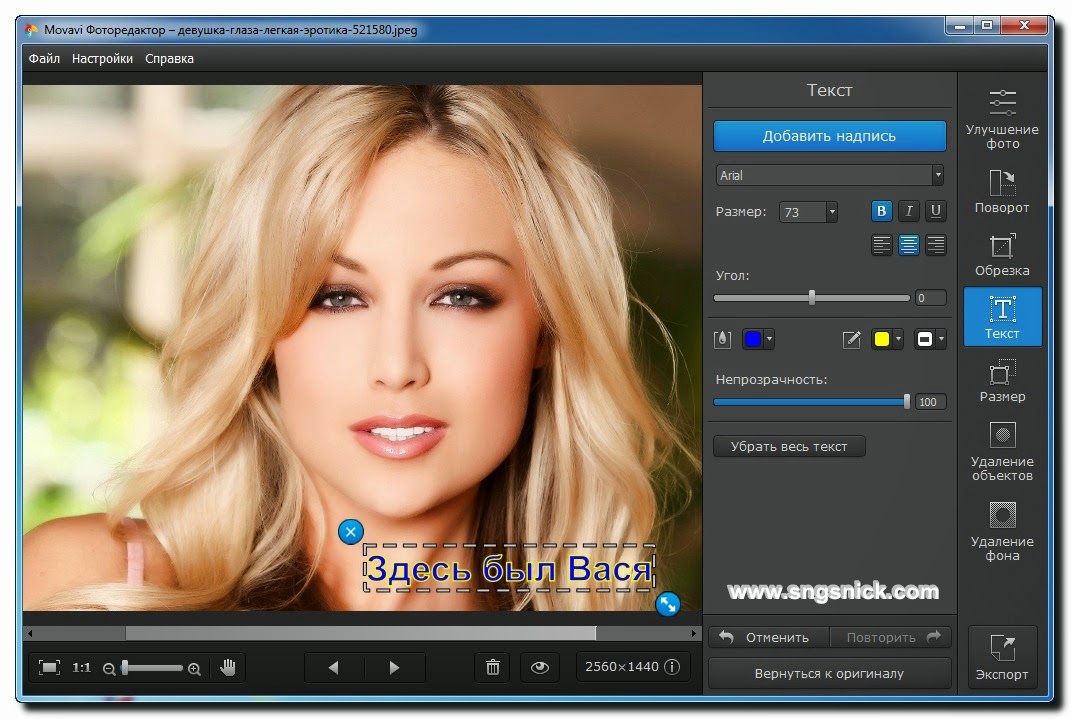
Редактирование фотографий
•
При просмотре фотографии коснитесь экрана, чтобы отобразить панели инструментов,
после чего коснитесь .
Обрезка фотографий
1
При просмотре фотографии коснитесь экрана, чтобы отобразить панели инструментов, а
затем коснитесь .
2
При появлении запроса выберите Фоторедактор.
3
Коснитесь > Обрезать.
4
Коснитесь Обрезать и выберите нужный параметр.
5
Когда круги на краях исчезнут, перетащите рамку наружу или внутрь для изменения ее
размера.
6
Чтобы размер всех сторон рамки для обрезки изменялся пропорционально, коснитесь
одного из четырех углов рамки и удерживайте палец. Когда круги на краях исчезнут,
перетащите угол.
7
Чтобы переместить рамку для обрезки на другой участок фотографии, коснитесь области
внутри рамки и, удерживая палец, перетащите рамку в требуемое место.
8
Коснитесь
.
9
Чтобы сохранить копию обрезанной фотографии, коснитесь
Применение специальных эффектов к фотографии
1
При просмотре фотографии коснитесь экрана, чтобы отобразить панели инструментов, а
затем коснитесь .
2
При появлении запроса выберите Фоторедактор.
3
Коснитесь или , после чего выберите соответствующий вариант.
4
Если нужно, отредактируйте фотографию, а затем коснитесь СОХРАНИТЬ.
Добавление эффекта рамки к фотографии
1
При просмотре фотографии коснитесь экрана, чтобы отобразить панели инструментов, а
затем коснитесь .
2
При появлении запроса выберите Фоторедактор.
3
Коснитесь , после чего выберите соответствующий вариант.
4
Для сохранения копии отредактированной фотографии коснитесь СОХРАНИТЬ.
Регулировка параметров освещенности для фотографии
1
При просмотре фотографии коснитесь экрана, чтобы отобразить панели инструментов, а
затем коснитесь .
2
При появлении запроса выберите Фоторедактор.
3
Коснитесь , затем выберите функцию и измените ее требуемым образом.
4
Для сохранения копии отредактированной фотографии коснитесь СОХРАНИТЬ
Настройка уровня насыщенности цветов на фотографии
1
При просмотре фотографии коснитесь экрана, чтобы отобразить панели инструментов, а
затем коснитесь .
2
При появлении запроса выберите Фоторедактор.
3
Коснитесь , после чего выберите соответствующий вариант.
4
Для сохранения копии отредактированной фотографии коснитесь СОХРАНИТЬ.
109
Это Интернет-версия документа. © Печать разрешена только для частного использования.
Редактирование фотографий при помощи приложения «Фоторедактор»
Редактирование фотографий при помощи приложения
«Фоторедактор»
Можно редактировать исходные фотографии, снятые камерой устройства, и применять к ним
эффекты.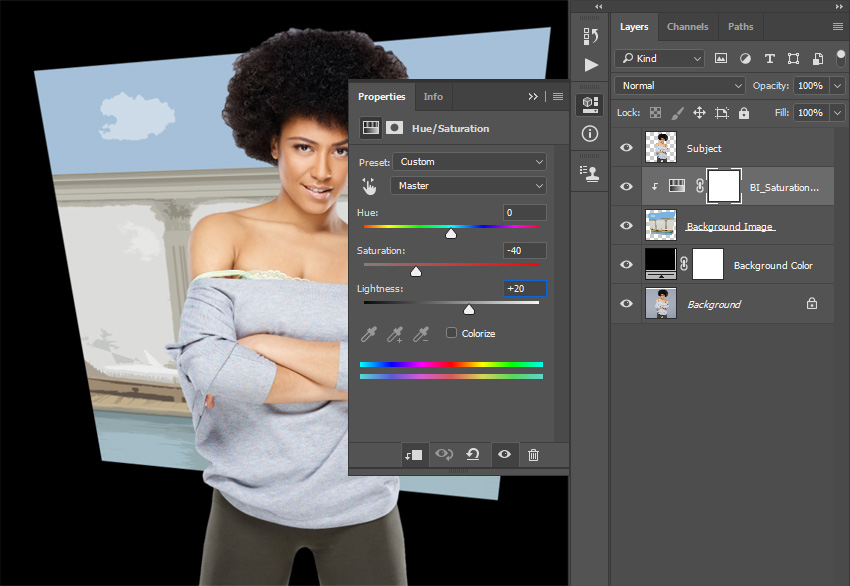 Например, можно менять световые эффекты. После сохранения отредактированной
Например, можно менять световые эффекты. После сохранения отредактированной
фотографии оригинал остается на устройстве.
Редактирование фотографий
•
При просмотре фотографии коснитесь экрана, чтобы отобразить панели инструментов,
после чего коснитесь
.
82
Это Интернет-версия документа. © Печать разрешена только для частного использования.
Обрезка фотографий
1
При просмотре фотографии коснитесь экрана, чтобы отобразить панели инструментов,
после чего коснитесь
.
2
При появлении запроса выберите Фоторедактор > Только один раз.
3
Коснитесь > Обрезать.
4
Коснитесь и выберите нужный параметр.
5
Чтобы настроить рамку для обрезки фотографии, коснитесь края рамки и удерживайте его.
Когда квадратики по краям пропадут, изменение размера рамки осуществляется
перетаскиванием наружу или внутрь.
6
Чтобы все стороны рамки изменялись пропорционально, коснитесь одного из четырех
углов рамки и удерживайте его. Когда квадратики по краям пропадут, перетащите угол.
Когда квадратики по краям пропадут, перетащите угол.
7
Чтобы переместить рамку для обрезки на другой участок фотографии, коснитесь области
внутри рамки и, удерживая палец, перетащите рамку в требуемое место.
8
Коснитесь Применить обрезку.
9
Чтобы сохранить копию фотографии после обрезки, коснитесь Сохранить.
Применение специальных эффектов к фотографии
1
При просмотре фотографии коснитесь экрана, чтобы отобразить панели инструментов,
после чего коснитесь
.
2
При появлении запроса выберите Фоторедактор > Только один раз.
3
Коснитесь , после чего выберите соответствующую функцию.
4
Для сохранения копии отредактированной фотографии коснитесь Сохранить.
Улучшение фотографии с помощью расширенных параметров
1
При просмотре фотографии коснитесь экрана, чтобы отобразить панели инструментов,
после чего коснитесь
.
2
При появлении запроса выберите Фоторедактор > Только один раз.
3
Коснитесь , после чего выберите соответствующую функцию.
4
Для сохранения копии отредактированной фотографии коснитесь Сохранить.
Регулировка параметров освещенности для фотографии
1
При просмотре фотографии коснитесь экрана, чтобы отобразить панели инструментов,
после чего коснитесь
.
2
При появлении запроса выберите Фоторедактор > Только один раз.
3
Коснитесь , после чего выберите соответствующий параметр.
4
Для сохранения копии отредактированной фотографии коснитесь Сохранить.
Настройка уровня насыщенности цветов на фотографии
1
При просмотре фотографии коснитесь экрана, чтобы отобразить панели инструментов,
после чего коснитесь
.
2
При появлении запроса выберите Фоторедактор > Только один раз.
3
Коснитесь , после чего выберите соответствующий вариант.
4
Для сохранения копии отредактированной фотографии коснитесь Сохранить.
Sony Xperia XA1 – изящный спутник современного горожанина.
Экран и корпус
Корпус новинки имеет почти такие же размеры, как и предшественник – он всего на 1 мм длиннее. Однако, форма сильно изменилась – теперь корпус представляет собой параллелепипед с плавно перетекающими гранями, благодаря чему смартфон не только имеет более строгий вид, но и отлично лежит в руке, чему также способствует матовый пластик задней крышки.
Кроме кнопок включения, громкости, и кнопки спуска камеры, корпус не имеет выступающих элементов. Качество сборки очень хорошее, смартфон не хрустит и не люфтит. Дизайн нейтрален, понравится и мужчинам и женщинам. На выбор четыре цвета корпуса с одноцветными передней и задней панелями – чёрный, белый, золотой и розовый.
Экран имеет очень тонкие боковые рамки, благодаря чему XA1, как и предшественник, является самым узким телефоном с дисплеем диагональю 5 дюймов. При этом здесь отсутствует детская болезнь предшественника – Пользователь мог нечаянно нажать ладонью на ярлык камеры и иные приложения по краям дисплея. Экран реагирует именно на пальцы, а также может отключаться двойным тапом по пустому месту на рабочем столе. Также дисплей получил олеофобное покрытие, за счёт чего на нём, так же как и на матовом пластике задней крышки, почти не остаются отпечатки пальцев.
При этом здесь отсутствует детская болезнь предшественника – Пользователь мог нечаянно нажать ладонью на ярлык камеры и иные приложения по краям дисплея. Экран реагирует именно на пальцы, а также может отключаться двойным тапом по пустому месту на рабочем столе. Также дисплей получил олеофобное покрытие, за счёт чего на нём, так же как и на матовом пластике задней крышки, почти не остаются отпечатки пальцев.
Экран достаточно яркий, автоматическая регулировка яркости работает адекватно, цветопередача радует хорошим контрастом без излишней кислотности цветов. Разрешение 1280×720 выглядит адекватно на пятидюймовом экране, пиксели видны только если очень присмотреться.
| Верхняя часть корпуса с гнездом наушников. | Нижняя часть корпуса с портом USB-C и динамиком. |
Sony Xperia XA1 рядом с предшественником Sony Xperia XA.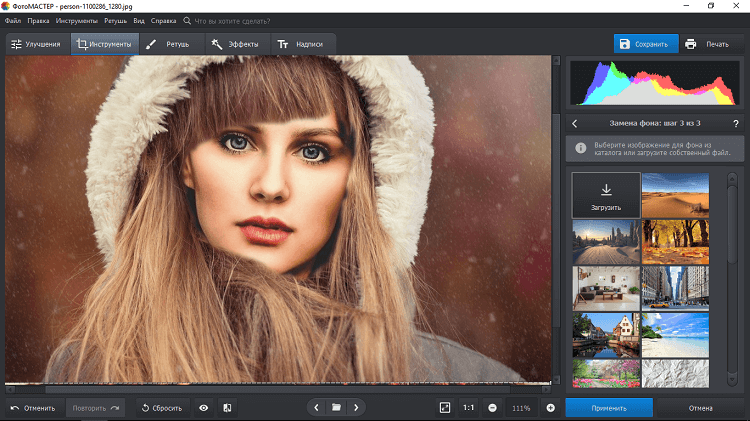
|
|
Интерфейс
На устройстве установлена система Android 7.0 с фирменной оболочкой Sony. На первый взгляд она почти не отличается от предыдущей версии, разве что ползунки стали минималистичными. Однако, в деталях изменения существенны.
Список основных изменений общих для всех устройств на Android 7.0
-
Теперь можно работать на экране с двумя приложениями одновременно.
-
Уведомления группируются по принадлежности к приложению.
-
Верхнюю «шторку» можно развернуть не только в два приёма, как раньше, но и одним движением, смахивая сверху вниз сразу двумя пальцами. Также можно управлять иконками, которые в ней отображены, также просто, как и иконками рабочего стола.
-
Масштаб иконок и размер текста на рабочем столе и в приложениях можно изменить в меню.

-
Кнопка «Поделиться» теперь предлагает не только приложения, в которых вы можете что-то кому-то отправить, но и выводит последние использованные контакты, с которыми вы общались.
-
Теперь можно легко установить разные картинки на рабочий стол и экран блокировки.
Последнее изменение очень радует, ведь в прошивке Sony на Android 6.0 для того, чтобы поставить одну статичную вертикальную картинку, нужно было немного «обмануть» систему – выбрать в «Живых обоях» режим «Cлайд-шоу фотографий», но добавить туда только одно изображение. Такое решение было совсем не очевидно, на что сетовали Пользователи.
Кроме всего прочего, любого нового владельца порадует то, что большинство полезных приложений здесь сразу есть. Это и стандартные приложения Google, включая офисный пакет, удобный фоторедактор, удобное приложение для видеомонтажа.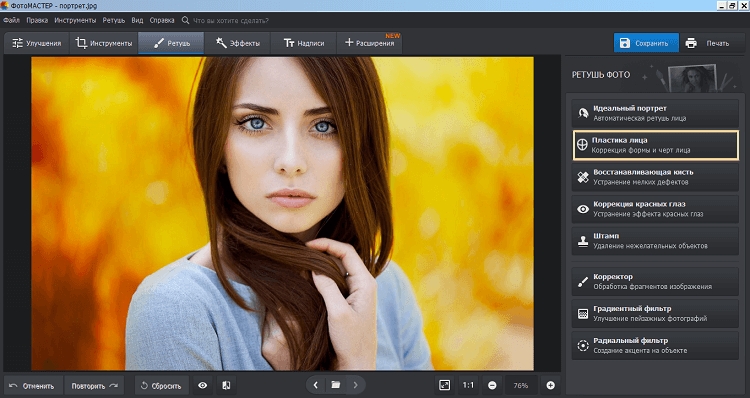 Не хватает разве что отдельного приложения файлового менеджера и офисных приложений Microsoft.
Не хватает разве что отдельного приложения файлового менеджера и офисных приложений Microsoft.
Производительность
По сравнению с Xperia XA, новая модель стала значительно мощнее. Процессор имеет более высокую частоту, но при этом энергоэффективен. Объём оперативной памяти увеличился до 3 Гб, при этом скорость её работы также увеличилась.
Интерфейс системы работает плавно и без задержек в обычном режиме, (при включенном режиме STAMINA сглаживание движения отключено специально), камера включается быстро, как с ярлыка, так и кнопкой съёмки. Игры идут хорошо, в том числе «тяжёлые», с 3D-графикой, например, «Asphalt 8» – сказывается не только вполне современное видеоядро, но и не очень высокое разрешение. Встроенная «Умная очистка» оперативной памяти оптимизирует её использование приложениями в зависимости от частоты их работы. Задняя крышка достаточно умеренно нагревается при работе – даже во время игры руки припекать не будет.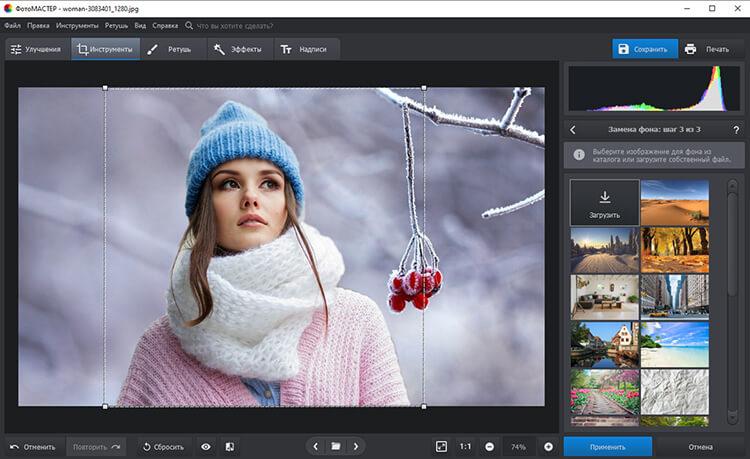
Связь и беспроводные интерфейсы
Xperia XA1 поддерживает LTE Cat.6, обеспечивающую максимальную скорость приема данных до 300 мбит/сек, в отличие от предшественника, который работал лишь c LTE четвёртой категории (до 150 мбит/сек). Таким образом, интернет в смартфоне через мобильную сеть работает даже быстрее, чем по WiFi, скорость которого здесь ограничена 150 мбит/сек. Сеть ловит уверенно.
Работа динамика и микрофона, выполненных на корпусе в виде одинаковых симметрично расположенных продолговатых отверстий не вызывает нареканий. Для сопряжения с умными устройствами и аудиоустройствами используется Bluetooth последней версии 4.2. Есть и метка NFC для быстрого сопряжения с соответствующими устройствами, а также платежей касанием на кассах. Для определения местоположения используется модуль, работающий с ГЛОНАСС и GPS с дополнительной ориентацией по вышкам связи.
|
Гнёзда SIM-карт и карты памяти microSD. |
Лоток-заглушка для SIM-карт. |
Камеры
Основная камера имеет светосильный (f/2) широкоугольный объектив и матрицу с высоким по нынешним меркам разрешением – 23 мегапикселя. Однако учтите, что это разрешение только при съёмке с соотношением сторон 4:3, и нужно выбирать вручную. По умолчанию камера делает снимки в разрешении 20 мегапикселей с соотношением сторон 16:9, соответствующим таковому у дисплея. Автофокус по принципу фазовой детекции работает быстро, отлично распознаёт лица.
Можно делать отличные макроснимки – телефон можно поднести к объекту съёмки очень близко. Камера имеет систему стабилизации изображения, как для фото-, так и для видеосъёмки. В последнем случае есть небольшое отличие в угле захвата – без стабилизации он немного шире.
В последнем случае есть небольшое отличие в угле захвата – без стабилизации он немного шире.
Хорошим подспорьем для того, чтобы фотографировать быстро, является наличие отдельной двухпозиционной кнопки спуска на корпусе. Она позволяет пользоваться телефоном как обычной компактной камерой – прижать немного для фокусировки на основном объекте, скадрировать будущий снимок, и тут же нажать на спуск. И всё это можно легко сделать одной рукой. Также в настройках есть возможность не только запускать камеру нажатием на кнопку спуска, но и сразу сделать кадр, или начать снимать видео. Необходимые настройки при быстром запуске камеры можно сделать в меню камеры.
Примеры фото с камеры смартфона Sony Xperia XA1Накопитель
Смартфон имеет объём памяти равный 32 Гб, который можно расширить картой памяти MicroSD объёмом вплоть до 256 Гб. Карты рекомендуются скоростные, стандарта UHS-III. Более медленная карта может испортить Вам пользовательский опыт – при тесте телефона с обычной картой 10 класса наблюдались долгие загрузки сохранённых фотографий, а телефон при активной съёмке выводил сообщение с советом поставить карту побыстрее. С более быстрой картой подобное не замечено.
Более медленная карта может испортить Вам пользовательский опыт – при тесте телефона с обычной картой 10 класса наблюдались долгие загрузки сохранённых фотографий, а телефон при активной съёмке выводил сообщение с советом поставить карту побыстрее. С более быстрой картой подобное не замечено.
В исполнении с двумя SIM-картами, лоток под карту памяти отдельный – Вам не придётся выбирать между расширением памяти или сразу двумя активными номерами, что нередко встречается на других современных смартфонах. Для установки карты памяти необходимо открыть лоток для сим-карт, чтобы получить доступ к гнезду карты памяти, что приведет к перезагрузке устройства.
Автономность
Батарея имеет такой же объём, как и предшественник – 2300 мАч, однако практическая автономность новинки выше. Многие владельцы Xperia XA сетовали на то, что его хватает в лучшем случае на день. Xperia XA1 уверенно держит заряд полтора суток при умеренном использовании, включающем звонки, прослушивание музыки в наушниках и на Bluetooth-колонке, интернет-сёрфинге, просмотре роликов на Youtube и съёмке фотографий.
При разряде до 30% смартфон предлагает включить режим STAMINA, который ограничивает количество сетевых опросов приложений, а также отключающий плавную прокрутку на экране, продлевая тем самым время работы до следующей зарядки. Если уж Вам совсем негде зарядить телефон, а на связи оставаться нужно – вы можете включить режим ULTRA STAMINA, который превращает смартфон в обычную «звонилку», но спокойно позволяет телефону продержаться в режиме ожидания до 10 часов с 10% заряда. Однако здесь обнаружилось единственное в процессе теста нарекание к смартфону – при выходе из режима ULTRA STAMINA телефон перезагрузился, но после загрузки исчезли все виджеты рабочего стола и половина ярлыков приложений. Будем надеяться, с обновлением прошивки эта проблема исчезнет.
Телефон поддерживает технологию быстрой зарядки Qnovo Adaptive Charging, которая не только позволяет зарядить телефон за 20 минут почти на четверть оригинальным зарядным устройством мощностью 7,5 Вт, но и продлить срок жизни аккумулятора.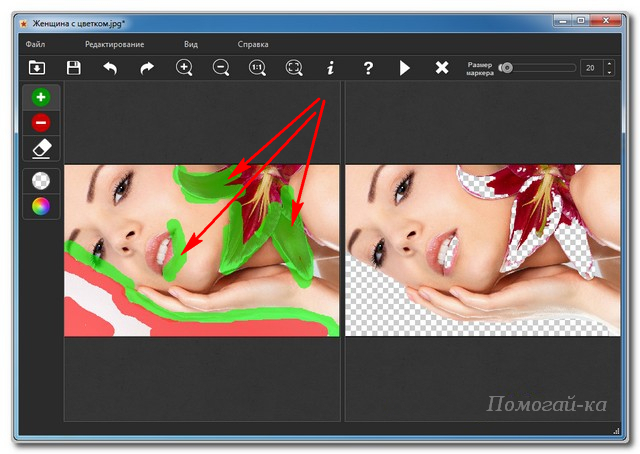 Для этого смартфон анализирует типичное время зарядки для оптимизации процесса – например, если вы обычно работаете днём, а ставите телефон на зарядку вечером, перед сном, его батарея будет заряжаться малыми токами для продления её ресурса, а если вы подключите его к з/у внезапно посреди дня, смартфон поймёт, что обстоятельства отличаются от стандартных и постарается набрать 100% максимально быстро. Кроме того, для зарядки используется современный разъём USB-C, который позволяет удобно вставлять кабель любой стороной.
Для этого смартфон анализирует типичное время зарядки для оптимизации процесса – например, если вы обычно работаете днём, а ставите телефон на зарядку вечером, перед сном, его батарея будет заряжаться малыми токами для продления её ресурса, а если вы подключите его к з/у внезапно посреди дня, смартфон поймёт, что обстоятельства отличаются от стандартных и постарается набрать 100% максимально быстро. Кроме того, для зарядки используется современный разъём USB-C, который позволяет удобно вставлять кабель любой стороной.
Звук
Динамик громкой связи один, и оптимизирован для передачи голоса — низкие частоты он только обозначает, средние разборчивы, при этом нигде ничто не хрипит. Звук в наушники также идёт чистый, мощности усилителя вполне хватит для большинства моделей внутрикальных и лёгких прогулочных наушников с сопротивление вплоть до 32 Ом.
Телефон уже из коробки поддерживает Hi-Res Audio и звуковой формат FLAC.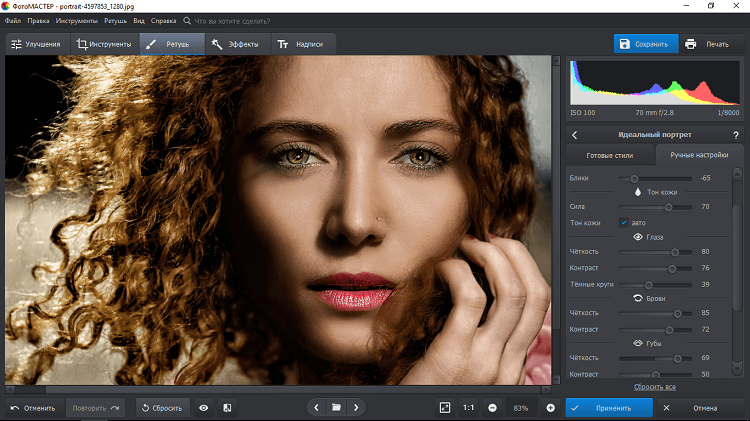 В настройках есть режим оптимизации звука ClearAudio+, однако во время теста автору не удалось ощутить разницу в звуке. А вот фирменная система DSEE HX действительно немного улучшает восприятие файлов формата MP3, в том числе при прослушивании через онлайн сервисы. Пользуйтесь на своё усмотрение, но помните, что эти режимы дополнительно подъедают батарею.
В настройках есть режим оптимизации звука ClearAudio+, однако во время теста автору не удалось ощутить разницу в звуке. А вот фирменная система DSEE HX действительно немного улучшает восприятие файлов формата MP3, в том числе при прослушивании через онлайн сервисы. Пользуйтесь на своё усмотрение, но помните, что эти режимы дополнительно подъедают батарею.
Заключение
Новый смартфон Sony Xperia XA1 – современное устройство среднего ценового сегмента с премиальной камерой, продуманной эргономикой, «умной» прошивкой и изящным «безрамочным» дизайном. В сравнении с предшественником он выглядит намного презентабельнее, как дорогое утончённое устройство. Приняв во внимание пожелания пользователей, компания Sony сделала добротное сбалансированное устройство, которое порадует в повседневной жизни очень широкий круг Пользователей.
Новые беззеркальные камеры Sony α™ (Alpha™) формата APS-C – Alpha 6600 и Alpha 6100
Новые беззеркальные камеры Sony α™ (Alpha™) формата APS-C – Alpha 6600 и Alpha 6100
Две новые модели беззеркальных камер Sony формата APS-C скоро в России
Камера Sony Alpha 6600 со встроенной в корпус системой стабилизации изображения и увеличенным временем работы от аккумулятора; модель Alpha 6100 с быстрой автофокусировкой
Новые беззеркальные камеры Sony α™ (Alpha™) формата APS-C – Alpha 6600 (модель ILCE-6600) и Alpha 6100 (модель ILCE-6100) скоро будут доступны в России.
Эти модели объединяют в компактном и легком корпусе самые современные технологии Sony, включая автофокусировку с безупречными характеристиками, превосходное качество изображения и новейшие технологии видео. Новая Alpha 6600 была разработана с целью удовлетворить потребности самых требовательных фотографов и видеографов, поскольку ее универсальность делает эту камеру подходящей для съемки самых разнообразных сюжетов и для пользователей разного уровня подготовки. Модель Alpha 6100 ориентирована на пользователей, которые хотят подняться на новый уровень съемки камерой со сменными объективами и снимать высококачественное фото и видео в разнообразных ситуациях.
Линейка камер Sony формата APS-C была дополнительно усилена выпуском двух новых объективов, стандартного зум-объектива E 16-55 ММ F2,8 G и супер телефото зум-объектива E 70-350 мм F4,5-6,3 G OSS. Учитывая эти дополнения, универсальная система Sony с байонетом E теперь насчитывает 54 объектива.
Центральными элементами в новых камерах Alpha 6600 и Alpha 6100 являются 24,2-мегапиксельная Exmor™ CMOS матрица, новейший процессор обработки изображения BIONZ X™ и чип препроцессора, использовавшийся ранее в полнокадровых камерах Sony. Действуя совместно, эта мощная тройка обеспечивает общее повышение качества изображения и уровня характеристик во всех аспектах фото и видео съемки.
Камеры Alpha 6600 и Alpha 6100 обеспечивают молниеносную скорость автофокусировки всего за 0,02 секунды . Благодаря 425 точкам фазовой автофокусировки в фокальной плоскости, покрывающим примерно 84% площади изображения и 425 точкам контрастной автофокусировки, обеспечивается высокая плотность точек и широкая область покрытия и гарантируется надежная автофокусировка даже в самых сложных условиях освещения. Обе новые модели используют преимущества разработанной Sony функции слежения в реальном времени ‘Real-time Tracking’, в которой применен разработанный Sony новейший алгоритм распознавания объектов на базе искусственного интеллекта , гарантирующий высокую точность захвата объекта, даже при использовании сенсорной панели ЖК-экрана камеры.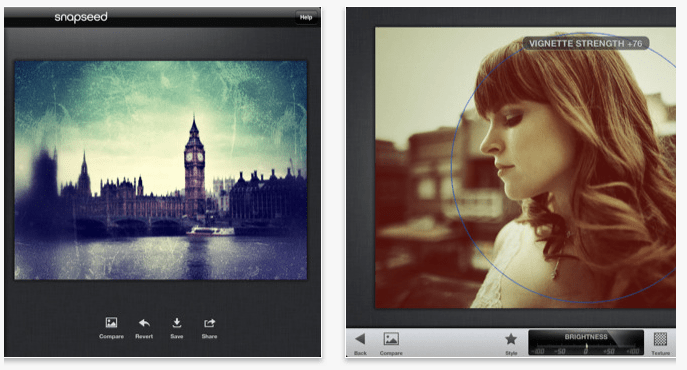 Кроме того, новые модели поддерживают функцию АФ по глазам в реальном времени — новейшую версию популярной технологии Sony Eye AF, которая использует искусственный интеллект, чтобы распознавать и обрабатывать информацию о расположении глаз в реальном времени, что повышает точность, скорость и надежность слежения для функции АФ по глазам при съемке как людей, так и животных , а также позволяет фотографу сосредоточиться исключительно на композиции .
Кроме того, новые модели поддерживают функцию АФ по глазам в реальном времени — новейшую версию популярной технологии Sony Eye AF, которая использует искусственный интеллект, чтобы распознавать и обрабатывать информацию о расположении глаз в реальном времени, что повышает точность, скорость и надежность слежения для функции АФ по глазам при съемке как людей, так и животных , а также позволяет фотографу сосредоточиться исключительно на композиции .
Внимание к деталям
На основании отзывов пользователей о текущих моделях камер Sony APS-C, в новинках Alpha 6600 и Alpha 6100 был добавлен ряд функций с целью сделать их еще удобнее для фотографов. В их числе:
— Улучшенная цветопередача; алгоритмы, унаследованные от полнокадровых моделей, обеспечивают воспроизведение естественного цвета, особенно телесных тонов
— Внутренняя запись 4K видео с высоким разрешением и с полным считыванием без объединения пикселей в формате Super 35mm с возможностью легко и просто передавать видео на смартфон с помощью приложения Imaging Edge™ Mobile
— Интервальная съемка для создания потрясающих интервальных видео
— 3” сенсорный ЖК-экран с разрешением 921k точек (прибл. ) и возможностью поворота на 180 градусов
) и возможностью поворота на 180 градусов
— Встроенный вход микрофона для записи чистого и четкого звука при съемке видео
Alpha 6600
Новая камера Alpha 6600 обеспечивает низкий уровень шумов и чрезвычайно высокое качество изображения во всем диапазоне чувствительности ISO 100-32000 (расширяемый до ISO 50 – 102400 ), даже при слабом освещении. Применяя оптимальные методы подавления шумов и повышения резкости на отдельных участках изображения, технология локального подавления шумов Area-specific Noise Reduction и технология воспроизведения деталей Detail Reproduction Technology значительно снижают уровень шумов, сохраняя при этом высокое разрешение, которое, в свою очередь, улучшает текстуру объектов и деталей изображения в тенях.
В камере Alpha 6600 применены многие технологические новшества, которые получили положительную оценку в топовых полнокадровых камерах Sony. В их числе:
— Разработанная Sony встроенная в корпус камеры инновационная 5-осевая система стабилизации изображения, которая обеспечивает компенсацию 5 шагов экспозиции при выборе выдержки
— Одно из лучших в отрасли время работы от аккумулятора. Использование аккумулятора Sony Z, впервые для камеры с матрицей APS-C, позволяет продлить время съемки (примерно 720 снимков с использованием видоискателя и примерно 810 снимков с использованием ЖК-экрана )
Использование аккумулятора Sony Z, впервые для камеры с матрицей APS-C, позволяет продлить время съемки (примерно 720 снимков с использованием видоискателя и примерно 810 снимков с использованием ЖК-экрана )
— Конструкция из прочного магниевого сплава, защищенная от пыли и влаги
— Функция АФ по глазам в реальном времени для съемки видео . Когда эта функция активирована, камера автоматически с высокой точностью и надежностью отслеживает глаз объекта, позволяя снимающему сосредоточиться на содержании, не отвлекаясь на фокусировку. Когда объектом съемки является человек, функция сенсорного слежения автоматически инициирует функцию АФ по глазам
— Встроенное гнездо для наушников, к которому пользователь может подключать высококачественные наушники для точного контроля качества записываемого звука
Запись 4K-видео
Камера Alpha 6600 поддерживает внутреннюю запись 4K-видео в формате Super 35mm с полным считыванием без объединения пикселей. Камера фиксирует примерно в 2,4x раза больше информации, чем требуется для 4K-видео (поддерживается также в камере Alpha 6100). Такая передискретизация обеспечивает потрясающее качество отснятого материала, который записывается в формате XAVC S™ с непревзойденным разрешением. В камере Alpha 6600 предусмотрен профиль изображения HLG (Hybrid Log-Gamma) , который поддерживает прямую HDR-трансляцию. При воспроизведении на HDR (HLG) совместимом телевизоре видео, отснятого с использованием этого профиля, изображение будет выглядеть реалистично, без слишком глубоких теней или слишком ярких светлых участков и не потребуется цветокоррекция. Для тех пользователей, которые хотят проводить цветокоррекцию после съемки, предусмотрены профили S-Log3 и S-Log2.
Такая передискретизация обеспечивает потрясающее качество отснятого материала, который записывается в формате XAVC S™ с непревзойденным разрешением. В камере Alpha 6600 предусмотрен профиль изображения HLG (Hybrid Log-Gamma) , который поддерживает прямую HDR-трансляцию. При воспроизведении на HDR (HLG) совместимом телевизоре видео, отснятого с использованием этого профиля, изображение будет выглядеть реалистично, без слишком глубоких теней или слишком ярких светлых участков и не потребуется цветокоррекция. Для тех пользователей, которые хотят проводить цветокоррекцию после съемки, предусмотрены профили S-Log3 и S-Log2.
Камеры Alpha 6600 и Alpha 6100 поступят в продажу в России в декабре 2019 года.
Sony ILCE-7RM2 в руках свадебного фотографа
Sony ILCE-7RM2 в руках свадебного фотографа
Love story в весеннем Питере
ILCE-7RM2 / FE 85mm F1. 4 GM УСТАНОВКИ: ISO 1600, F1.4, 1/125 с, 85.0 мм экв., 6.0 МБ
4 GM УСТАНОВКИ: ISO 1600, F1.4, 1/125 с, 85.0 мм экв., 6.0 МБ
Здравствуйте, друзья! Я Татьяна Малышева, практикующий свадебный фотограф. Может, звучит не так, как практикующий врач, но мои инструменты должны быть не менее надёжными, точными и быстрыми.
Достаточно долго я снимала на топовую фототехнику, есть опыт съёмки и на беззеркальные камеры линейки Sony А7 с мануальными объективами. Так что удивить меня чем-то в мире современной фототехники сложно.
Беззеркальная камера Sony Alpha 7R Mark II, объектив SEL2470GM, объектив SEL85F14GM.
Однако тестируя топовую беззеркалку Sony Alpha 7R Mark II в комплекте с продвинутыми объективами линейки G Master, я буквально перенеслась в будущее. Мне только скафандра не хватало для остроты ощущений. Sony ILCE-7RM2 — космический корабль в мире профессиональных камер. Если довести знание функций этого фотоаппарата до ощущений третьей руки, то с его помощью можно справиться с любой задачей. \
\
С 1 марта 2017 профессиональную фототехнику Sony можно получить на бесплатное тестирование в магазине Pixel24.ru сроком до 2 недель. После тестирования Pixel24.ru дает специальные условия для покупки: 10% скидка в течение 2 недель. В марте выдача производится только в Москве, далее планируется отправка комплектов в регионы. Ознакомиться с условиями и заполнить заявку можно на странице тестирования.
ILCE-7RM2 / FE 24-70mm F2.8 GM УСТАНОВКИ: ISO 2000, F2.8, 1/125 с, 24.0 мм экв., 5.0 МБ
Конечно же, хотелось испытать комплект на свадьбе, но март — самое «несвадебное» время. Поэтому вместе с обаятельной парой, Татьяной и Петром, мы отправились на прогулку по просыпающемуся после зимы Питеру для съёмки love story.
ILCE-7RM2 / FE 24-70mm F2.8 GM УСТАНОВКИ: ISO 80, F3.2, 1/800 с, 24.0 мм экв., 3.0 МБ
SEL 24-70 F2.8 GM: случалось видеть сон, казавшийся реальностью?
Я давно состою в фан-клубе любителей объективов с фиксированным фокусным расстоянием. В течение пяти лет в моём парке оптики не появилось ни одного зума. Мне нравятся светосила фиксов, их рисунок. Но работая с Sony FE 24-70mm f/2.8 GM, я поняла, что зумам есть, что ответить. При просмотре исходников мне иногда приходилось открывать EXIF, чтобы убедиться, что это кадр не с 85-мм объектива, а с 24-70-мм. Настолько боке оказалось похожим на рисунок оптики с фиксированным фокусным расстоянием, к которой я привыкла.
В течение пяти лет в моём парке оптики не появилось ни одного зума. Мне нравятся светосила фиксов, их рисунок. Но работая с Sony FE 24-70mm f/2.8 GM, я поняла, что зумам есть, что ответить. При просмотре исходников мне иногда приходилось открывать EXIF, чтобы убедиться, что это кадр не с 85-мм объектива, а с 24-70-мм. Настолько боке оказалось похожим на рисунок оптики с фиксированным фокусным расстоянием, к которой я привыкла.
Воплотилась мечта об универсальной светосильной линзе с прекрасным рисунком, которая подойдёт и для репортажных, и для художественных кадров!
ILCE-7RM2 / FE 24-70mm F2.8 GM УСТАНОВКИ: ISO 50, F2.8, 1/3200 с, 70.0 мм экв., 4.0 МБ
При съёмке этой love story я чаще пользовалась зумом. Даже для портретов с мягким объёмным фоном и красивым боке крутила фокусное расстояние до 70 мм и не меняла объектив на 85-мм. Сюжет резко изменился? Достаточно сделать лёгкое движение пальцами и подстроить фокусное расстояние, не нужно «переодеваться», то есть менять оптику.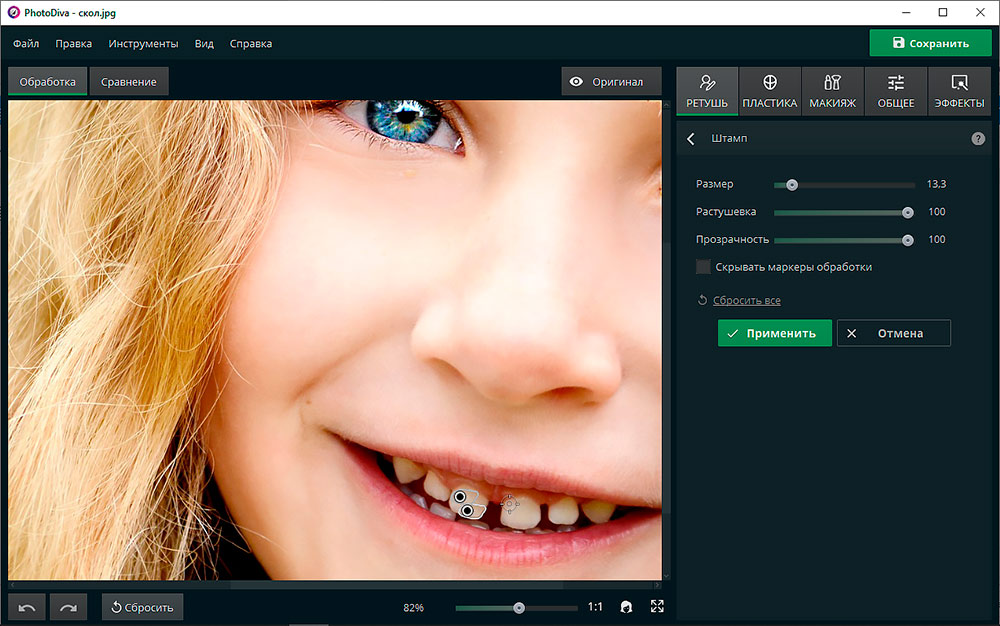 Это особенно удобно на сборах невесты, когда света довольно мало, помещение небольшое, вокруг много людей: стилисты, оператор, мама, подружки… Объектив отлично показал себя как во время дневной, так и во время ночной съёмки — светосилы f/2,8 в совокупности с высокими рабочими ISO камеры хватает.
Это особенно удобно на сборах невесты, когда света довольно мало, помещение небольшое, вокруг много людей: стилисты, оператор, мама, подружки… Объектив отлично показал себя как во время дневной, так и во время ночной съёмки — светосилы f/2,8 в совокупности с высокими рабочими ISO камеры хватает.
ILCE-7RM2 / FE 24-70mm F2.8 GM УСТАНОВКИ: ISO 2000, F2.8, 1/125 с, 42.0 мм экв., 5.0 МБ
Объектив просто не хочется снимать с камеры: цепкий, быстрый, точный автофокус в комплекте с шикарным боке не может не влюбить в себя. Любой периодический рисунок на размытом фоне напоминает о рисунке оптики плёночной эпохи, становится пластичным и объёмным. При этом сохраняется резкость и детализация по всему полю кадра начиная с F2.8. На фотопрогулке влюблённых я редко меняла значение диафрагмы в меньшую сторону, получая размытый фон в совокупности с высоким разрешением по всему кадру. Фактически этим объективом можно снять всю свадьбу, и только для воздушных портретов в стиле Fine Art поставить 85-мм оптику.
ILCE-7RM2 / FE 24-70mm F2.8 GM УСТАНОВКИ: ISO 80, F5, 1/640 с, 70.0 мм экв., 2.0 МБ
Объективом удобно управлять, переместив вес на левую руку. За многочасовую съёмку у меня не устали кисти, то есть напряжения от хвата нет никакого. Но по моему мнению, большой вес объектива — это огромный минус. Почти килограмм «волшебства» для женских рук свадебного фотографа с каждым часом съёмки увеличивается на 50 граммов. А свадебная съёмка в среднем длится 8 часов.
ILCE-7RM2 / FE 24-70mm F2.8 GM УСТАНОВКИ: ISO 2000, F2.8, 1/125 с, 51.0 мм экв., 5.0 МБ
399 датчиков фазовой детекции: прогулка по космосу
Каждая свадьба похожа на выход в открытый космос — ошибок не допускает. Переснять многие моменты нереально, поэтому хочется быть уверенной в возможностях техники. Я воспитанник старой школы плёночной фотографии и считаю, что нужно выстраивать кадр и ловить момент, а не использовать серийную съёмку. Но когда при фокусировке вместе с контрастными алгоритмами используются 399 датчиков фазовой детекции, расположенных непосредственно на матрице, можно быть уверенным, что 4 из 5 кадров попадут в цель! Лаг затвора практически не ощутим.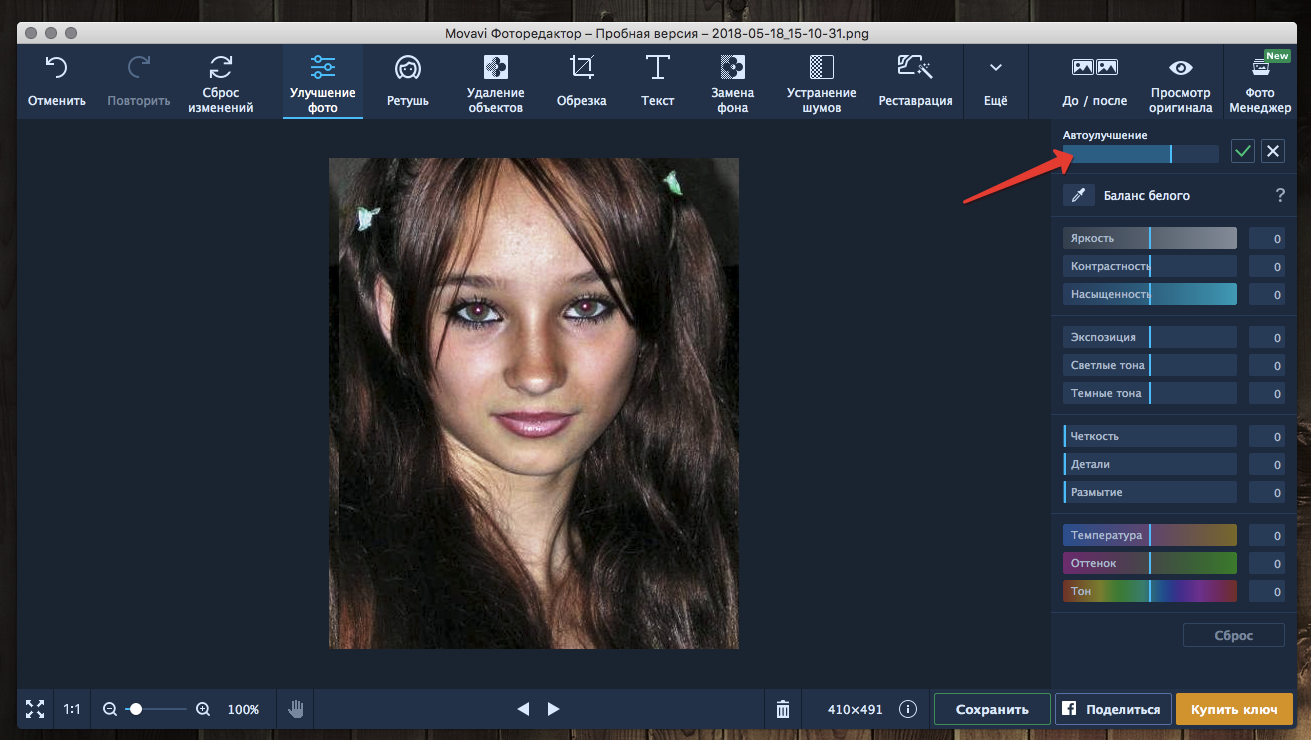 Я прочувствовала это при съёмке движения с использованием следящего автофокуса с нижнего ракурса через поворотный монитор.
Я прочувствовала это при съёмке движения с использованием следящего автофокуса с нижнего ракурса через поворотный монитор.
ILCE-7RM2 / FE 24-70mm F2.8 GM УСТАНОВКИ: ISO 50, F2.8, 1/800 с, 49.0 мм экв., 5.0 МБ
Ни одного промаха! И это при том, что модели совсем забыли обо мне. Ребята изображали фигуристов, всадников… Нужно было успеть снять всё это в достаточно сложных условиях: контрастное освещение, контровой свет, разноплановость с одной точки съёмки, неповторимость момента. Это и есть будни свадебного фотографа. Нельзя сказать «эй, замрите!», эмоции невозможно остановить или повторить. На флешке с этой love story нет похожих по настроению и позам кадров — мне удалось поймать все яркие моменты.
ILCE-7RM2 / FE 24-70mm F2.8 GM УСТАНОВКИ: ISO 80, F2.8, 1/2000 с, 33.0 мм экв., 4.0 МБ
ФОКУС ПО ПРИОРИТЕТНЫМ ЛИЦАМ: ПОЛЁТ НА АВТОПИЛОТЕ
На свадьбах обычно очень много людей, но главных действующих лиц всегда двое. В Sony Alpha 7R Mark II есть волшебная палочка, которой удобно пользоваться для выделения героев события — «Фокус по приоритетным лицам». Нужно только добавить молодожёнов в «Избранные» в самом начале съёмки. После этого камера сама будет отдавать приоритет при фокусировке жениху и невесте, а в моём случае — влюблённой паре. Мне показалось, что я включила автопилот и наслаждаюсь полётом: не нужно выбирать точку фокуса, заниматься перекадрированием, пытаясь не потерять зону резкости.
В Sony Alpha 7R Mark II есть волшебная палочка, которой удобно пользоваться для выделения героев события — «Фокус по приоритетным лицам». Нужно только добавить молодожёнов в «Избранные» в самом начале съёмки. После этого камера сама будет отдавать приоритет при фокусировке жениху и невесте, а в моём случае — влюблённой паре. Мне показалось, что я включила автопилот и наслаждаюсь полётом: не нужно выбирать точку фокуса, заниматься перекадрированием, пытаясь не потерять зону резкости.
ILCE-7RM2 / FE 24-70mm F2.8 GM УСТАНОВКИ: ISO 80, F4, 1/640 с, 52.0 мм экв., 4.0 МБ
При использовании Eye AF — фокуса по глазам — оставалось лишь скомпоновать картинку и сделать лёгкое движение большим пальцем. Точка фокуса всегда оказывалась на ближайшем глазе портретируемого! Эта мегаполезная опция работает даже в непрерывном режиме автофокуса, что позволяет применять её в движении. На свадьбе фокусировка по глазам даёт возможность испытать чувство невесомости, ведь за день фотограф снимает множество портретов жениха, невесты, гостей.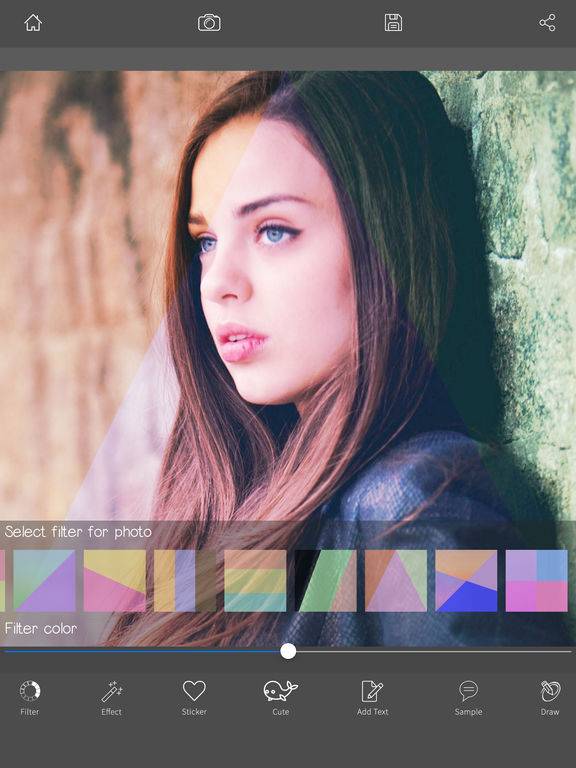 С функцией Eye AF можно не задумываться о том, попал ли ты в зону фокуса, а сосредоточиться на эмоциях и кадрировании.
С функцией Eye AF можно не задумываться о том, попал ли ты в зону фокуса, а сосредоточиться на эмоциях и кадрировании.
В «семёрках» очень неудобно реализован ручной выбор области автофокуса: он требует предварительного нажатия программируемой кнопки. Многих фотографов это ставит в тупик, но они просто не знают про автофокус по глазам — с ним ручной выбор области автофокуса практически не нужен.
Следящий фокус по глазам — ещё одна ценная функция, о которой владельцы некоторых других камер могут только мечтать, уже реализована в Sony ILCE-7RM2. Процесс фокусировки легче, чем можно себе представить. Я заранее установила Eye AF на одну из программируемых кнопок: нажимаешь её, и точка фокусировки оказывается на ближайшем глазе модели. Нужно учесть, что функция идеально работает на крупноплановых и поясных портретах. На общих планах эффективнее распознавание лиц: например, если человек в солнцезащитных очках или глаза закрыты, то камера автоматически определит лицо и сфокусируется на нём.![]() В любом случае зона резкости всегда оказывалась там, где нужно.
В любом случае зона резкости всегда оказывалась там, где нужно.
SEL 85 F/1.4 GM: не думай, что ты быстр — знай, что ты быстр
ILCE-7RM2 / FE 85mm F1.4 GM УСТАНОВКИ: ISO 50, F1.7, 1/500 с, 85.0 мм экв., 4.0 МБ
Один из любимейших портретников свадебных фотографов — 85-мм — на F1.4 с лёгкостью справился со съёмкой в Летнем саду на фоне исторических аллей. Здесь требовалась быстрая и точная фокусировка при полностью открытой диафрагме. В итоге я лишь следила за эмоциями пары и количеством снятых планов. Меткость фокуса объективов с подобными характеристиками на открытой диафрагме при съёмке движущихся объектов обычно оставляет желать лучшего, но только не в случае с комплектом Sony ILCE-7RM2 и Sony FE 85 mm f/1.4 GM!
ILCE-7RM2 / FE 85mm F1.4 GM УСТАНОВКИ: ISO 80, F2.5, 1/2000 с, 85.0 мм экв., 3.0 МБ
В сложных условиях освещения объектив также показал себя с лучшей стороны: днём на льду Невы, при контровом свете в Летнем, на ночной съёмке на Невском проспекте он без промедления фокусировался с минимумом промахов, так что его можно использовать не только для съёмки портретов на прогулке, но и в репортаже (например, на свадебном банкете).
Несмотря на схожесть боке с рисунком 24-70-мм объектива (всё-таки это одна линейка оптики), 85-мм остаётся фиксом. У него 11-лепестковая, идеально круглая диафрагма, поэтому блики в зоне размытия всегда получаются красивыми, мягкими, правильной формы. На статичных портретах среднего и крупного планов я использовала этот фикс, чтобы сделать фон воздушным, но прорисованным. Боке — одна из причин, по которой я люблю фиксы, поэтому всегда делаю портреты с мягким и одновременно фактурным фоном. Рисунок этого объектива объёмный и маслянистый, а переход от плана к плану тягучий и гибкий.
ILCE-7RM2 / FE 85mm F1.4 GM УСТАНОВКИ: ISO 50, F1.4, 1/500 с, 85.0 мм экв., 3.0 МБ
На 85-мм объективе кольцо переключения диафрагмы находится на корпусе. Это удобно, так как пальцы постоянно на нём. Но можно перевести кольцо в положение А и управлять диафрагмой с камеры, как обычно.
Отсутствие стабилизатора в обеих тестируемых линзах никак не влияет на работу с ними, достаточно компенсации колебаний камеры по пяти осям, которую обеспечивает стабилизатор на основе сдвига матрицы. На левом боку — кнопка блокировки автофокуса. Я любитель мануальной оптики, и мне такое решение особенно понравилось. Кроме того, в режиме MF работают вспомогательные функции: увеличение картинки при наведении фокуса и Focus Peaking.
На левом боку — кнопка блокировки автофокуса. Я любитель мануальной оптики, и мне такое решение особенно понравилось. Кроме того, в режиме MF работают вспомогательные функции: увеличение картинки при наведении фокуса и Focus Peaking.
BSI-CMOS СЕНСОР: ОТБРОСЬТЕ СТРАХИ И СОМНЕНИЯ
Снимая ребят на ночном Невском, я по привычке выбрала 85-мм объектив, так как F1.4 позволяет делать кадры с интересным боке, большим количеством света и меньшими шумами. Во время ночных съёмок я всегда переживаю за качество картинки на выходе и стараюсь не использовать очень высокие значения ISO. Но при съёмке на Sony ILCE-7RM2 я даже забыла проконтролировать этот момент.
ILCE-7RM2 / FE 85mm F1.4 GM УСТАНОВКИ: ISO 1000, F1.4, 1/125 с, 85.0 мм экв., 4.0 МБ
Дальше информация для тех, кто разбирается в терминах: полнокадровая матрица Sony Alpha 7R Mark II имеет так называемый BSI-CMOS сенсор с обратной засветкой (кстати, единственный среди всех полнокадровых фотоаппаратов на сегодняшний день!). То есть динамический диапазон огромен, тени на снимках тянутся сильно, шум возрастает незначительно, есть приличный запас в светах. Это многомегапиксельная полнокадровая матрица с широчайшим динамическим диапазоном, которая даёт огромные возможности для редактирования.
То есть динамический диапазон огромен, тени на снимках тянутся сильно, шум возрастает незначительно, есть приличный запас в светах. Это многомегапиксельная полнокадровая матрица с широчайшим динамическим диапазоном, которая даёт огромные возможности для редактирования.
Объясню проще: при съёмке в RAW и дальнейшей обработке в фоторедакторе вы сможете вытащить даже безнадёжно убитый кадр. Поняв, что в фиксе нет необходимости, я вернула на место 24-70-мм объектив и продолжила съёмку с разными планами и ракурсами, не сходя с точки и при этом не теряя в качестве фотографий. Максимальное значение ISO, которое мне пришлось использовать при свете фонарей ночного Петербурга — 4000 единиц. При обработке шумодав не потребовался, и я думаю, что это далеко не предел рабочего ISO при съёмке ночных портретов.
ILCE-7RM2 / FE 24-70mm F2.8 GM УСТАНОВКИ: ISO 4000, F2.8, 1/125 с, 67.0 мм экв., 7.0 МБ
Пятиосевая стабилизация Sony Alpha 7R Mark II: одна секунда, полёт нормальный
В любое время суток (но особенно ночью) я люблю делать кадры на длинной выдержке.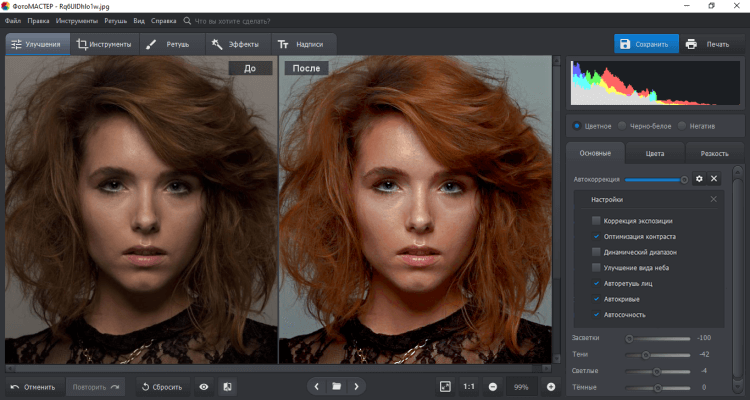 Раньше в таких случаях требовался штатив или хотя бы монопод, но теперь, благодаря пятиосевой стабилизации матрицы Sony ILCE-7RM2, можно позволить себе превращать машины в световые линии собственными руками. Самое смешное, что мне сложнее было заставить ребят стоять неподвижно.
Раньше в таких случаях требовался штатив или хотя бы монопод, но теперь, благодаря пятиосевой стабилизации матрицы Sony ILCE-7RM2, можно позволить себе превращать машины в световые линии собственными руками. Самое смешное, что мне сложнее было заставить ребят стоять неподвижно.
Съёмка с рук, без штатива ILCE-7RM2 / FE 24-70mm F2.8 GM УСТАНОВКИ: ISO 100, F5.6, 2 с, 70.0 мм экв., 4.0 МБ
С выдержкой короче одной секунды камера легко справляется без штатива — получив «шевелёнку», можно пенять только на себя. На свадебных съёмках можно спокойно использовать этот приём, создавая динамику в статичном кадре.
РАДИОСИНХРОНИЗАЦИЯ И SONY HVL-F60M: НИКОГДА НЕ ПОСЫЛАЙТЕ ЧЕЛОВЕКА ДЕЛАТЬ РАБОТУ МАШИНЫ
Обычно я работаю с естественным освещением, иногда применяю постоянный свет, но на паре вечерних кадров с Татьяной и Петром решила создать контровое освещение с помощью вспышки Sony HVL F20M и комплекта радиосинхронизации FA-WRC1M-FA-WRR1.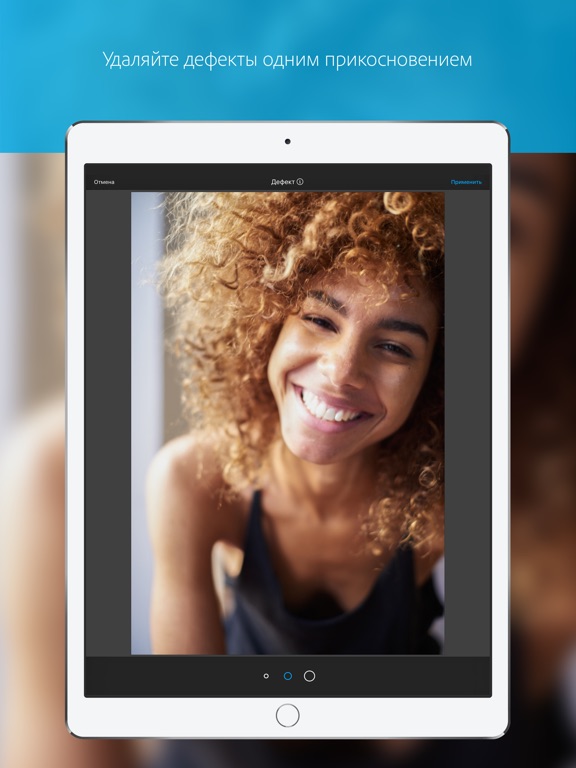 Настройка заняла буквально полторы минуты. Сопряжение синхронизаторов друг с другом очень простое: нужно нажать кнопку на передатчике и 7 секунд удерживать одну из двух кнопок на ловушке. Комплект многофункционален: есть поддержка TTL-замера, а значит HVL-F60M автоматически настраивает освещение и баланс белого с учётом дополнительной информации от вспышки, поддерживается работа с несколькими группами вспышек с разными настройками для каждой. Последнее важно для фотографов, снимающих банкет с помощью подобной импульсной системы.
Настройка заняла буквально полторы минуты. Сопряжение синхронизаторов друг с другом очень простое: нужно нажать кнопку на передатчике и 7 секунд удерживать одну из двух кнопок на ловушке. Комплект многофункционален: есть поддержка TTL-замера, а значит HVL-F60M автоматически настраивает освещение и баланс белого с учётом дополнительной информации от вспышки, поддерживается работа с несколькими группами вспышек с разными настройками для каждой. Последнее важно для фотографов, снимающих банкет с помощью подобной импульсной системы.
ILCE-7RM2 / FE 85mm F1.4 GM УСТАНОВКИ: ISO 1250, F2, 1/100 с, 85.0 мм экв., 5.0 МБ
Sony HVL-F60M — флагманская вспышка Sony с ведущим числом 60. Она подходит практически для любой съёмки в условиях недостаточного освещения. Очень порадовало то, что аккумуляторы в приёмнике и передатчике, как и во вспышке, обычные, пальчиковые. С помощью такого импульсного набора можно легко разнообразить картинки на свадебной прогулке, а также смягчить тени на солнце, используя мобильный импульсный источник света дистанционно.
АТЛАС НЕБА В 42 МЕГАПИКСЕЛЯХ
На съёмке love story я не использовала метод смягчения теней при контрастной сцене с использованием вспышки, описанный выше, так как матрица тестируемого мной фотоаппарата позволяет творить с динамическим диапазоном чудеса. Собственно, матрица в Sony ILCE-7RM2 — то, с чего вообще нужно было начинать описание камеры. Это реально рабочие 42 мегапикселя с очень высоким разрешением. То есть если вы отрежете 2/3 кадра при обработке, качество фотографии упадёт незначительно. Клиент даже в таком кадрированном варианте сможет напечатать фотографию размером с метр по длинной стороне. Конечно, многое зависит и от оптике. Но в качестве объективов G Master я также убедилась.
ILCE-7RM2 / FE 24-70mm F2.8 GM УСТАНОВКИ: ISO 80, F5.6, 1/640 с, 65.0 мм экв., 5.0 МБ
Я сняла влюблённую пару на Петропавловке вместе с загорающими петербуржцами, находясь на другой стороне Невы (фокусное расстояние 70 мм), а потом просто обрезала всё лишнее, будто снимала на 200 мм. При этом кадр не потерял в детализации и резкости.
При этом кадр не потерял в детализации и резкости.
ILCE-7RM2 / FE 24-70mm F2.8 GM УСТАНОВКИ: ISO 80, F5, 1/640 с, 66.0 мм экв., 4.0 МБ
Таким образом, если нельзя подойти к паре ближе, можно сделать кадр на имеющийся объектив и «приблизить» за счёт кадрирования. При этом, конечно, не стоит усаживаться в кресло и снимать только с него.
ВРЕМЯ ВСЕГДА ПРОТИВ НАС, ФОТОГРАФОВ. АВТОРЕТУШЬ В ВЫСОКОМ РАЗРЕШЕНИИ
Высокое разрешение даёт фору и при ретуши: отсутствие артефактов, пластичные тени, детали в восстановленных светах… В день съёмки этой love story, как обычно, неожиданно синоптики сделали неверный прогноз, и выглянуло солнце. А это значит контрастные тени, наличие ярких и тёмных участков в одном кадре. Подобная ситуация случается на каждой свадьбе, если не на улице, то в ресторане. В фоторедакторе я работаю с динамическим диапазоном всего кадра, делая картинку контрастной, но мягкой, для чего убираю провалы в тенях и светах. Для меня важно снимать высококонтрастные сцены с возможностью выправить их, а здесь большую роль играет работа с полутонами.
Для меня важно снимать высококонтрастные сцены с возможностью выправить их, а здесь большую роль играет работа с полутонами.
ILCE-7RM2 / FE 24-70mm F2.8 GM УСТАНОВКИ: ISO 80, F2.8, 1/2000 с, 70.0 мм экв., 3.0 МБ
Матрица Sony ILCE-7RM2 позволяет не думать об этом, а просто нажимать на кнопку. Цветопередача очень чистая, кожа естественного тона без всякой обработки. Мне кажется, у беззеркалок Sony свой фирменный синий цвет, который мне очень нравится без изменений. Я бы назвала эту цветопередачу гибкой, так как с ней комфортно работать при стилизации.
Выводы. Синяя таблетка или красная?
Sony Alpha 7R Mark II позволяет почувствовать себя фотографом будущего. Радуют технологии, так быстро шагнувшие за пределы фотогалактики. Это и разрешающая способность карманного формата — возможность сильно кадрировать картинку в фоторедакторе, снимать ночью без дополнительной подсветки и штатива, ретушировать без потери качества на выходе. И стабилизация, не привязанная к оптике: даже при съёмке с неавтофокусными объективами можно ввести фокусное расстояние объектива в настройках, и камера обеспечит эффективную стабилизацию по трем осям. Стабилизатор также работает при установке оптики с байонетом A через переходник. Но как свадебного фотографа, отдающего предпочтение репортажу, меня в Sony ILCE-7RM2 больше всего поразила логика работы автофокуса: камера следит за выбранным объектом будто вашими глазами. Во время тестирования ILCE-7RM2 я осознала, что эта техника — дверь в другую фотореальность.
И стабилизация, не привязанная к оптике: даже при съёмке с неавтофокусными объективами можно ввести фокусное расстояние объектива в настройках, и камера обеспечит эффективную стабилизацию по трем осям. Стабилизатор также работает при установке оптики с байонетом A через переходник. Но как свадебного фотографа, отдающего предпочтение репортажу, меня в Sony ILCE-7RM2 больше всего поразила логика работы автофокуса: камера следит за выбранным объектом будто вашими глазами. Во время тестирования ILCE-7RM2 я осознала, что эта техника — дверь в другую фотореальность.
ILCE-7RM2 / FE 24-70mm F2.8 GM УСТАНОВКИ: ISO 50, F2.8, 1/800 с, 33.0 мм экв., 5.0 МБ
Объективы серии GM впечатлили меня скоростью, меткостью, рисунком и качеством сборки. Последнее очень важно в работе свадебного фотографа, и речь не только о пыле- и влагозащите — линзы должны быть надёжными. Оба тестируемых объектива отлично держат контровой свет, разницы в темпе и точности работы при съёмке с контровым и направленным светом не было никакой. SEL85F14GM можно использовать не только для съёмки портретов на прогулке, но и в репортаже. SEL2470F28GM привлекает своей универсальностью. Скорость, точность и красивое боке, достойное фикса, ставит его на первое место в моём рейтинге объективов для свадебного фотографа.
SEL85F14GM можно использовать не только для съёмки портретов на прогулке, но и в репортаже. SEL2470F28GM привлекает своей универсальностью. Скорость, точность и красивое боке, достойное фикса, ставит его на первое место в моём рейтинге объективов для свадебного фотографа.
ILCE-7RM2 / FE 24-70mm F2.8 GM УСТАНОВКИ: ISO 80, F5, 1/800 с, 34.0 мм экв., 4.0 МБ
Несомненно, это оптика и камера для фотографов high level. Чтобы научиться управлять комплектом, нужно забыть прошлый опыт и поверить в возможности Sony ILCE-7RM2 и линейку объективов G Master. Такая техника позволяет создавать новую реальность, художественно и красиво фиксировать моменты, эмоции. С ней в какой-то момент может показаться, что аппаратура встроена в мозг.
ILCE-7RM2 / FE 24-70mm F2.8 GM УСТАНОВКИ: ISO 80, F3.2, 1/800 с, 35.0 мм экв., 4.0 МБ
Источник: журнал о фототехники Prophotos http://prophotos.ru/reviews/19202-sony-ilce-7rm2-test1
Крупнейшее агентство Associated Press переходит на технику Sony.
 Интервью с директором по фотографии J. David Ake
Интервью с директором по фотографии J. David AkeОдно из крупнейших и, наверное, одно самых известных в мире новостных агентств, Associated Press, приняло решение полностью перейти на использование фототехники компании Sony. На днях директор по фотографии Дж. Дэвид Аке (J. David Ake) дал большое интервью новостному порталу DPReview, в котором рассказал о причинах, побудивших руководство агентства сделать такой выбор и немного в технологиях производства новостей в целом. Фрагменты этого интервью мы представляем вниманию наших читателей.
Директор по фотографии Дж. Дэвид Аке (J. David Ake)
Дэвид, расскажите, в чём именно состоит ваша работа в Associated Press?
Я – директор по фотографии новостного агентства Associated Press (далее по тексту AP), я отвечаю за подготовку фоторепортажей, которые наши корреспонденты готовят по всему миру. У нас работает команда из нескольких сотен штатных фотографов, около 50 фоторедакторов, и все вместе мы производим около 3000 фотоснимков каждый день во всех уголках нашей планеты. Я в AP уже более 20 лет, а ранее работал фотографом для агентств UPI, Agence France-Presse и Reuters.
Я в AP уже более 20 лет, а ранее работал фотографом для агентств UPI, Agence France-Presse и Reuters.
Является ли совпадением, что заявление о переходе на Sony совпадает по времени с началом запланированных Олимпийских игр 2020 года в Токио?
Это не совпадение, мы планировали успеть сделать этот переход до Олимпийских игр в Токио, которые, как известно, были перенесены, и, по известным причинам, не стали торопиться. Но на самом деле мы планировали сделать переход раньше.
Как долго вы работаете с компанией Sony над этим переходом?
О переходе на использование беззеркальных камер мы серьёзно думаем уже несколько лет. Нам принципиально важна бесшумная съёмка, в тех ситуациях, где шум затвора зеркалок недопустим. Также нам важен сверхбыстрый автофокус и компактные размеры и вес этих камер.
По долгу службы наши корреспонды работают в разных местах планеты, и мы смогли протестировать камеры нескольких производителей в самых суровых условиях: от ледников Арктики до тропических лесов Африки, они побывали под дождями, бурями и ураганами.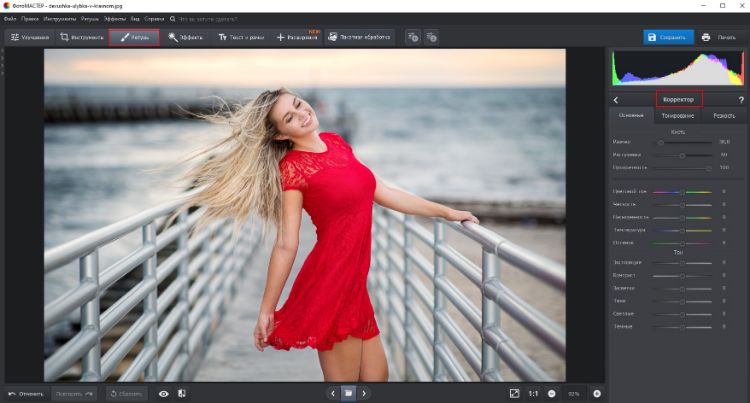 И мнение фотографов было однозначным – им действительно понравилось оборудование Sony, не только как оно работает в сложных условиях, но и само качество изображений.
И мнение фотографов было однозначным – им действительно понравилось оборудование Sony, не только как оно работает в сложных условиях, но и само качество изображений.
После этого мы начали консультации с коллегами, которые снимают видео, и они, на самом деле, уже давно готовы были к замене оборудования, и нам понравилась идея привести качество цвета и качество изображения для фото и видео к единому стандарту. Фотограф без проблем смог бы помочь своему коллеге видеооператору в съёмке би-роллов, верно и обратное, да и вторая пара опытных рук никогда никому не помешает. К тому же мы могли бы использовать стоп-кадры, которые “вытащили” бы из видеопотока 4K, для некоторых случаев это то же самое, что фотография, сделанная на фотоаппарат.
У кому же, работая с одним байонетом, фотограф и видеооператор могли бы обмениваться в процессе совместной работы объективами, например, фотограф мог бы попробовать снимать фото на кинообъектив, чтобы получить необходимую ему картинку, или оператор снимал бы видео на телевик 600 мм, если у него возникла бы такая необходимость.
До сего времени агентство AP использовало оборудование самых разных производителей?
Да. Мы использовали технику одного производителя для съёмки фото, другого производителя – для видео. И, в целом, все были довольны, так как мы использовали технику этих брендов много лет, производители нам помогали и поддерживали при необходимости. Идея о переходе на беззеркальные технологии привела нас к мысли использовать единое оборудование для фото и видео, и техника Sony способна дать нам именно то, в чём мы нуждаемся. Возможно, в будущем мы получим такой визуальный контент, о котором мы сейчас и представить не можем.
Скорее всего, для полного перехода нам понадобится чуть больше года. Я очень взволнован, так как наши две команды, и фотографы, и видеооператоры, смогут весьма эффективно работать вместе.
Sony Alpha a9 Mark II – камера, которая, по словам Sony, была создана специально для профессиональных фотографов
Все фотографы и видеооператоры AP перейдут на технику Sony?
У нас в штате работают несколько сотен фотографов по всему миру, и в нашем арсенале примерно столько же видеокамер. С нами сотрудничают тысячи фрилансеров, некоторые из них работают с нами постоянно, некоторые – разово. Переход на технику Sony распространяется только на штатных фотографов и видеооператоров, так как фрилансеры являются независимыми работниками, они используют, то, что считают нужным.
С нами сотрудничают тысячи фрилансеров, некоторые из них работают с нами постоянно, некоторые – разово. Переход на технику Sony распространяется только на штатных фотографов и видеооператоров, так как фрилансеры являются независимыми работниками, они используют, то, что считают нужным.
Каковы примерно масштабы инвестиций в оборудование?
Хорошо, давайте считать. Мы предоставим каждому фотографу и видеооператору пару корпусов камер и четыре-пять объективов, и так для каждого сотрудника – это огромные инвестиции, их масштабы вы можете легко прикинуть сами. Вероятно, нам понадобится полгода-год для полного перехода. У нас есть фотографы в таких местах, в которые даже попасть не так просто!
Sony на сегодняшний день является единственным производителем, который предлагает
собственные длиннофокусные телеобъективы для беззеркальный системы
Каково количественное отношение камер серии a9 и серии a7, которые вы собираетесь использовать?
Подавляющее большинство фотографов получат Sony a9 Марк II.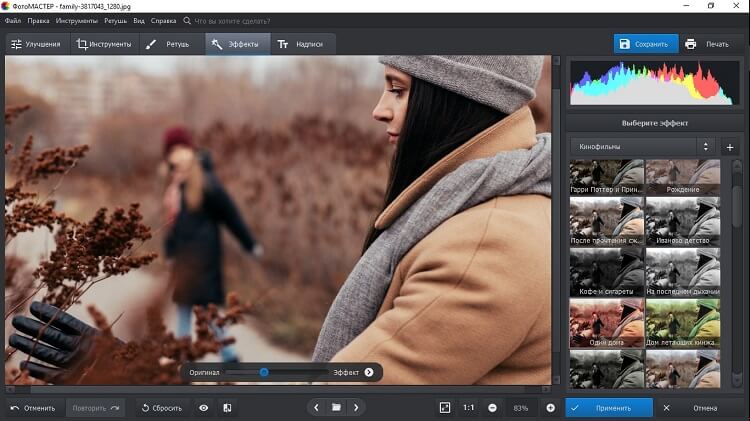 Несколько камер a7R IV получат наши видеооператоры и некоторые наши фотографы, которые специализируются на съёмке развлекательных шоу, они снимают много портретов. Однако стандартный комплект – a9 Mark II.
Несколько камер a7R IV получат наши видеооператоры и некоторые наши фотографы, которые специализируются на съёмке развлекательных шоу, они снимают много портретов. Однако стандартный комплект – a9 Mark II.
С точки зрения съёмки видео наши операторы получат шесть различных моделей камер, от серьёзных кинокамер до маленьких гаджетов размером с ладонь, в зависимости от ситуации съёмки и сюжета. Для видео запланировано шесть моделей камер.
Sony сможет обеспечить необходимый уровень поддержки, который понадобится фотографам и видеооператорам AP на крупных мероприятиях?
Да, Sony обещала нам, что так и будет. Мы провели несколько тестов на крупных мероприятиях, и получили необходимый уровень поддержки. Для Sony это не является проблемой. Что касается видео, Sony давно поддерживает свои камеры на местах. Конечно, сейчас у нас за плечами есть только тестовая работа, и мы сможем оценить всю картину только выполняя реальную работу.
Планируете ли вы проводить обучение для своих сотрудников?
Да, планируем. Наша цель – получить от всех фотографов их старое железо, выдать им новое. После чего они проведут день или около того для того, чтобы технические специалисты Sony провели консультации о работе камер и тонкостях настройки, после чего отправить фотографов в поле.
Наша цель – получить от всех фотографов их старое железо, выдать им новое. После чего они проведут день или около того для того, чтобы технические специалисты Sony провели консультации о работе камер и тонкостях настройки, после чего отправить фотографов в поле.
Каково первое крупное событие, на котором вы планируете использовать оборудование Sony?
На выборах в США в ноябре 2020, после – Олимпийские игры.
Каково было самое существенное событие в вашей карьере фотографа?
Лично для меня это был переход с плёнки на цифру. Я получил одну из первых цифровых фотокамер в 1995 году, это был огромный прорыв. Я хорошо помню это ощущение свободы, которое изменило мир фотожурналистики. Я надеюсь, что переход на беззеркальную систему окажет примерно такое же влияние на нашу работу. Тот факт, что камеры компактные, тихие и быстрые, сможет вывести нашу работу на качественно новый уровень.
Фотографии взяты с DPReview
Лучшие конвертеры Sony RAW в 2021 году
Съемка в формате RAW дает вам больше контроля над вашими снимками и больше свободы для постобработки.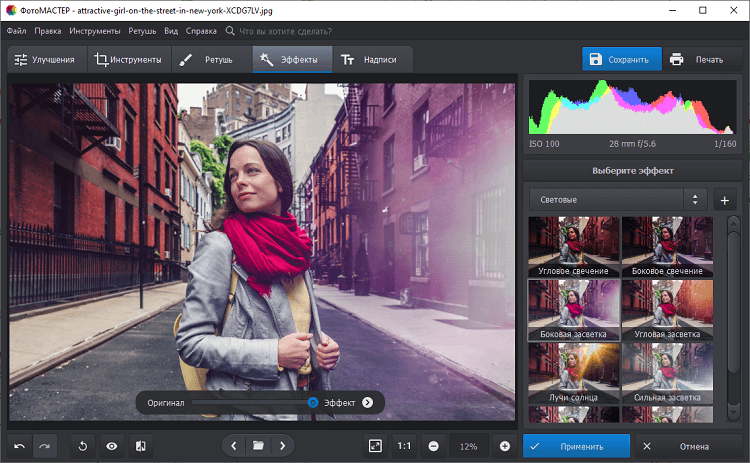 Формат RAW хранит огромное количество информации и обеспечивает высокое качество изображений. Но каждая камера имеет свой формат RAW, и поддержка нескольких сотен моделей камер — непростая задача для фоторедактора.
Формат RAW хранит огромное количество информации и обеспечивает высокое качество изображений. Но каждая камера имеет свой формат RAW, и поддержка нескольких сотен моделей камер — непростая задача для фоторедактора.
Файловые форматы Sony RAW относительно новы. В результате не многие разработчики конвертеров RAW адаптировали свои продукты для поддержки файлов RAW, создаваемых камерами Sony.Тем не менее, беззеркальные технологии Sony продолжают привлекать все больше и больше профессиональных фотографов, которым нужны мощные конвертеры RAW и фоторедакторы.
Сегодня у вас есть очень хорошие возможности редактирования, которые позволяют снимать в формате RAW и получать естественные изображения. Новые версии популярного программного обеспечения для редактирования фотографий поддерживают многие модели камер Sony, настраиваемые профили камеры и объектива, а также системы согласования цветов. Есть даже инструменты, которые исправляют оптические проблемы. Вот список лучших конвертеров RAW и фоторедакторов RAW, которые вы можете найти.
Лучшее программное обеспечение Sony для преобразования .arw в .jpg (и другие форматы)
1. Adobe Camera Raw
Adobe Camera Raw была выпущена в 2003 году и с тех пор добавлена поддержка новых моделей камер. Сегодня он поддерживает многие модели камер Sony и два расширения файлов Sony: ARW и SRF.
Adobe Camera Raw — это плагин, который предоставляет возможности преобразования RAW для приложений Adobe, таких как Photoshop, Lightroom Classic, Lightroom, Photoshop Elements, After Effects и Bridge.Он также предлагает функции улучшения изображения (регулировка цвета, удаление пятен, геометрические преобразования, фильтры и локальные настройки), эффекты (виньетка, устранение дымки и зернистость) и функции объединения для создания панорам.
Цена: Бесплатно для пользователей Adobe
Совместимость: Windows и Mac
Плюсы: Поддерживает более 80 моделей камер Sony
Минусы: Доступно только для пользователей Adobe
2.
Luminar — это отдельное приложение, которое конвертирует файлы Sony RAW. Он поддерживает более 80 моделей камер Sony и представляет собой великолепный редактор изображений с функциями искусственного интеллекта (AI).
Luminar разработан для фотографии и предоставляет инструменты для начинающих и опытных пользователей. Он имеет более 70 фильтров для улучшения и корректировки изображений, многие из которых используют алгоритмы ИИ для предоставления автоматических решений. Такие фильтры, как Accent AI и AI Sky Enhancer, могут распознавать контент в ваших изображениях и предоставлять определенный набор настроек.Вы можете использовать эти фильтры как есть или как отправную точку для вашего творческого видения. Luminar также предлагает готовые стили для достижения определенного настроения.
Возможно, наиболее важными функциями конвертера RAW являются пакетная обработка и управление цифровыми активами; последняя версия Luminar предлагает и то, и другое.
Цена: 79 евро за Luminar 4 во время предварительной продажи
Совместимость: Windows и Mac
Плюсы: Мощный редактор фотографий RAW
Минусы: Нет автоматической коррекции перспективы
3.
 RawTherapee
RawTherapeeRawTherapee поддерживает большинство форматов Sony ARW, включая Sony Pixel Shift. Как конвертер RAW он может преобразовывать ваши файлы Sony RAW в формат JPEG. RawTherapee — это быстрое и простое в использовании программное обеспечение для редактирования изображений Sony, которое является одним из лучших конвертеров, которые вы можете найти. Это программное обеспечение оптимизировано для современных процессоров, обеспечивает управление цветом и профили ICC, поддерживает пленочные негативы и монохромные камеры, а также позволяет оценивать изображения и редактировать метаданные.
Как редактор фотографий RAW, RawTherapee предлагает панель предварительного просмотра и несколько режимов предварительного просмотра.Он позволяет вам видеть основные гистограммы и гистограммы RAW (камера показывает гистограмму JPEG, которая представляет собой гистограмму, созданную после того, как светлые и темные участки были обрезаны сжатием). Используя маску фокусировки, вы можете видеть резкие и сфокусированные области изображения.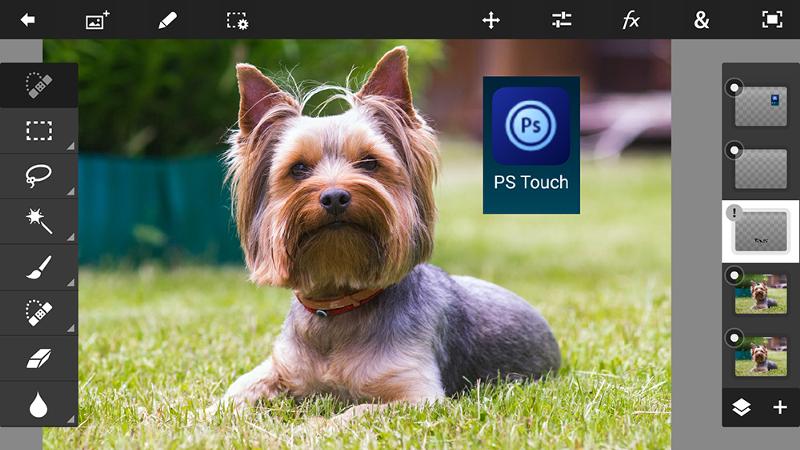 Затем вы можете решить, какие настройки следует внести, например, в экспозицию, детали и цвет.
Затем вы можете решить, какие настройки следует внести, например, в экспозицию, детали и цвет.
Цена: Бесплатно, с открытым исходным кодом
Совместимость: Windows, Mac и Linux
Плюсы: Бесплатная и простая в использовании
Минусы: Ограниченные инструменты для редактирования изображений
4.Affinity Photo
Affinity Photo — это фоторедактор в формате RAW, поддерживающий более 90 моделей камер Sony. Он позволяет улучшать и ретушировать изображения, а также создавать изобразительное искусство.
Affinity Photo обеспечивает полное проявление в формате RAW. Среди его лучших функций — коррекция объектива, настройка экспозиции и баланса белого, уменьшение шума, удаление горячих пикселей и редактирование EXIF.
Affinity Photo работает со слоями и имеет потрясающие инструменты для композиции изображений, такие как маска и обтравочные слои, эффекты слоя, векторные и текстовые инструменты, а также режимы наложения.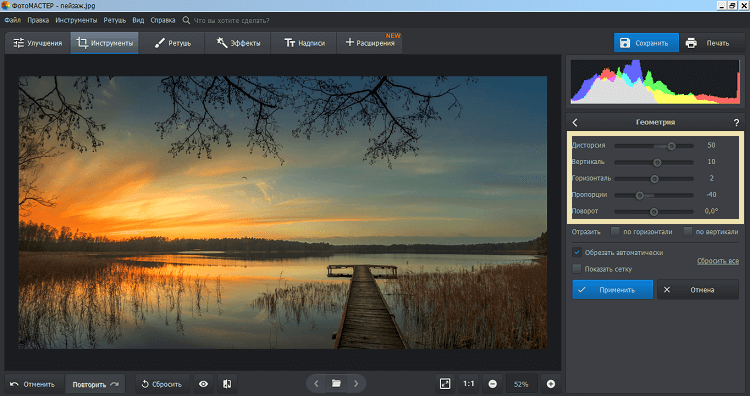 Он также включает большую библиотеку кистей. Но это не просто редактор изображений для фотографов. Это сложный инструмент для графического дизайна, изобразительного искусства и творчества. Вы также можете использовать его для сшивания фотографий и создания панорам, компоновки изображений HDR и выполнения сложных выделений.
Он также включает большую библиотеку кистей. Но это не просто редактор изображений для фотографов. Это сложный инструмент для графического дизайна, изобразительного искусства и творчества. Вы также можете использовать его для сшивания фотографий и создания панорам, компоновки изображений HDR и выполнения сложных выделений.
Цена: $ 59
Совместимость: Windows и Mac
Плюсы: Быстрая загрузка файлов RAW и эффективные инструменты редактирования RAW
Минусы: Может быть слишком сложно для начинающих
5.Adobe Lightroom
Adobe Lightroom — один из самых известных фоторедакторов. Это также RAW-конвертер для длинного списка моделей камер Canon и Nikon — двух производителей с долгой историей использования формата RAW. И хотя это нелегко обнаружить, Lightroom также работает как конвертер Sony ARW для некоторых моделей камер Sony. Чтобы узнать, поддерживается ли ваша модель, проверьте технические характеристики камеры.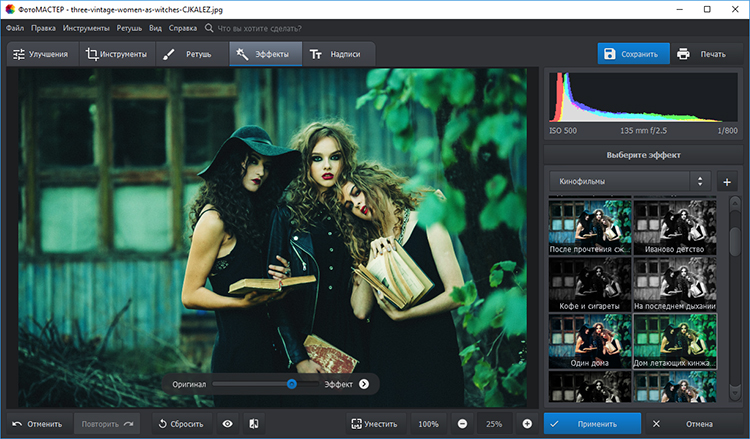
Lightroom известен своими функциями организации фотографий, совместимостью с программным обеспечением Adobe и инструментами в один щелчок, которые преобразуют ваши изображения за секунды.Он позволяет улучшать цвета, удалять объекты, выполнять геометрические преобразования и работать только с определенными областями изображения. Он также хранит все в облаке, предоставляя вам мощную резервную копию и позволяя вам получать доступ к вашим изображениям с разных устройств.
Цена: 9,99 $ / месяц
Совместимость: Windows и Mac
Плюсы: Эффективные инструменты для организации фотографий
Минусы: Ежемесячная подписка; трудно узнать, совместим ли он с вашей камерой Sony
6.Capture One Pro (для Sony)
Capture One Pro (для Sony) — это конвертер RAW, который поддерживает многие форматы файлов камер Sony, включая ARW и SR2. Это мощный фоторедактор, разработанный специально для камер Sony. (Примечание: Capture One также предоставляет полную версию Capture One Pro, которая работает с файлами со многих камер Sony и других производителей. ) Capture One Pro предоставляет инструменты для упорядочивания и редактирования фотографий, настраиваемый интерфейс и быстрый импорт и экспорт файлов в различные форматы.
) Capture One Pro предоставляет инструменты для упорядочивания и редактирования фотографий, настраиваемый интерфейс и быстрый импорт и экспорт файлов в различные форматы.
Являясь эксклюзивным программным обеспечением Sony для редактирования, Capture One Pro (для Sony) гарантирует точные цветовые профили и реалистичные цвета. Он откалиброван для файлов Sony RAW и поддерживает более 70 моделей камер Sony. Capture One позволяет работать со слоями и масками, использовать настраиваемые профили линз для получения естественных цветов и резких деталей и снимать прямо на компьютер.
Цена: 149 евро или 10,99 евро в месяц
Совместимость: Windows и Mac
Плюсы: Инструменты настройки цвета для камер Sony
Минусы: Если вы переключитесь на камеру другого производителя, вам придется купить другую версию Capture One Pro или выбрать новый редактор фотографий RAW
7.RAW Viewer
RAW Viewer — бесплатное приложение, разработанное Sony для просмотра файлов Sony RAW. Он поддерживает файлы Sony RAW / X-OCN, записанные VENICE / F65 / F55 / F5 / NEX-FS700 с SR-R4 / AXS-R5 / R7. RAW Viewer позволяет воспроизводить файлы, редактировать метаданные, переворачивать изображения, просматривать гистограммы и формы сигналов, управлять экспозицией, цветовой температурой, тоном и цветовым балансом, а также создавать различные видеоформаты.
Он поддерживает файлы Sony RAW / X-OCN, записанные VENICE / F65 / F55 / F5 / NEX-FS700 с SR-R4 / AXS-R5 / R7. RAW Viewer позволяет воспроизводить файлы, редактировать метаданные, переворачивать изображения, просматривать гистограммы и формы сигналов, управлять экспозицией, цветовой температурой, тоном и цветовым балансом, а также создавать различные видеоформаты.
Цена: Бесплатно
Совместимость: Windows и Mac
Плюсы: Разработано Sony и адаптировано для камер Sony
Минусы: Ограниченные функциональные возможности для фоторедактора RAW
8.DxO PhotoLab
DxO PhotoLab поддерживает форматы RAW с более чем 400 цифровых камер, включая 73 модели камер Sony. Это отличное программное обеспечение для редактирования файлов Sony, поскольку оно откалибровано для работы с системами Sony и предлагает множество инструментов для исправления и обработки изображений. DxO PhotoLab предоставляет индивидуальные профили, которые исправляют оптические недостатки оборудования.
Среди его лучших особенностей — оптическая коррекция, локальная регулировка с технологией U Point, эффективная и безопасная технология шумоподавления и возможность переключения между ручным и автоматическим режимами.DxO PhotoLab также может помочь вам в управлении фотографиями с помощью новой функции Photolibrary.
Цена: € 129
Совместимость: Windows и Mac
Плюсы: Оптические исправления дефектов камеры
Минусы: Для фотографии; не включает элементы графического дизайна
9. AfterShot Pro
AfterShot Pro — это фоторедактор в формате RAW, который предоставляет множество полезных функций для преобразования и редактирования файлов RAW.Он предлагает профили камеры в формате RAW и автоматический механизм, который отправляет вам уведомления при добавлении новых профилей. Вы можете загрузить новые профили с веб-сайта поставщика программного обеспечения в любое время.
AfterShot Pro выполняет коррекцию объектива, удаляет пятна и дефекты, восстанавливает светлые участки с использованием данных из файлов RAW и снижает шум.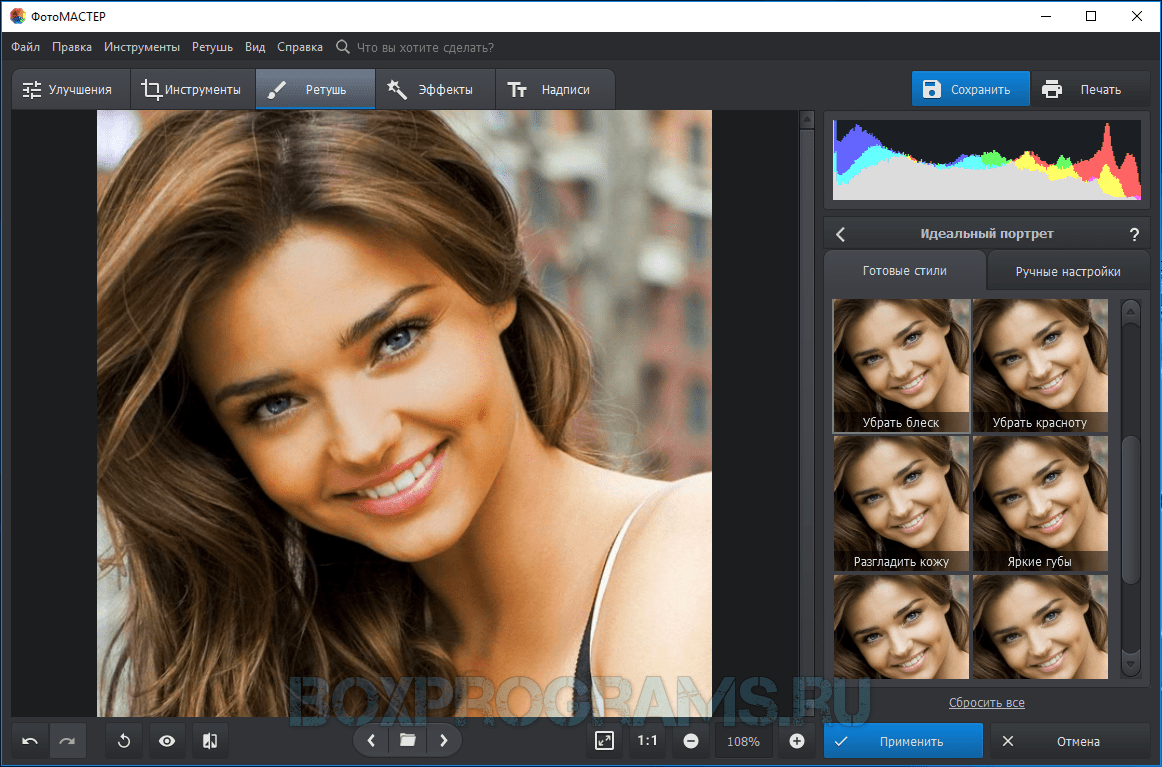 Среди его функций — базовые настройки, выборочное редактирование, редактирование HDR, удаление эффекта красных глаз и библиотека предустановок изображения.
Среди его функций — базовые настройки, выборочное редактирование, редактирование HDR, удаление эффекта красных глаз и библиотека предустановок изображения.
Цена: 59 евро.99
Совместимость: Windows, Mac и Linux
Плюсы: Простота использования, быстрый рабочий процесс, низкие системные требования
Минусы: Сложное управление уровнями
10. RAW Power
RAW Power разработан Gentlemen Coders и дает вам доступ к мощному механизму RAW от Apple. Его можно использовать как расширение Apple Photos или как отдельное приложение. RAW Power имеет обширную поддержку камер, в том числе для многих моделей камер Sony.
RAW Power — это простой в использовании и эффективный редактор фотографий RAW. В нем не так много функций, но вы можете использовать его для преобразования файлов RAW в JPEG, восстановления светлых участков, уменьшения шума, настройки перспективы, исправления хроматических аберраций, настройки яркости и преобразования в черно-белое. Это также дает вам доступ к библиотеке фотографий iCloud и возможность создавать резервные копии ваших фотографий и получать к ним доступ с разных устройств. RAW Power — отличный инструмент для управления фотографиями, который позволяет просматривать несколько файлов, пакетную обработку, редактировать метаданные, использовать различные панели просмотра и выполнять поиск.
Это также дает вам доступ к библиотеке фотографий iCloud и возможность создавать резервные копии ваших фотографий и получать к ним доступ с разных устройств. RAW Power — отличный инструмент для управления фотографиями, который позволяет просматривать несколько файлов, пакетную обработку, редактировать метаданные, использовать различные панели просмотра и выполнять поиск.
Цена: 29,99 $
Совместимость: Mac
Плюсы: Простота использования, интеграция с программным обеспечением Apple
Минусы: Не работает со слоями
11. ACDSee Photo Studio
ACDSee Photo Studio — мощный фоторедактор, недавно вошедший в список конвертеров RAW для камер Sony. У него разные версии для Mac и Windows, и у каждой есть свой список совместимых моделей камер Sony.ACDSee Photo Studio предоставляет потрясающие функции редактирования изображений и возможности RAW, которые помещают его в список лучших конвертеров RAW для Sony.
Среди его лучших функций — формирование изображений HDR, наложение фокуса, обнаружение и распознавание лиц, слои, инструменты для добавления текста, инструменты для настройки цвета и геометрических преобразований / исправлений, LUT, пакетное преобразование и средство поиска дубликатов. Функции редактирования RAW ACDSee включают неразрушающие корректировки для корректировки экспозиции, цвета и контрастности, повышения резкости изображений и улучшения деталей.
Цена: Windows: 134,95 долларов США или 8,90 долларов США в месяц; Mac: $ 34,95
Совместимость: Windows и Mac
Плюсы: Отличные инструменты редактирования
Минусы: Поддерживает камеры Sony только в новейшей версии; не имеет настраиваемых объективов и профилей камеры
12. CyberLink PhotoDirector 365
PhotoDirector 365 — новейшая версия редактора фотографий CyberLink. Это программное обеспечение, предназначенное для профессиональных фотографов, обеспечивает поддержку большого количества моделей камер Sony. Он имеет множество привлекательных функций для творческого редактирования, но также предлагает инструменты для ретуширования и улучшения изображений.
Он имеет множество привлекательных функций для творческого редактирования, но также предлагает инструменты для ретуширования и улучшения изображений.
PhotoDirector 365 включает инструменты на базе искусственного интеллекта для автоматической настройки, такие как AI Deblur, AI Face Recognition и AI Styles. Они позволяют быстро устранять проблемы при рассмотрении содержимого изображения. PhotoDirector 365 предлагает удаление и клонирование с учетом содержимого, замену цвета, фильтры для улучшения изображения и многие другие функции. Он также позволяет извлекать фотографии из видео, использовать кадры и пакеты клип-артов, редактировать изображения с обзором в 360 градусов и использовать широкий набор плагинов и эффектов.Это отличное программное обеспечение для графического дизайна и творческой фотографии.
Цена: $ 14,99 / месяц
Совместимость: Windows и Mac
Плюсы: Отличное редактирование слоев и поддержка мультимедиа
Минусы: Мало вариантов коррекции изображения; не имеет настраиваемых объективов и профилей камеры
У поклонников Sony есть много интересных вариантов преобразования RAW, от бесплатных конвертеров RAW до сложных профессиональных фоторедакторов.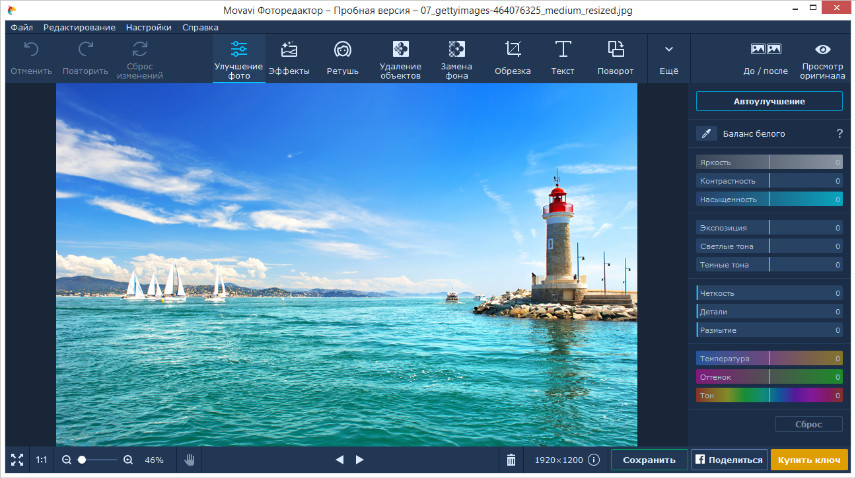 Поскольку рынок программного обеспечения Sony RAW относительно новый и быстро меняется, проверьте список совместимых камер, прежде чем покупать новый конвертер RAW. Убедитесь, что ваша камера и объектив (-ы) поддерживаются. Также проверьте системные требования, так как для некоторых фоторедакторов требуется мощный компьютер и новейшая операционная система.
Поскольку рынок программного обеспечения Sony RAW относительно новый и быстро меняется, проверьте список совместимых камер, прежде чем покупать новый конвертер RAW. Убедитесь, что ваша камера и объектив (-ы) поддерживаются. Также проверьте системные требования, так как для некоторых фоторедакторов требуется мощный компьютер и новейшая операционная система.
Редактирование / Конвертация фотографий | Как использовать (Windows) | Поддержка PlayMemories Home
Редактирование / преобразование фотографий
PlayMemories Home предоставляет следующие функции редактирования.
Повернуть влево / Повернуть вправо
Вы можете повернуть фотографии на 90 градусов влево или вправо.
Щелкните [Инструменты]> [Редактировать / преобразовать фотографии].
Выберите фотографии, показанные в эскизах, затем щелкните [Повернуть влево] или [Повернуть вправо], чтобы повернуть фотоизображение на 90 градусов влево или вправо.
Изменить размер и сохранить
Вы можете изменить размер фотографий и уменьшить размер файла для отправки по электронной почте или загрузки в социальные сети.
Щелкните [Инструменты]> [Редактировать / преобразовать фотографии], затем щелкните [Изменить размер и сохранить].
Перетащите один или несколько файлов фотографий, показанных в виде эскизов, в правую область, затем нажмите [Далее], чтобы открыть окно редактирования.
- Вы также можете изменить размер нескольких фотографий одновременно.
Задайте папку назначения и размер фотографий в окне редактирования.Затем нажмите [Сохранить] для завершения.
- Сохранить в
- Вы можете установить любую папку назначения по своему усмотрению. Установите флажок [Изменить имя файла], чтобы изменить имя файла. Если вы хотите сохранить несколько файлов фотографий с последовательными номерами в имени файла, выберите [(Последовательные номера)].
- Настройки размера
- Вы можете установить размер фотоизображения и уровень качества изображения после изменения размера.
Настроить фотографии
Вы можете настроить фотографии, например обрезать фотографию, чтобы включить только те части, которые вам нужны, скорректировать яркость или насыщенность и вставить дату.
Щелкните [Инструменты]> [Редактировать / преобразовать фотографии], затем щелкните [Настроить фотографии].
Перетащите один или несколько файлов фотографий, показанных в виде эскизов, в правую область, затем нажмите [Далее], чтобы открыть окно редактирования.
- Вы можете выбрать несколько фотографий, но вы можете редактировать фотографии только по одной.
Отрегулируйте фотографию в окне редактирования.Щелкните [Сохранить] или [Сохранить как], чтобы завершить редактирование, затем сохраните фотографию в папке назначения.
- Слайд-шоу
- Воспроизведение фотографий в виде слайд-шоу.
- Повернуть влево / Повернуть вправо
- Поворачивает фотоизображение на 90 градусов влево или вправо.
- Автозамена
- Автоматически корректирует яркость и контраст фотографии до оптимального уровня.
- Обрезать изображение
- Обрезает ненужные части фотографии.
 Выбранная красная часть остается. Вы также можете изменить соотношение сторон фотографии.
Выбранная красная часть остается. Вы также можете изменить соотношение сторон фотографии. - Яркость
- Вручную отрегулируйте яркость и контрастность фотографии.
- Вставить дату
- Позволяет вставить дату съемки на фотографию.
- Насыщенность
- Регулирует насыщенность фотографии.
- Резкость
- Повышает резкость фотографии.
- Уменьшение эффекта красных глаз
- Уменьшает эффект красных глаз на фотографии, если он присутствует в глазах объектов.
- Кривая тона
- Корректирует цветовой тон фотографии.
- Сброс
- Сбрасывает редактируемую фотографию в состояние перед редактированием.
- Сохранить
- Заменяет исходное имя файла.Исходный файл будет утерян.
- Сохранить как
- Сохранить в той же папке как новый файл. Исходный файл остается.
В PlayMemories Home нельзя настраивать или выводить данные RAW (ARW / SR2), созданные камерой Sony. Для обработки данных RAW используйте любое из нижеприведенных программ.
Для обработки данных RAW используйте любое из нижеприведенных программ.
- Capture One Express (для Sony)
- Это полномасштабное программное обеспечение для обработки RAW, позволяющее использовать расширенные возможности обработки изображений.Вы можете использовать его бесплатно.
- Конвертер данных изображения
- Это программа, с помощью которой вы можете легко наслаждаться обработкой RAW. Вы можете использовать его бесплатно.
Лучшие фоторедакторы 2021 года: 7 вариантов, чтобы дать толчок вашему творчеству
Лучшие фоторедакторы могут предоставить инструменты для расширения вашего творчества с помощью цифровых изображений.
Фоторедакторы становятся все более распространенными, особенно на мобильных устройствах для базового редактирования фотографий.Однако, если вы профессионал в области дизайна, вам понадобится лучшее программное обеспечение для редактирования фотографий, что означает что-то гораздо более продвинутое, чем обычно используют большинство обычных пользователей.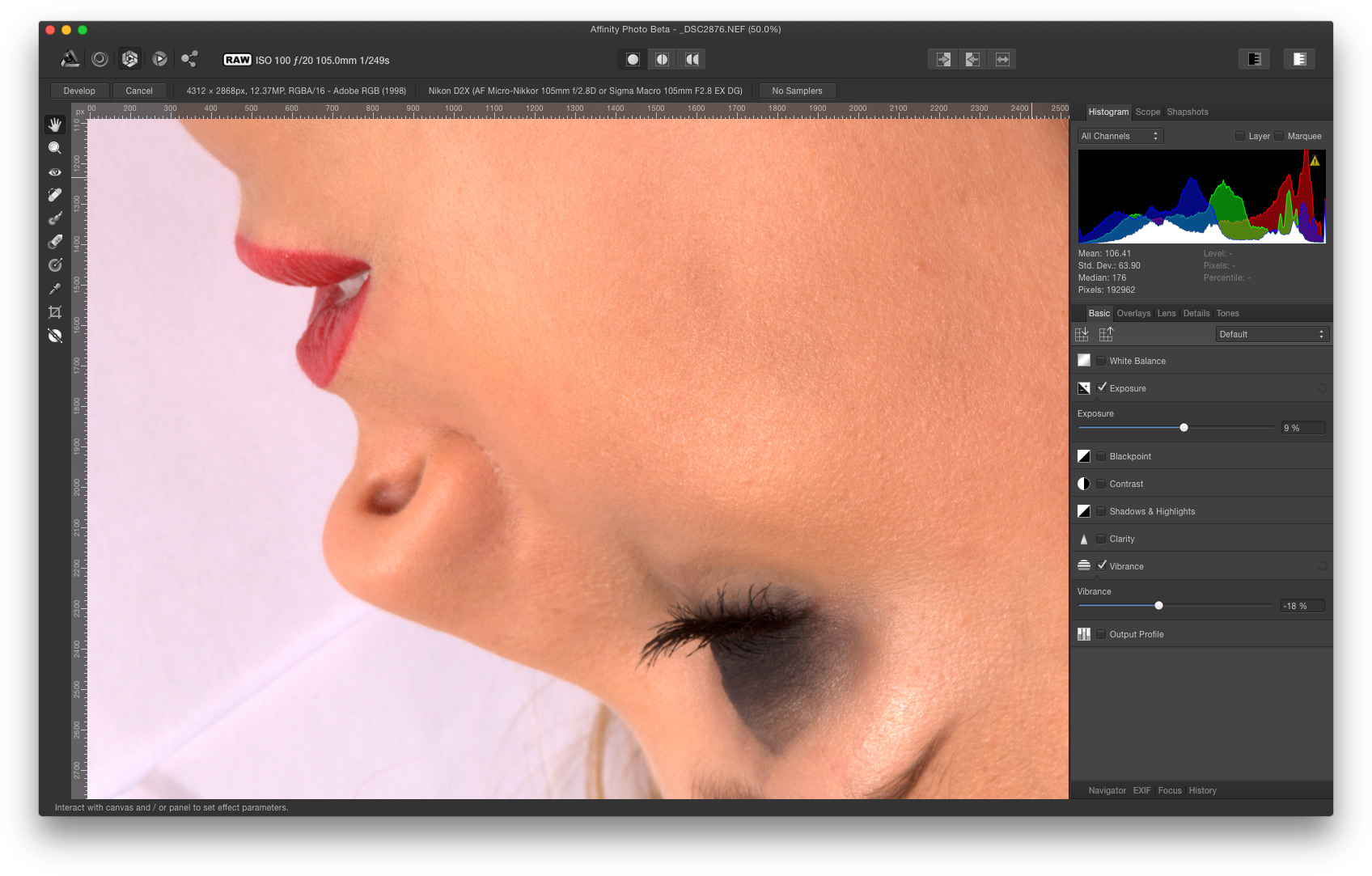
Доступен ряд профессиональных фоторедакторов, и Photoshop уже давно считается лидером рынка. Однако, хотя Photoshop предлагает полный набор инструментов для обработки фотографий, он не предлагает других функций, таких как каталогизация вашей библиотеки изображений или реализация ваших творческих идей, которые могут предложить другие пакеты.
Кроме того, Photoshop больше не является отдельным набором инструментов, а является частью более широкого предложения творческого облака в комплекте с другими продуктами Adobe. Между тем конкуренты создали альтернативы, которые могут предоставить лучшие инструменты, лучшую организацию, лучшее вдохновение или просто лучшую ценность.
В нашем списке лучших фоторедакторов нет определенного порядка, так как каждая программа имеет свои сильные стороны, поэтому не забывайте идти до конца списка, потому что здесь есть что-то для всех.
Однако мы не думаем, что вы остановитесь только на лучших фоторедакторах, но вам также понадобятся другие программные инструменты и оборудование, чтобы помочь вам. Так что вы также можете проверить следующие руководства:
Так что вы также можете проверить следующие руководства:
А пока вот лучшие фоторедакторы, которые, по нашему мнению, доступны в настоящее время.
(Изображение предоставлено Adobe)1. Adobe Photoshop
Это самое мощное приложение для редактирования фотографий в мире, и могут быть времена, когда ничто другое не поможет.
Причины купить
+ Сложные слои -основное редактирование + Мощные профессиональные функции + Обширные учебные пособия + опция Lightroom
Причины, по которым следует избегать
-Не каталогизация-Требуется подписка
Photoshop по-прежнему является популярным инструментом редактирования изображений для художников, иллюстраторов и дизайнеров.Инструменты Photoshop для наложения слоев, маскирования и ретуширования по-прежнему являются стандартом, по которому оцениваются все остальные, но они предназначены для кропотливой работы над отдельными изображениями или многослойными композициями, а не для быстрого повседневного редактирования.
Однако в наши дни она доступна не как отдельная платформа, а через тарифный план Adobe Cloud для фотографий, который предлагает Lightroom в качестве дополнительной опции. Оба они хорошо работают вместе: Photoshop обрабатывает сложные манипуляции с изображениями на основе слоев, а Lightroom заботится об организации и улучшении ваших фотографий.
Adobe Photography Plan предлагает отличные инструменты по хорошей цене и требует некоторого внимания. Однако для многих идея оплаты подписки на использование программного обеспечения — это слишком сложно проглотить, поэтому мы быстро перейдем к остальной части нашего списка.
(Изображение предоставлено: Capture One)2. Capture One Pro
Дорогой, но красивый, Capture One является прямым конкурентом Lightroom и занимает прочную позицию среди профессионалов
Причины для покупки
+ Бесшовная обработка сырья + Профессиональный модем
Причины, которых следует избегать
-Дорогой
Capture One Pro охватывает почти ту же территорию, что и Adobe Lightroom Classic, предлагая инструменты каталогизации, бесшовную обработку сырых данных, инструменты ручного улучшения изображения наряду с предустановленными эффектами и неразрушающим рабочий процесс, который означает, что вы можете вернуться к своим настройкам в любое время.
Его необработанные преобразования резче и менее шумны, чем у Adobe, но он не поддерживает такой широкий диапазон форматов RAW камеры или такое большое количество профилей коррекции объектива. В нем также нет мобильных приложений Adobe и опций онлайн-синхронизации, но он предлагает профессиональные инструменты «привязки» для студийных фотографов, снимающих изображения через компьютер.
Capture One Pro также имеет улучшенную систему для применения локальных корректировок с использованием корректирующих слоев и масок.Дорого, но очень и очень хорошо.
(Изображение предоставлено: Serif)3. Affinity Photo
Если вам нужен Photoshop, но не нужен план подписки Adobe, это ответ!
Причины для покупки
+ Полнофункциональный конкурент Photoshop + Отличное отображение тонов HDR
Причины, по которым следует избегать
-Нет мгновенных предустановленных эффектов -Нет каталогизации
Serif построил свою репутацию на основе недорогих версий Windows профессиональные графические инструменты, но с новой линейкой Affinity она навсегда избавилась от своего бюджетного прошлого.
Affinity Photo может иметь бюджетную цену, но это полноценный, полноценный конкурент Photoshop для профессионалов, который может даже научить свой эквивалент Adobe парочке трюков. Его инструменты наложения, маскирования и ретуширования столь же мощны, как и инструменты Photoshop, его эффекты фильтров можно применять «вживую», а его инструменты тонального отображения HDR и инструменты рабочего пространства превосходны.
Однако, как и Photoshop, он ориентирован исключительно на глубокую техническую обработку изображений. У него нет собственных инструментов просмотра и каталогизации, а также мгновенных предустановленных эффектов.Affinity Photo принесет с собой инструменты, но вы должны проявить видение.
(Изображение предоставлено: программа экспонирования)4. Экспозиция X6
Пытаетесь воссоздать романтику аналоговых изображений? Exposure X3 сочетает в себе ретро-внешний вид и обычное редактирование
Причины для покупки
+ Широкий спектр эффектов + Хорошие элементы управления настройкой изображения
Причины, которых следует избегать
-Не удается комбинировать изображения -Отсутствие импорта предварительного просмотра эскизов
Exposure X6 предлагает сочетания старый аналоговый «внешний вид» с современными инструментами улучшения фотографий.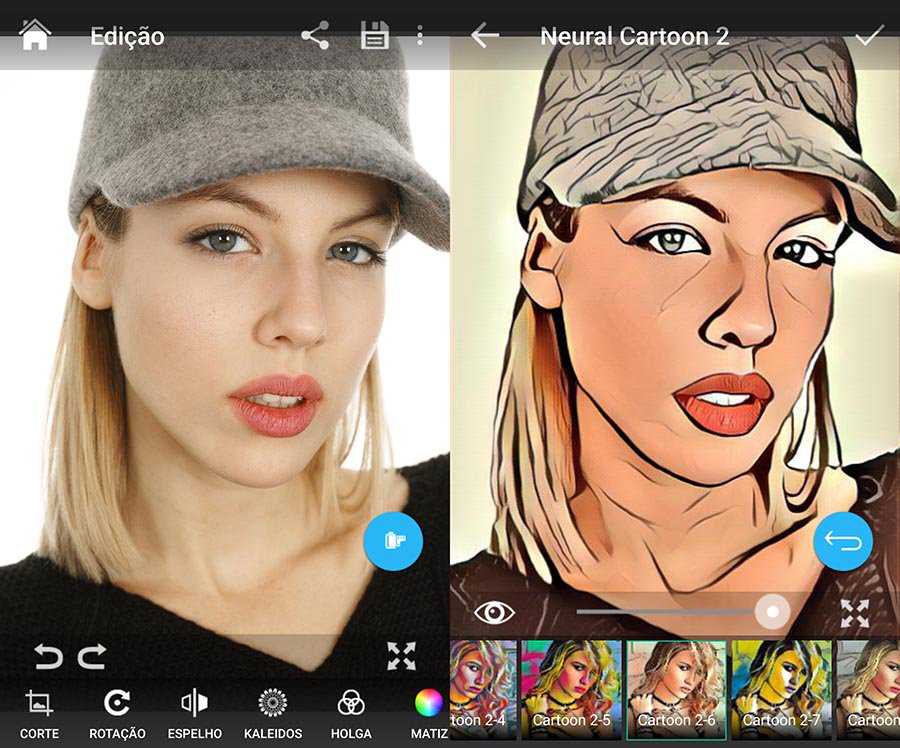 В нем есть большой каталог старинных и современных пленочных эффектов, имитирующих выцветание, перекрестную обработку, зернистость, утечку света, виньетирование, границы и целый ряд традиционных пленок и методов обработки.
В нем есть большой каталог старинных и современных пленочных эффектов, имитирующих выцветание, перекрестную обработку, зернистость, утечку света, виньетирование, границы и целый ряд традиционных пленок и методов обработки.
Все они созданы с использованием инструментов, которые также можно использовать для обычного улучшения изображения, включая кривые, настройки цвета и многое другое. Но несмотря на то, что он предлагает корректирующие слои для «наложения» и корректировки смешивания, вы не можете комбинировать изображения.
Тем не менее, вы получаете быструю и эффективную систему просмотра папок для организации ваших фотографий со всей мощью фильтрации и поиска по ключевым словам без суеты, связанной с их импортом в каталог.
(Изображение предоставлено Skylum)5. Luminar 4
Теперь с библиотеками для организации изображений, Luminar быстро развивается
Причины для покупки
+ Быстрый мгновенный внешний вид + Пользовательские рабочие пространства + Теперь с Библиотеки
Причины, по которым следует избегать
— Обработка необработанных изображений могла бы быть лучше
Luminar использует интересный подход к редактированию фотографий, предлагая набор предустановленных эффектов, организованных по категориям для тех, кто просто хочет применить мгновенный «вид».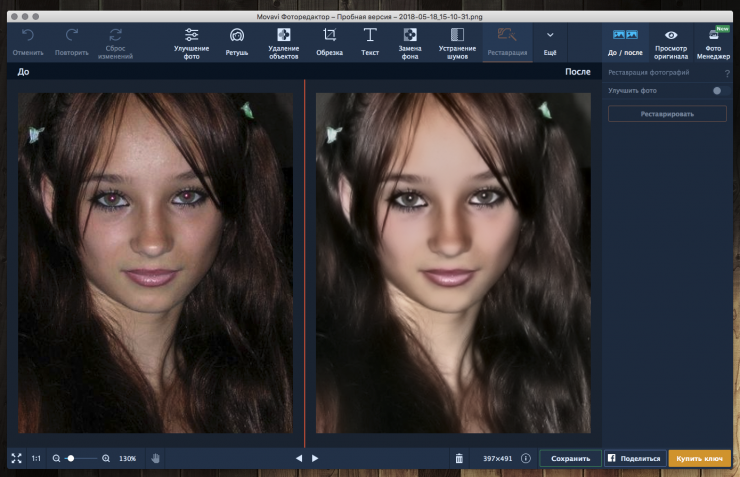 Они создаются с использованием набора фильтров, которые вы можете комбинировать по своему желанию для создания собственных пресетов. Он также знакомит с идеей настраиваемых рабочих пространств, которые вы можете настроить для определенных типов изображений, таких как черно-белые или портреты.
Они создаются с использованием набора фильтров, которые вы можете комбинировать по своему желанию для создания собственных пресетов. Он также знакомит с идеей настраиваемых рабочих пространств, которые вы можете настроить для определенных типов изображений, таких как черно-белые или портреты.
Необработанные преобразования не совсем соответствуют качеству «большой тройки» — Adobe Capture One, DxO — но они делают свою работу и поддерживаются некоторыми отличными инструментами редактирования. Luminar поддерживает как корректирующие слои, так и слои изображений, поэтому вы можете создавать составные изображения в стиле Photoshop.
Важной новостью является то, что Luminar предлагает инструменты каталогизации изображений через библиотеки и полностью неразрушающее редактирование, так что вы можете вернуться и изменить любое редактирование в любое время.
(Изображение предоставлено ON1)6. ON1 Photo RAW
Универсальный инструмент, который делает практически все.
 Подобно Luminar и Exposure X3, он прошел долгий путь, очень быстро
Подобно Luminar и Exposure X3, он прошел долгий путь, очень быстроПричины для покупки
+ Удобное универсальное решение + Отличное соотношение цены и качества + Встроенные слои изображения
Причины, по которым следует избегать
-Обработка сырья могла бы быть лучше
ON1 Photo RAW начинался как ON1 Perfect Suite и быстро превратился в более современную интегрированную программу, а не в набор плагинов.
Он по-прежнему может работать как плагин для Lightroom и Photoshop, где вы можете просматривать огромную библиотеку предустановленных эффектов и фильтров ручной настройки, чтобы создавать «образы», которые не могут выполнять основные программы, но ON1 Photo RAW также работает как автономная программа, укомплектованная собственными инструментами просмотра / каталогизации изображений.
Фактически, это может быть единственный инструмент для редактирования фотографий, который вам когда-либо понадобится, хотя текст интерфейса довольно мал, а исходные преобразования не соответствуют качеству, которое вы получаете от Capture One и DxO PhotoLab.
Однако по мощности, цене и зрелищности ON1 Photo RAW великолепен, а в последних версиях добавлено маскирование изображений и вырезы на основе искусственного интеллекта.
(Изображение предоставлено DxO)7. DxO PhotoLab
Название изменилось, программное обеспечение было продвинуто вперед, и PhotoLab теперь действительно очень серьезный соперник
Причины для покупки
+ Мощная локализованная настройки + Блестящая коррекция объектива
Причины, по которым следует избегать
-Не поддерживает файлы Fujifilm X-Trans -Некоторые инструменты требуют дополнительных
DxO Optics Pro, известная своими профилями коррекции линз, полученными в лаборатории, и потрясающими необработанными преобразованиями, эволюционировала.DxO ранее купила Google Nik Collection и интегрировала инструменты настройки контрольных точек, чтобы создать PhotoLab.
Большая разница между PhotoLab и Optics Pro заключается в том, что теперь вы можете применять мощные локализованные настройки к вашим изображениям. PhotoLab не имеет собственных инструментов каталогизации, хотя у него есть базовый браузер папок, и чтобы в полной мере воспользоваться его необработанными инструментами, коррекцией перспективы (DxO ViewPoint) и «внешностью» пленки (DxO FilmPack) вам нужно доплатить .
PhotoLab не имеет собственных инструментов каталогизации, хотя у него есть базовый браузер папок, и чтобы в полной мере воспользоваться его необработанными инструментами, коррекцией перспективы (DxO ViewPoint) и «внешностью» пленки (DxO FilmPack) вам нужно доплатить .
Он также не поддерживает файлы Fujifilm X-Trans.Однако необработанные преобразования и коррекция объектива PhotoLab довольно безупречны. Также есть функция «PhotoLibrary» с инструментом поиска с автозаполнением, но эта функция все еще кажется довольно ограниченной.
Что такое редактирование фотографий?
Мы попросили Криса Пирса, старшего менеджера по продуктам для фотографий в Corel, команде Paintshop Pro, рассказать нам, какие основные функции должны иметь программное обеспечение для редактирования фотографий.
Еще никогда не было так просто делать отличные фотографии. Наши смартфоны оснащены невероятно качественными камерами, а это значит, что вы можете дать волю своему творчеству, не тратя большие деньги на цифровую зеркальную камеру.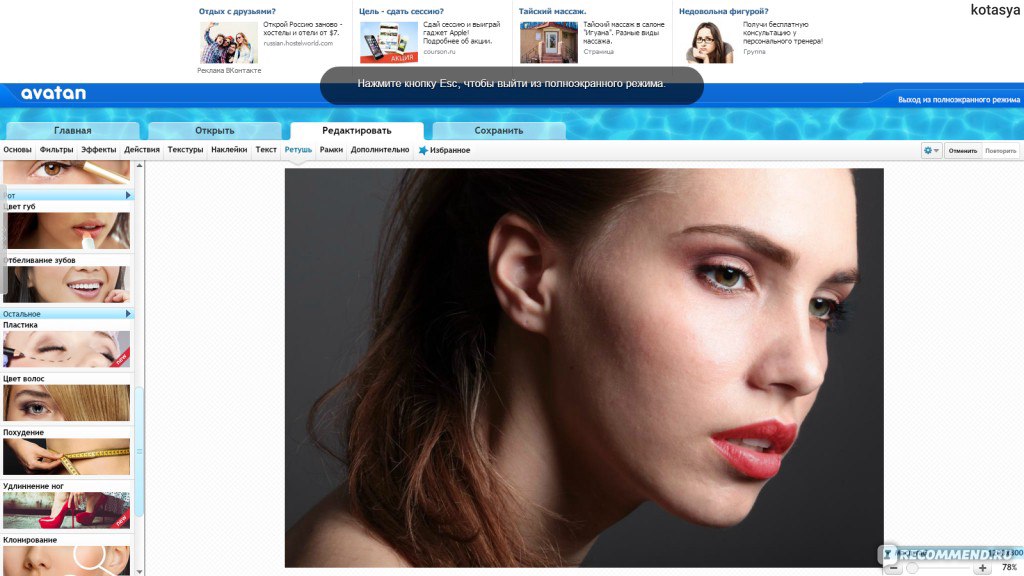 Но что будет дальше? Как превратить повседневные фотографии в шедевры профессионального качества?
Но что будет дальше? Как превратить повседневные фотографии в шедевры профессионального качества?
Несмотря на то, что вы можете создавать потрясающие фотографии с помощью приложений на телефоне, ничто не сравнится с полной мощностью профессиональных инструментов редактирования, дающих вам полный контроль над вашим творчеством. Чтобы полностью раскрыть потенциал профессионального редактирования фотографий, вам необходимо приобрести программное обеспечение для обработки фотографий для настольных ПК. Давайте посмотрим на несколько простых способов редактирования фотографий, чтобы понять, почему они того стоят.
Обрезка: Инструмент кадрирования позволяет изменить кадр изображения после того, как вы его сделали.Простое руководство, которое поможет мгновенно улучшить качество фотографий, — это правило третей. Если вы снимали фото не с учетом этого, попробуйте кадрировать, чтобы настроить фокус изображения.
Повышение резкости : Повышение резкости позволяет удалить размытие, вызванное объективом камеры, подчеркивая текстуру и делая изображения четкими.
Регулировка оттенка и насыщенности : Цветовой тон и насыщенность — мощные инструменты коррекции цвета. Отрегулируйте оттенок, чтобы придать изображению цветной оттенок и изменить эмоциональное воздействие фотографии.Если вы хотите, чтобы цвета были более или менее насыщенными, воспользуйтесь инструментом насыщенности.
Контрастность : Инструмент контрастности может сделать изображение более ярким или приглушить тона для более приглушенного ощущения. Использование этого в сочетании с инструментами оттенка и насыщенности даст невероятные результаты.
Экспозиция : изображения могут терять детали, когда датчик освещенности камеры фиксирует слишком мало или слишком много света. Коррекция переэкспонирования предотвращает появление слишком ярких и размытых изображений, а исправление недоэкспонирования осветляет слишком темные фотографии.Хотя вы можете внести некоторые базовые изменения, используя фильтры и приложения на телефоне, они не предлагают множество расширенных инструментов для точной настройки ваших фотографий. Вот что вы можете достичь с помощью инструментов, доступных только в программном обеспечении для настольных ПК.
Вот что вы можете достичь с помощью инструментов, доступных только в программном обеспечении для настольных ПК.
Слои и удаление объектов с фотографий : быстро включайте и выключайте эффекты, используя слои, чтобы вносить сложные изменения, не беспокоясь об ошибках. Удалите нежелательные объекты, проникшие на изображение, с помощью интеллектуальных инструментов маскирования.
Объединение фотографий : объединяйте отдельные фотографии для создания творческих художественных композиций. Любое хорошее программное обеспечение для редактирования фотографий будет включать в себя специализированные кисти, такие как Refine Brush, которые позволят вам легко выбирать детали изображения, такие как волосы и трава. Вы также можете создавать невероятное сюрреалистическое искусство, комбинируя изображения с помощью двойной экспозиции.
HDR : Придайте вашим фотографиям глубину и яркие цвета, комбинируя различные снимки для создания изображений с расширенным динамическим диапазоном (HDR).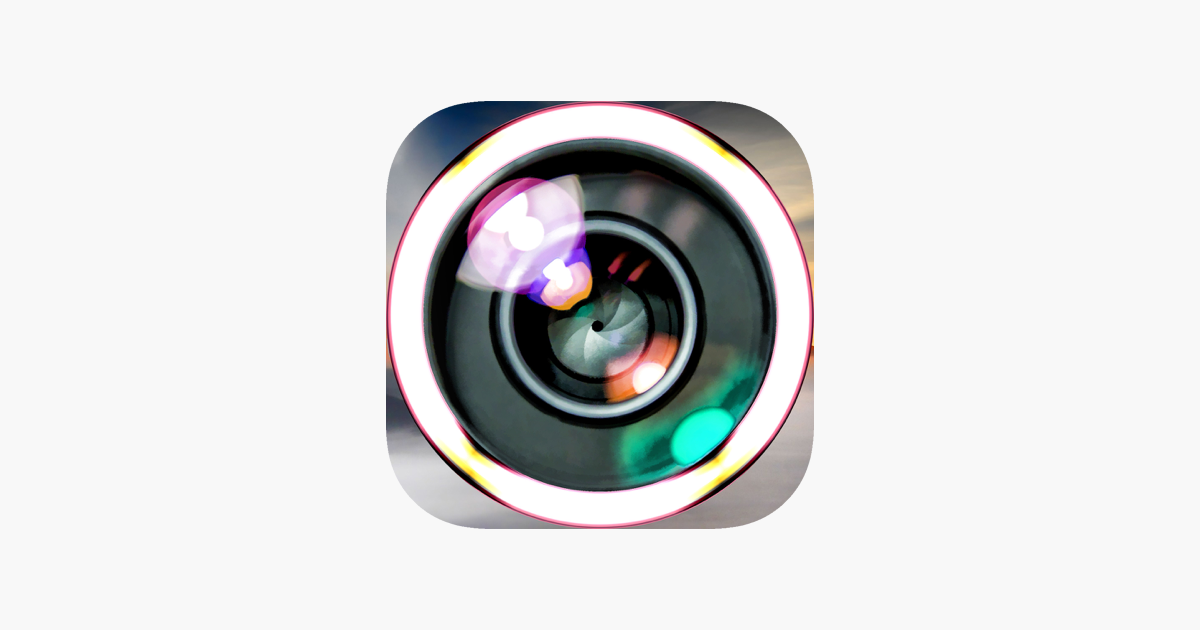 В то время как простые приложения отлично подходят для базового редактирования, они могут не продвинуть вас далеко. Чтобы получить полный контроль над редактированием фотографий и рабочим процессом, вам нужно инвестировать в программное обеспечение для настольных компьютеров. Я думаю, что когда вы начнете работать с этими мощными инструментами, вам будет трудно соглашаться на меньшее.
В то время как простые приложения отлично подходят для базового редактирования, они могут не продвинуть вас далеко. Чтобы получить полный контроль над редактированием фотографий и рабочим процессом, вам нужно инвестировать в программное обеспечение для настольных компьютеров. Я думаю, что когда вы начнете работать с этими мощными инструментами, вам будет трудно соглашаться на меньшее.
Обзор лучших предложений на сегодня
Бесплатное программное обеспечение для редактирования фотографий для камер Sony с Raw Converter
Знаете ли вы, что Sony поставляет вам бесплатную программу для редактирования фотографий, которая преобразует ваши файлы.raw файлы в любой формат.
Если вам нравятся изображения высочайшего качества, которые вы можете получить с помощью своей новой камеры Sony, вам необходимо снимать в формате RAW. Большинству людей понадобится конвертер, чтобы иметь возможность редактировать изображения в такой программе, как Photoshop.
Sony предлагает простой в использовании бесплатный редактор фотографий, который предоставляет вам многие из высококачественных функций редактирования, которые вы получаете с помощью Photoshop.
Загрузите Capture One Express 9 здесь бесплатно.
Вот список совместимых камер Sony, которые будут работать с программным обеспечением.Программное обеспечение будет работать с большинством других новых зеркальных фотоаппаратов, представленных на рынке.
Поддержка файлов камеры Привязанная поддержка Комментарии
ILCE-A7 Да Да Только Pro: поддержка Tether
ILCE-A7II Да Да Только Pro: поддержка Tether и Live View
ILCE-A7R Да Да Только Pro: Поддержка Tether
ILCE-A7R II Да Да Только Pro: поддержка Tether и Live View
ILCE-A7S Да Да Только Pro: поддержка Tether и Live View
ILCE-A7S II Да Да Только Pro: поддержка Tether и Live View
SLT-A99 Да Да Только Pro: Поддержка Tether
SLT -A77 II Да Да Только Pro: поддержка модема и Live View
SLT-A77 Да Нет Нет
SLT-A65 Да Нет Нет
SLT-A58 Да Нет Нет
SLT-A57 Да Нет Нет
SLT-A55 Да Нет Нет
SLT -A37 Да Нет Нет
SLT-A35 Да Нет Нет
SLT-A33 Да Нет Нет
DSLR-A900 Да Нет Нет
DSLR-A850 Да Нет Нет
DSLR-A700 Да Нет Нет
DSLR-A580 Да Нет Нет
DSLR- A560 Да Нет Нет
DSLR-A550 Да Нет Нет
DSLR-A500 Да Нет Нет
DSLR- A390 Да Нет Нет
DSLR-A380 Да Нет Нет
DSLR-A350 Да Нет Нет
DSLR-A330 Да Нет Нет
DSLR-A300 Да Нет Нет
DSLR-A290 Да Нет Нет
DSLR-A230 Да Нет Нет
DSLR-A200 Да Нет Нет
DSLR-A100 Да Нет Нет
a6000 Да Да Только Pro: поддержка Tether
a5100 Да Да Только Pro: Поддержка Tether
a5000 Да Да Только Pro: Поддержка Tether
a3000 Да Нет Нет
NEX-7 Да Нет Нет
NEX-6 Да Нет Нет
NEX-5T Да Нет Нет
NEX-5R Да Нет Нет
NEX-5N Да Нет Нет
NEX-5 Да Нет Нет
NEX-F3 Да Нет Нет
NEX-3N Да Нет Нет
NEX -C3 Да Нет Нет
NEX-3 Да Нет Нет
NEX-VG20 Да Нет Нет
NEX-VG30 Да Нет Нет
NEX-VG900 Да Нет Нет
DSC-RX1R II Да Нет Нет
DSC-RX1R Да Нет Нет
DSC -RX1 Да Нет Нет
DSC-RX10 II Да Да Нет
DSC-RX10 Да Нет Нет
DSC-RX100 IV Да Да Нет 902 03 DSC-RX100 III Да Нет Нет
DSC-RX100 II Да Нет Нет
DSC-RX100 Да Нет Нет
DSC-R1 Да Нет Нет
QX-1 Да Нет Нет
Photo Editor для Sony Xperia XZ
Photo Editor — это небольшое, но мощное приложение для редактирования фотографий.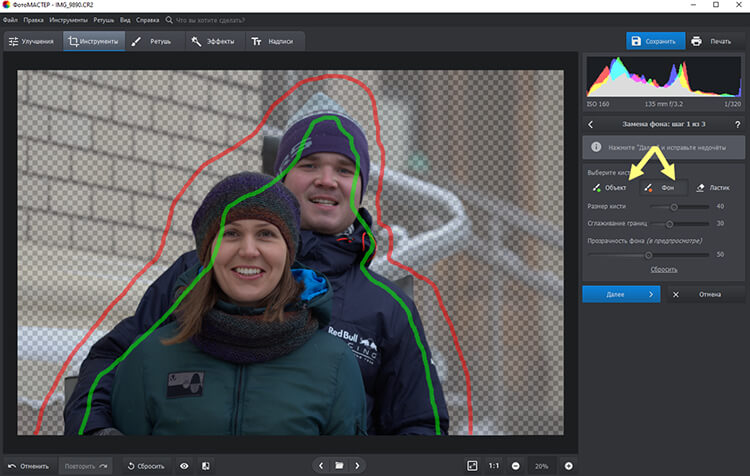
Если у вас есть какие-то познания в фотографии, вы можете многое сделать с помощью Photo Editor.
Теперь используйте Photo Editor, чтобы редактировать фотографии на мобильном телефоне так же, как на ПК.
Характеристики
* Цвет: экспозиция, яркость, контраст, насыщенность, температура, оттенок и оттенок
* Кривые и уровни: точная настройка цветов
* Эффекты: гамма-коррекция, автоконтраст, автоматический тон, яркость, размытие, резкость, масляная краска, эскиз, черно-белый высококонтрастный, сепия и др.
* Добавление текста, изображений или фигур
* Рамка, уменьшение шума, рисование, пиксель, клонирование, вырезание
* Поворот, выпрямление, кадрирование, изменение размера
* Исправления: перспектива, объектив, красные глаза, баланс белого и подсветка
* Простое редактирование с помощью интерфейса касания и масштабирования пальцем
* Сохранение изображений в JPEG, PNG, GIF, WebP и PDF
* Просмотр, редактирование или удаление метаданных ( EXIF, IPTC, XMP)
* Сохраните окончательный результат в галерее в качестве обоев или на SD-карте
* Отправляйте фотографии по электронной почте, SNS и т.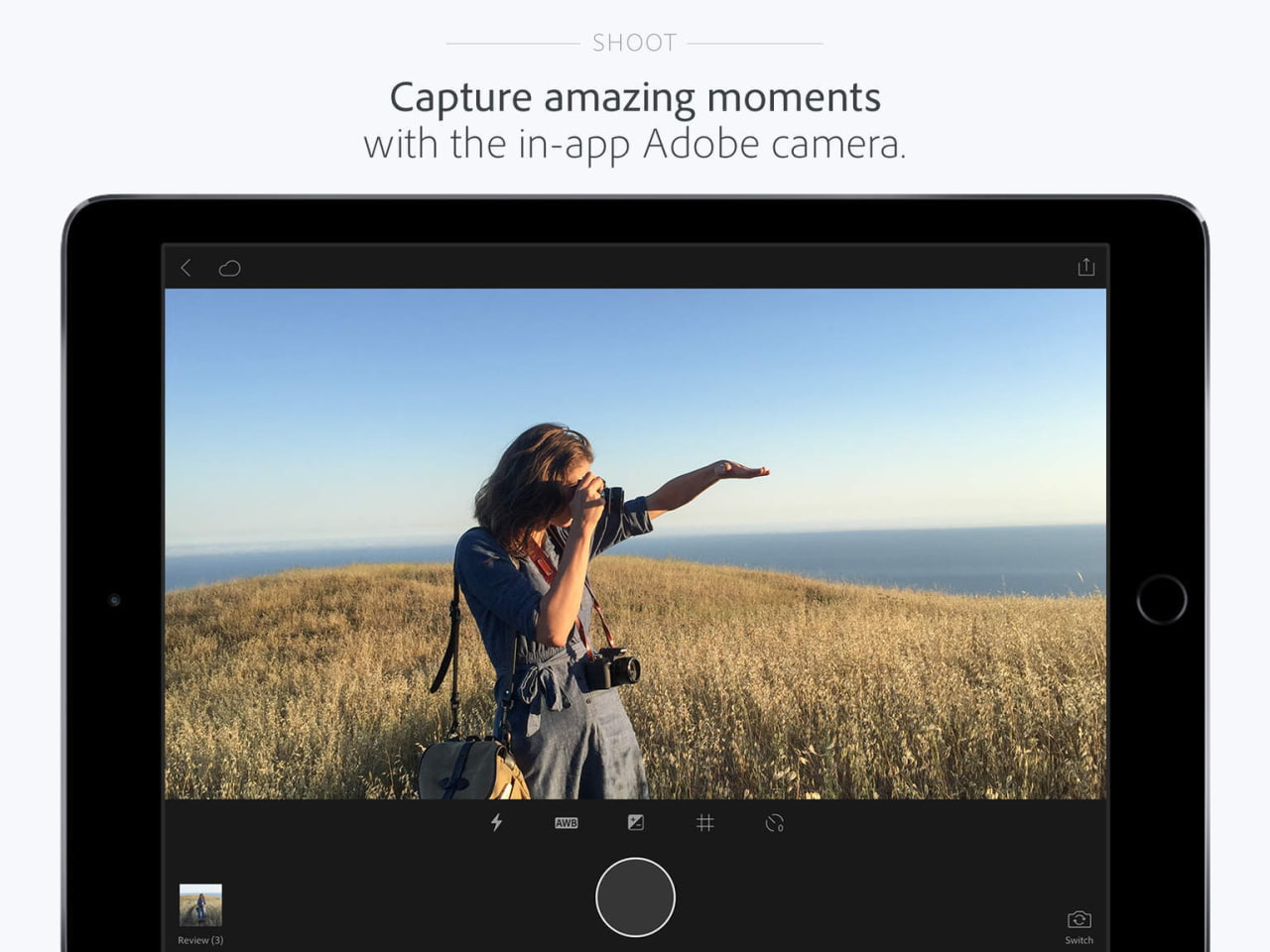 Д.
Д.
* Пакетная обработка, Обрезка (Головоломка), Сжатие в ZIP, Создание PDF, Анимированный GIF
* Захват веб-страниц, Захват видео, Захват PDF (Lollipop +)
* Доступна опция без рекламы (Настройки > Товары для покупки)
*** Ссылки
Веб-сайт: https: // www.iudesk.com
Руководства: https://www.iudesk.com/photoeditor/tutorial
*** РЕДАКТОР ФОТОГРАФИИ НЕ ЯВЛЯЕТСЯ Шпионским ПО / ВИРУСОМ !!!
Photo Editor не содержит вирусов или вредоносного кода.
https://www.iudesk.com/photoeditor/security
• Исправления сбоев и ошибок Версия 6.3
• Исправления сбоев и ошибок Версия 6.2
• Исправления сбоев и ошибок Версия 6.1
• Исправления сбоев и ошибок Версия 6.0.1
• Улучшения текста / изображения
• Исправления сбоев и ошибок Версия 6.0
• Улучшения текста / изображения
• Исправления сбоев и ошибок Версия 5.9
• Инструменты> GIF: Текст / изображение
• Исправления сбоев и ошибок Версия 5.
 8.1
8.1 • Исправления сбоев и ошибок Версия 5.8
• Исправления сбоев и ошибок Версия 5.7.1
• Исправления сбоев и ошибок Версия 5.7
• EXIF / Улучшения IPTC / XMP
• Исправления сбоев и ошибок Версия 5.6.1
• Исправления сбоев и ошибок Версия 5.6
• Исправления сбоев и ошибок Версия 5.5
• Исправления сбоев и ошибок Версия 5.4.2
• Эффект: Channel Mixer, Bucket Fill
• Исправления сбоев и ошибок Версия 5.3
• Улучшения EXIF / XMP / IPTC
• Исправления сбоев и ошибок Версия 5.0
• Улучшения текста / изображения
• Исправления сбоев и ошибок Версия 4.8.1
• Улучшения текста / изображений
• Исправления сбоев и ошибок Версия 4.5
• Улучшения масштабирования / прокрутки
• Исправления сбоев и ошибок Версия 4.4.1
• Сбой & Исправления ошибок Версия 4.3
• Исправления сбоев и ошибок Версия 4.2
• Эффект: улучшения формы
• Улучшения PDF
• Исправления сбоев и ошибок Версия 4.1
• Исправления сбоев и ошибок Версия 4.
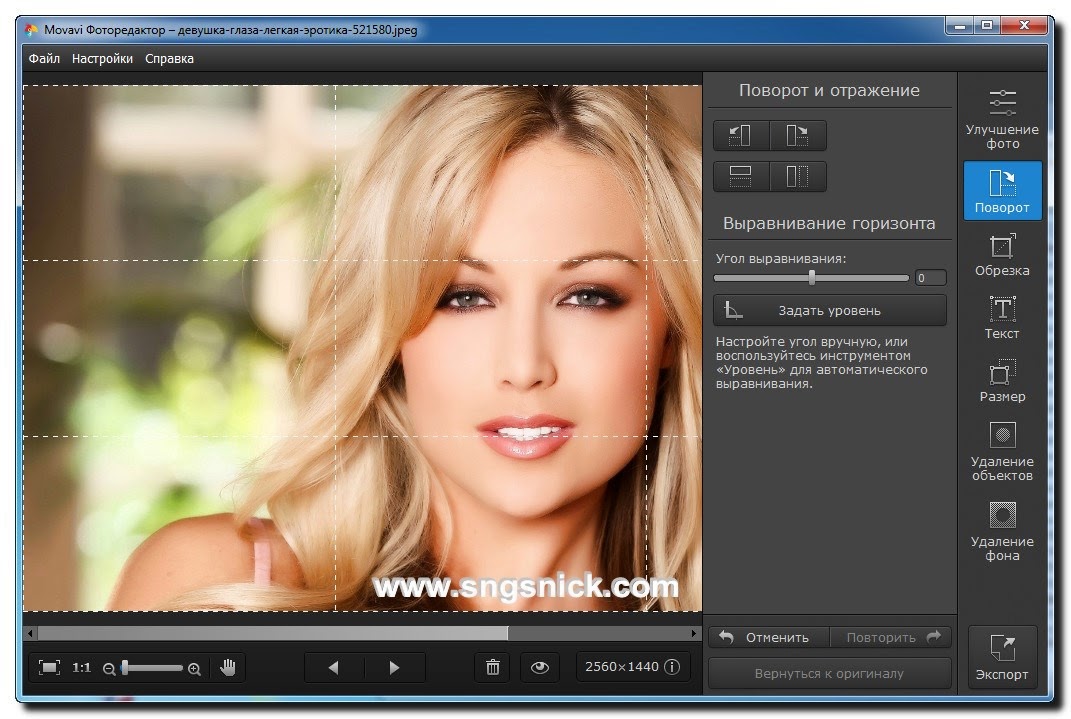 0
0 • Кадр: Outline
• Улучшения JPEG
• Исправления сбоев и ошибок v3.9.1
• Исправления сбоев и ошибок
v3.9
• Улучшения текста / изображения
• Исправления сбоев и ошибок
v3.8.2
• Исправления сбоев и ошибок
v3.8
• Поддержка Android P (9.0)
• Текст / Улучшения изображения
• Улучшения изменения размера
• Исправления сбоев и ошибок
v3.7
• Прозрачный цвет GIF
• Исправления сбоев и ошибок
v3.6
• Улучшения текста / изображения
• Улучшения обрезки (бесплатно)
• Сбой & Исправления ошибок
v3.5
• Улучшения текста / изображения
• Исправления сбоев и ошибок
• Исправления сбоев и ошибок
v3.8
• Поддержка Android P (9.0)
• Улучшения текста / изображения
• Улучшения изменения размера
• Сбои и ошибки исправления
v3.7
• Прозрачный цвет GIF
• Исправления сбоев и ошибок
v3.6
• Улучшения текста / изображения
• Улучшения обрезки (бесплатно)
• Исправления сбоев и ошибок
v3.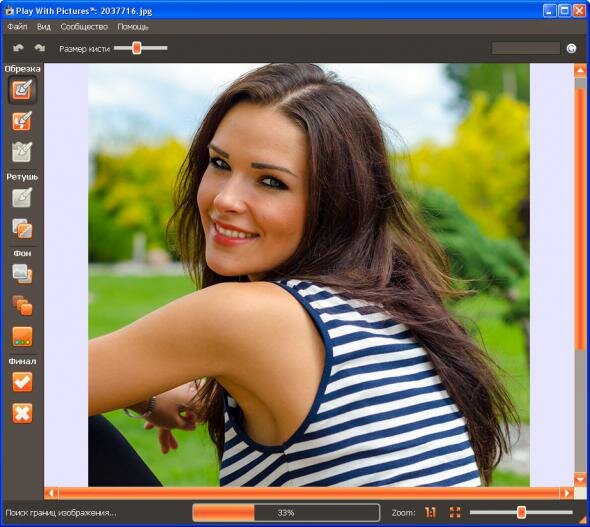 5
5
• Текст / Улучшения изображения
• Исправления сбоев и ошибок
v3.4.2
• Черная тема
• Исправления сбоев и ошибок
• Исправления сбоев и ошибок
v3.8
• Поддержка Android P (9.0)
• Улучшения текста / изображения
• Улучшения изменения размера
• Исправления сбоев и ошибок
v3.7
• Прозрачный цвет GIF
• Исправления сбоев и ошибок
v3.6
• Улучшения текста / изображения
• Улучшения кадрирования (бесплатно)
• Исправления сбоев и ошибок
v3.5
• Улучшения текста / изображения
• Устранение сбоев и ошибок
v3.4.2
• Черная тема
• Исправления сбоев и ошибок
• Прозрачный цвет GIF
• Исправления сбоев и ошибок
v3.6
• Улучшения текста / изображения
• Улучшения обрезки (бесплатно)
• Исправления сбоев и ошибок
v3.5
• Улучшения текста / изображения
• Исправления сбоев и ошибок
v3. 4.2
4.2
• Черная тема
• Исправления сбоев и ошибок
v3.3.1
• Улучшения текста / изображения
• Исправления сбоев и ошибок
• Улучшения текста / изображения
• Улучшения кадрирования (бесплатно)
• Исправления сбоев и ошибок
v3.5
• Улучшения текста / изображения
• Исправления сбоев и ошибок
v3.4.2
• Черная тема
• Исправления сбоев и ошибок
v3.3.1
• Улучшения текста / изображения
• Исправления сбоев и ошибок
v3.2.2
• Пакетные улучшения
• Исправления сбоев и ошибок
• Улучшения текста / изображения
• Исправления сбоев и ошибок
v3.4.2
• Исправления ошибок
v3.4.1
• Черная тема
• Исправления сбоев и ошибок
v3.3.1
• Улучшения текста / изображения
• Исправления сбоев и ошибок
v3.2.2
• Исправления сбоев и ошибок
v3.2.1
• Пакетные улучшения
• Исправления сбоев и ошибок
v3. 1
1
• Вырезанные улучшения
• Улучшения кисти
• Исправления ошибок и сбоев
v3.0.1
• Cut Out (Beta)
• Исправления сбоев и ошибок
• Исправления ошибок
v3.4.1
• Черная тема
• Исправления сбоев и ошибок
v3.3.1
• Улучшения текста / изображения
• Исправления сбоев и ошибок
v3.2.2
• Устранение сбоев и ошибок
v3.2.1
• Пакетные улучшения
• Исправления сбоев и ошибок
v3.1
• Улучшения вырезания
• Улучшения кисти
• Исправления сбоев и ошибок
v3.0.1
• Cut Out (бета)
• Исправления сбоев и ошибок
• Черная тема
• Исправления сбоев и ошибок
v3.3.1
• Улучшения текста / изображения
• Исправления сбоев и ошибок
v3.2.2
• Исправления сбоев и ошибок
v3.2.1
• Пакетные улучшения
• Устранение сбоев и ошибок
v3.1
• Улучшения вырезания
• Улучшения кисти
• Исправления сбоев и ошибок
v3. 0.1
0.1
• Cut Out (бета)
• Исправления сбоев и ошибок
• Улучшения текста / изображения
• Исправления сбоев и ошибок
v3.2.2
• Исправления сбоев и ошибок
v3.2.1
• Пакетные улучшения
• Исправления сбоев и ошибок
v3.1
• Вырезанные улучшения
• Улучшения кисти
• Исправления сбоев и ошибок
v3.0.1
• Вырезано (бета)
• Исправлены сбои и ошибки
v2.9.1
• Исправления сбоев и ошибок
v2.9
• Текст / изображение> Изображение: параметр цвета
• Пакетная обработка> Обрезка: режим соотношения
• Улучшения формы
• Исправлены ошибки
v2.8.1
• Обрезка: предустановка
• Исправления ошибок
• Исправления сбоев и ошибок
v3.2.1
• Пакетные улучшения
• Исправления сбоев и ошибок
v3.1
• Вырезанные улучшения
• Улучшения кисти
• Исправления сбоев и ошибок
v3. 0.1
• Вырезано (бета)
• Исправлены сбои и ошибки
v2. 9.1
9.1
• Исправления сбоев и ошибок
v2.9
• Текст / изображение> Изображение: параметр цвета
• Пакетная обработка> Обрезка: режим соотношения
• Улучшения формы
• Исправлены ошибки
v2.8.1
• Обрезка: предустановка
• Исправления ошибок
v2.8
• Поддержка Android Oreo (8.0)
• Инструменты: улучшения GIF, PDF
• Улучшения профиля ICC
• Исправления ошибок
• Пакетные улучшения
• Исправления сбоев и ошибок
v3.1
• Улучшения вырезания
• Улучшения кисти
• Исправления сбоев и ошибок
v3.0.1
• Вырезать (бета)
• Исправления сбоев и ошибок
v2.9.1
• Исправления сбоев и ошибок
v2.9
• Текст / изображение> Изображение: параметр цвета
• Пакетная обработка> Обрезка: режим соотношения
• Улучшения формы
• Исправлены ошибки
v2.8.1
• Обрезка: предустановка
• Исправлены ошибки
v2.8
• Поддержка Android Oreo (8. 0)
0)
• Инструменты: GIF, улучшения PDF
• Улучшения профиля ICC
• Исправлены ошибки
v2.7.1
• Исправлено повреждение файла слоя
 7.1 • Исправлено повреждение файла слоя v2.7 • Текст / изображение: улучшения средства выбора цвета • Пакет: улучшения кадрирования • Эффект II: Под водой • Исправления ошибок v2.9.1 • Исправления сбоев и ошибок v2.9 • Текст / изображение> Изображение: параметр цвета • Пакет> Кадрирование: режим соотношения • Улучшения формы • Исправления ошибок v2.8.1 • Обрезка: предустановка • Исправления ошибок v2.8 • Поддержка Android Oreo (8.0) • Инструменты: улучшения GIF, PDF • Улучшения ICC • Исправления ошибок v2.7.1 • Исправлено повреждение файла слоя v2.7 • Текст / изображение: улучшения средства выбора цвета • Пакет: улучшения кадрирования • Эффект II: Под водой • Исправлены ошибки v2.8.1 • Обрезка: предустановка • Исправления ошибок v2.8 • Поддержка Android Oreo (8.0) • Инструменты: Улучшения GIF, PDF • Улучшения ICC • Исправления ошибок v2.7.1 • Исправлено повреждение файла слоя v2.7 • Текст / изображение: улучшения средства выбора цвета • Пакет: улучшения кадрирования • Эффект II: Под водой • Исправлены ошибки v2.
7.1 • Исправлено повреждение файла слоя v2.7 • Текст / изображение: улучшения средства выбора цвета • Пакет: улучшения кадрирования • Эффект II: Под водой • Исправления ошибок v2.9.1 • Исправления сбоев и ошибок v2.9 • Текст / изображение> Изображение: параметр цвета • Пакет> Кадрирование: режим соотношения • Улучшения формы • Исправления ошибок v2.8.1 • Обрезка: предустановка • Исправления ошибок v2.8 • Поддержка Android Oreo (8.0) • Инструменты: улучшения GIF, PDF • Улучшения ICC • Исправления ошибок v2.7.1 • Исправлено повреждение файла слоя v2.7 • Текст / изображение: улучшения средства выбора цвета • Пакет: улучшения кадрирования • Эффект II: Под водой • Исправлены ошибки v2.8.1 • Обрезка: предустановка • Исправления ошибок v2.8 • Поддержка Android Oreo (8.0) • Инструменты: Улучшения GIF, PDF • Улучшения ICC • Исправления ошибок v2.7.1 • Исправлено повреждение файла слоя v2.7 • Текст / изображение: улучшения средства выбора цвета • Пакет: улучшения кадрирования • Эффект II: Под водой • Исправлены ошибки v2.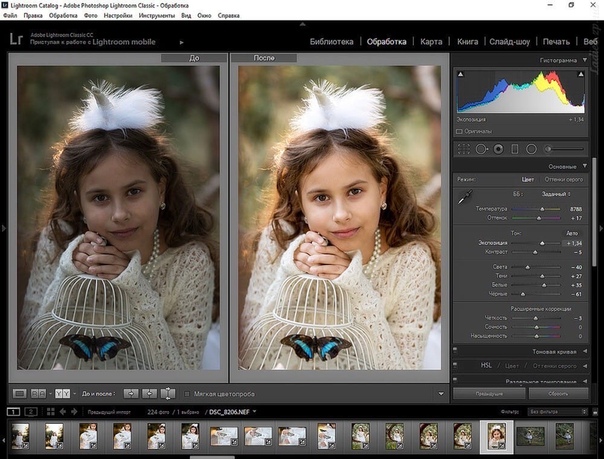 6 • Текст / изображение: Внутренняя тень текста • Текст / изображение: новый формат файла слоя • Пакет: выпрямление, метаданные, время захвата • Исправления ошибок v2.7 • Текст / изображение: улучшения средства выбора цвета • Пакет: улучшения кадрирования • Эффект II: Под водой • Исправлены ошибки v2.6 • Текст / изображение: внутренняя тень текста • Текст / изображение: новый формат файла слоя • Пакет: выпрямление, метаданные, время захвата • Исправления ошибок v2.5 • Текст / изображение: радиальный градиент • Текст / изображение: групповые слои • Текст / изображение: Emoji Shadow • Пакет: Улучшения метаданных • Исправления ошибок v2.4: • Текст / изображение: улучшения градиента • Текст / изображение: фон round • Исправлены ошибки v2.6 • Текст / изображение: внутренняя тень текста • Текст / изображение: новый формат файла слоя • Пакет: выпрямление, метаданные, время захвата • Исправления ошибок v2.5 • Текст / изображение: радиальный градиент • Текст / изображение: групповые слои • Текст / изображение: Emoji Shadow • Пакет: улучшения метаданных • Исправления ошибок v2.
6 • Текст / изображение: Внутренняя тень текста • Текст / изображение: новый формат файла слоя • Пакет: выпрямление, метаданные, время захвата • Исправления ошибок v2.7 • Текст / изображение: улучшения средства выбора цвета • Пакет: улучшения кадрирования • Эффект II: Под водой • Исправлены ошибки v2.6 • Текст / изображение: внутренняя тень текста • Текст / изображение: новый формат файла слоя • Пакет: выпрямление, метаданные, время захвата • Исправления ошибок v2.5 • Текст / изображение: радиальный градиент • Текст / изображение: групповые слои • Текст / изображение: Emoji Shadow • Пакет: Улучшения метаданных • Исправления ошибок v2.4: • Текст / изображение: улучшения градиента • Текст / изображение: фон round • Исправлены ошибки v2.6 • Текст / изображение: внутренняя тень текста • Текст / изображение: новый формат файла слоя • Пакет: выпрямление, метаданные, время захвата • Исправления ошибок v2.5 • Текст / изображение: радиальный градиент • Текст / изображение: групповые слои • Текст / изображение: Emoji Shadow • Пакет: улучшения метаданных • Исправления ошибок v2. 4: • Текст / изображение: улучшения градиента • Текст / изображение: круглый фон • Исправления ошибок v2 .3: • Текст / изображение: фон изображения и отступы • Инструменты: PDF Capture (Lollipop +) • Исправления ошибок v2.2: • Текст / изображение: улучшения градиента • Исправлены ошибки
4: • Текст / изображение: улучшения градиента • Текст / изображение: круглый фон • Исправления ошибок v2 .3: • Текст / изображение: фон изображения и отступы • Инструменты: PDF Capture (Lollipop +) • Исправления ошибок v2.2: • Текст / изображение: улучшения градиента • Исправлены ошибкиCapture One Pro Review | Программа для редактирования изображений
Этот обзор Capture One написан фотографом-пейзажистом и авантюристом Уснеей Лебендиг.Уснеа долгое время пользовался Lightroom и исследует плюсы и минусы перехода на Capture One Pro.
Мы живем в мире, где Adobe Lightroom является отраслевым стандартом для серьезных фотографов, и многие из нас использовали его годами.
Теперь, когда продукты Adobe доступны только по подписке, многие фотографы ищут альтернативу.
Настоятельно рекомендуется
Capture One Pro 12 Программное решение для редактирования фотографий с мощными инструментами для организации, цветокоррекции, редактирования слоев и т. Д.
Д.
OnOne и Luminar оба ищут свою долю рынка, но Capture One Pro долгое время была лучшей профессиональной альтернативой Lightroom, и сейчас многие фотографы обращаются к ней.
Из-за моего длинного фона в Lightroom и Photoshop мне трудно продать. В то же время я снимаю на современное оборудование и конвертирую все в форматы DNG, поэтому моя устаревшая версия Lightroom без подписки изо всех сил пытается не отставать.
Итак, давайте посмотрим, каковы показатели Capture One — останется ли он лучшим фоторедактором для профессионалов в 2021 году?
Что такое Capture One?
Capture One — это программа для редактирования фотографий профессионального уровня, предназначенная для профессионалов и серьезных энтузиастов.
Сначала он был создан с расчетом на привязанный захват изображений, но быстро превратился в более полноценную программу обработки изображений.
Теперь он предлагает исключительную обработку файлов изображений RAW, каталогизацию изображений, слои, локальные корректировки, корректировки трапецеидальных искажений, а также почти все функции, которые можно ожидать от профессионального приложения для редактирования изображений.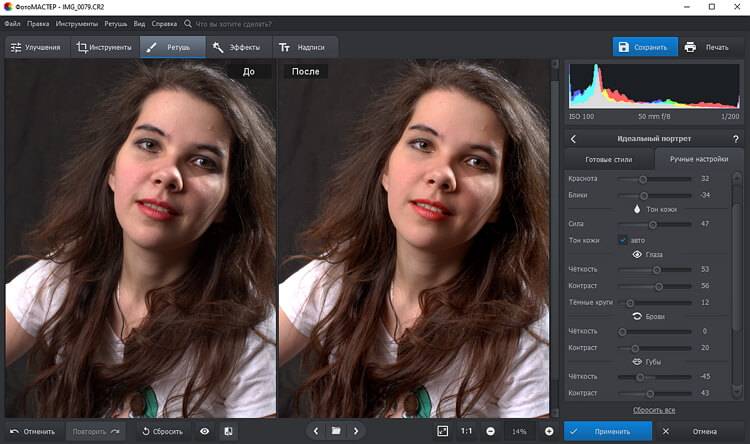
Доступно несколько различных программ, включая бесплатные и платные.
Все платные версии имеют бесплатный 30-дневный пробный период, и я настоятельно рекомендую вам использовать его, чтобы поиграть.
Вам также следует прочитать наше руководство по Capture One и Lightroom, если у вас возникли проблемы с выбором между ними.
Какая версия Capture One 12 вам подходит?
К счастью, для всех продуктов Capture One Pro предоставляется 30-дневная бесплатная пробная версия.
Существует несколько версий Capture One, каждая из которых имеет различные другие опции на выбор, что может затруднить начальный процесс загрузки.
Давайте пока проигнорируем различные планы платежей (см. Раздел «Capture One Price» ниже) и предположим, что большинство людей захотят загрузить 30-дневную бесплатную пробную версию основного продукта перед покупкой.
Вот упрощенный способ решить, какая версия подходит вам:
# 1 (рекомендуется) Capture One Pro 12 (полная версия) ( См.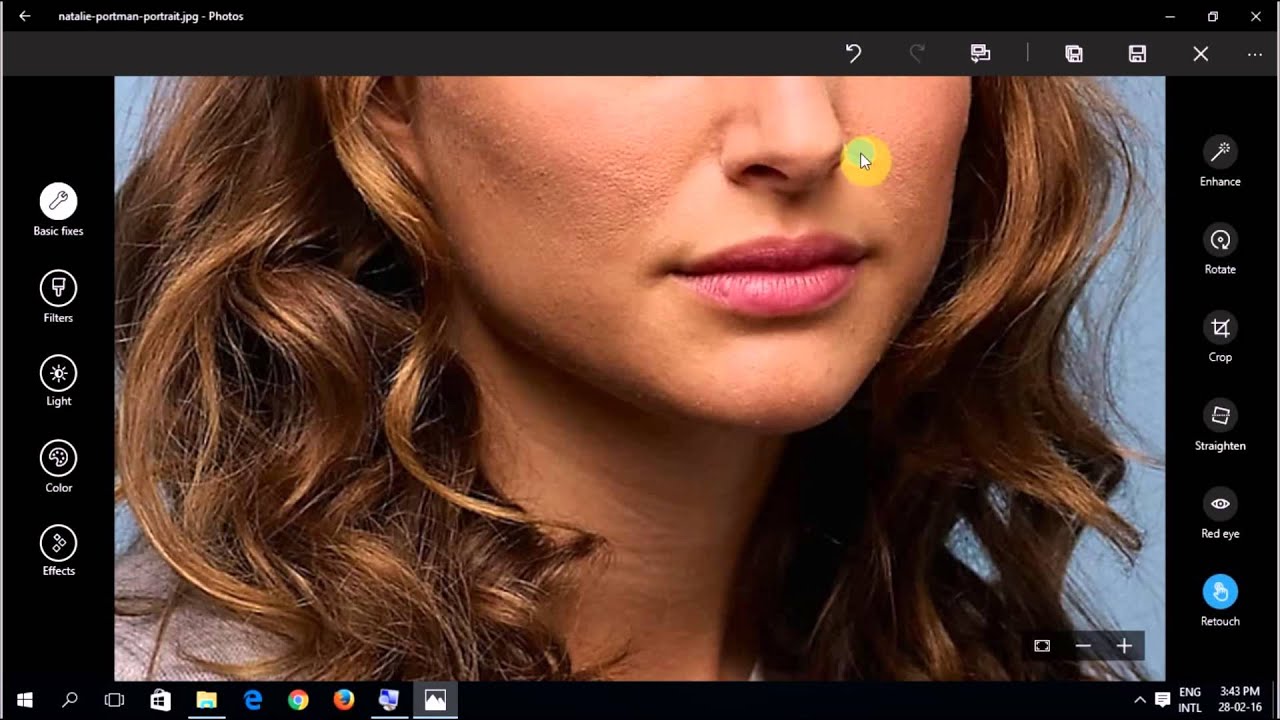 Последнюю цену здесь )
Последнюю цену здесь )
Даже если у вас есть Sony или Камеры Fujifilm (см. Ниже) Лучше всего загрузить бесплатную пробную версию полной версии Capture One Pro 12 здесь с поддержкой более 500 различных камер.
Если вы управляете профессиональной многопользовательской студией и / или имеете собственную производственную команду, есть также Capture One Studio — подробнее здесь.
# 2 | Версии для камер Sony / Fujifilm
( См. Последнюю цену здесь )
Вы можете получить приятную скидку 50%, если используете камеры Fujifilm или Sony (и не возражаете ограничить свое программное обеспечение для редактирования только одной или файлы других брендов).
Если вам когда-либо понадобится редактировать файлы с камер других производителей, вы можете заплатить за обновление полной версии Capture One.
Вы можете загрузить бесплатную пробную версию любого программного обеспечения, а затем выбрать соответствующий бренд.
# 3 | Урезанная (бесплатная) версия для Fujifilm или Sony
Если вы снимаете исключительно на камеру Sony или Fujifilm, урезанная версия Capture One (называемая «Экспресс») доступна бесплатно.
Capture One Express поставляется с базовыми функциями редактирования и рабочего процесса версии Pro, но не имеет многих других, в том числе кривых яркости и масок яркости, расширенного редактора цвета и инструментов тона кожи, сеансов, локальных настроек, маски фокусировки, трапецеидальных искажений, зернистости пленки, Привязка, инструмент цветового баланса и т. Д.
(Чтобы загрузить Capture One Express, щелкните здесь, затем выберите любой продукт, зарегистрируйтесь, затем выберите «Экспресс»
Capture One Review | Интерфейс
В Capture One Pro, щелкнув правой кнопкой мыши, есть множество опций.
К каждой программе нужно привыкнуть, и Capture One не является исключением. На самом деле, как бы это ни казалось Lightroom, на самом деле это довольно крутая кривая обучения.
За то короткое время, что я использовал ее, Я осознал, что, если я привык к этому, интерфейс даже мощнее, чем Lightroom.
В отличие от Lightroom, интерфейс Capture One не предлагает разные рабочие области для разных функций (например, библиотеки, разработки и т.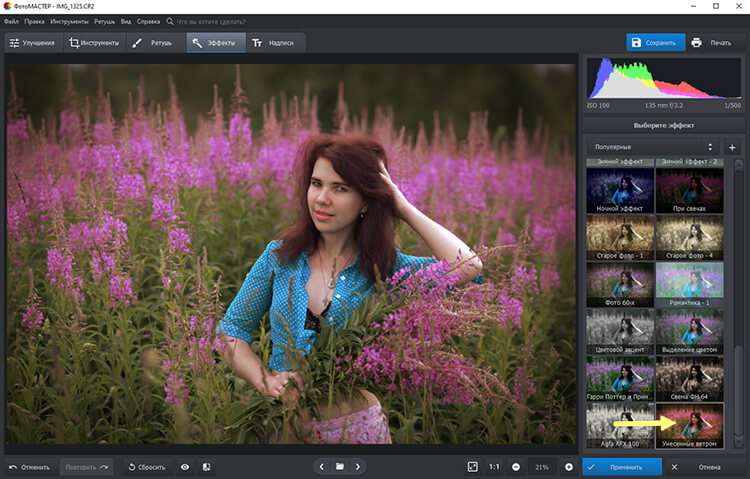 Д.). Вместо этого все находится в одном интерфейсе, и вы переключаете кнопки для изменения функций.
Д.). Вместо этого все находится в одном интерфейсе, и вы переключаете кнопки для изменения функций.
Вверху находится панель инструментов с различными параметрами инструментов (6 в Express, 11 в Pro) и боковая панель с 8 различными параметрами, которые вы переключаете, нажимая кнопки вверху.
Параметры щелчка правой кнопкой мыши и ярлыки имеются в большом количестве, и, как и в Photoshop, многие инструменты имеют ряд других параметров, когда вы щелкаете их кнопки правой кнопкой мыши.
Что делает интерфейс Capture One таким мощным, так это его настраиваемость. Как и в современных фотоаппаратах, вы можете переназначить практически все, как вы хотите.
Все начинается с простых параметров, например, где вы хотите разместить программу просмотра диафильмов (вы заметите, что по крайней мере на одном из этих снимков экрана он есть справа), а затем переходит к возможности назначать быстрые клавиши практически для чего угодно.
Здесь кинолента находится внизу, как и в макете Lightroom.
Переходите с Lightroom? Просто положите диафильм на нижнюю панель, а панели настройки справа.
Вы даже можете назначить те же сочетания клавиш для Capture One Pro, которые вы используете в Lightroom. Это особенно здорово, если у вас есть налаженный рабочий процесс и вы знаете, что используете чаще всего.
При всем этом я часто разочаровываюсь в высокой кривой обучения. Есть несколько способов сделать что угодно, но обычно я не могу их найти, и мне приходится искать их в справочном руководстве.Простые вещи, такие как переименование файлов или переключение из сетки в режим просмотра одного изображения, в Capture One отличаются, и все они требуют некоторого привыкания.
Тем не менее, я сомневаюсь, что это действительно сложнее, чем изучение Lightroom — учитывая, что несколько дней я использую только Capture One для редактирования и управления моей фотобиблиотекой, и я уверен, что смогу справиться с этим.
Capture One Pro 12 | Сильные стороны
Capture One Pro обладает богатым набором функций и содержит практически все, что нужно фотографу в приложении для редактирования.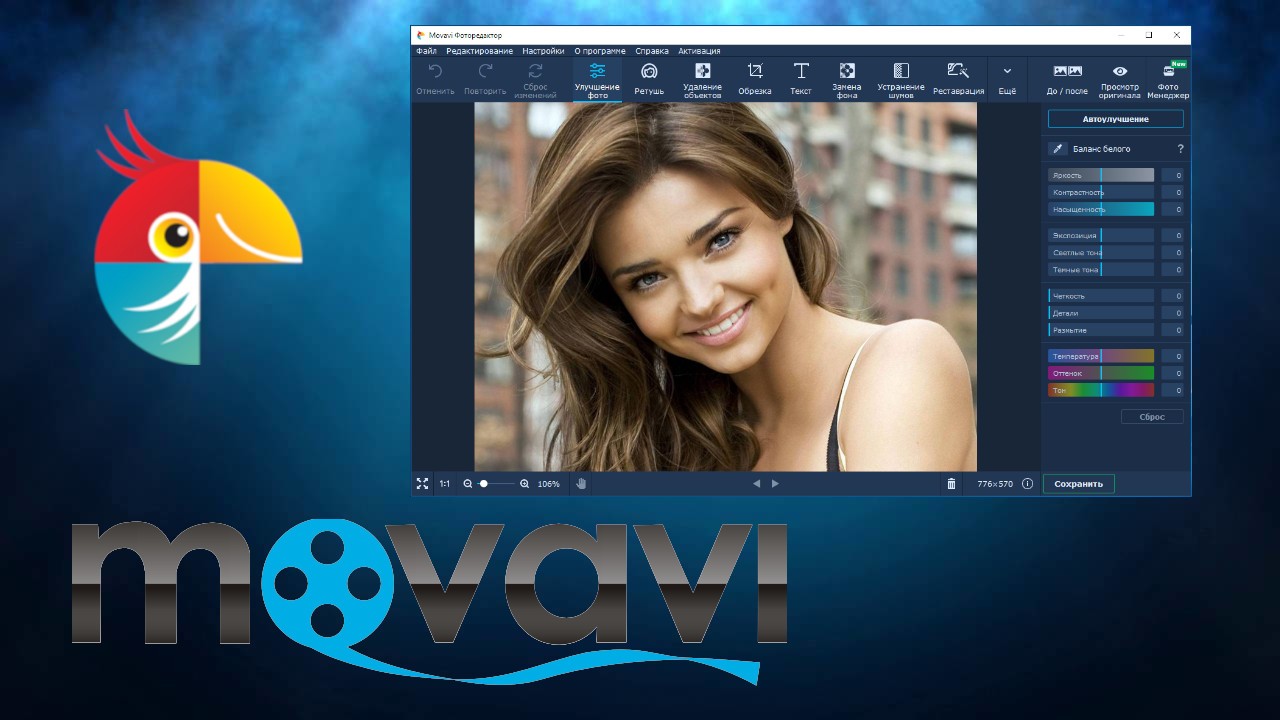
Что касается фоторедакторов, есть несколько мест, где Capture One просто потрясает. Я уже упоминал о настраиваемости интерфейса, но это только отправная точка.
Вот еще несколько преимуществ использования Capture One Pro по сравнению с Lightroom или большинством других программ для редактирования изображений:
👍🏼 Превосходное преобразование необработанных файлов
У каждой марки есть свой особый рецепт для рендеринга файлов RAW , но Capture One уже давно известен своей исключительностью.
Я знал об этом и не был разочарован. особенно с точки зрения отличной цветопередачи, динамического диапазона и детализации.
На мой взгляд, способ, которым Capture One отображает и обрабатывает файлы RAW, намного превосходит все, что я видел в Lightroom или любом другом приложении для редактирования изображений в 2021 году.
Чтобы убедиться в этом, посмотрите видео ниже. как фотограф использует Capture One Pro для редактирования модных портретов высокого класса.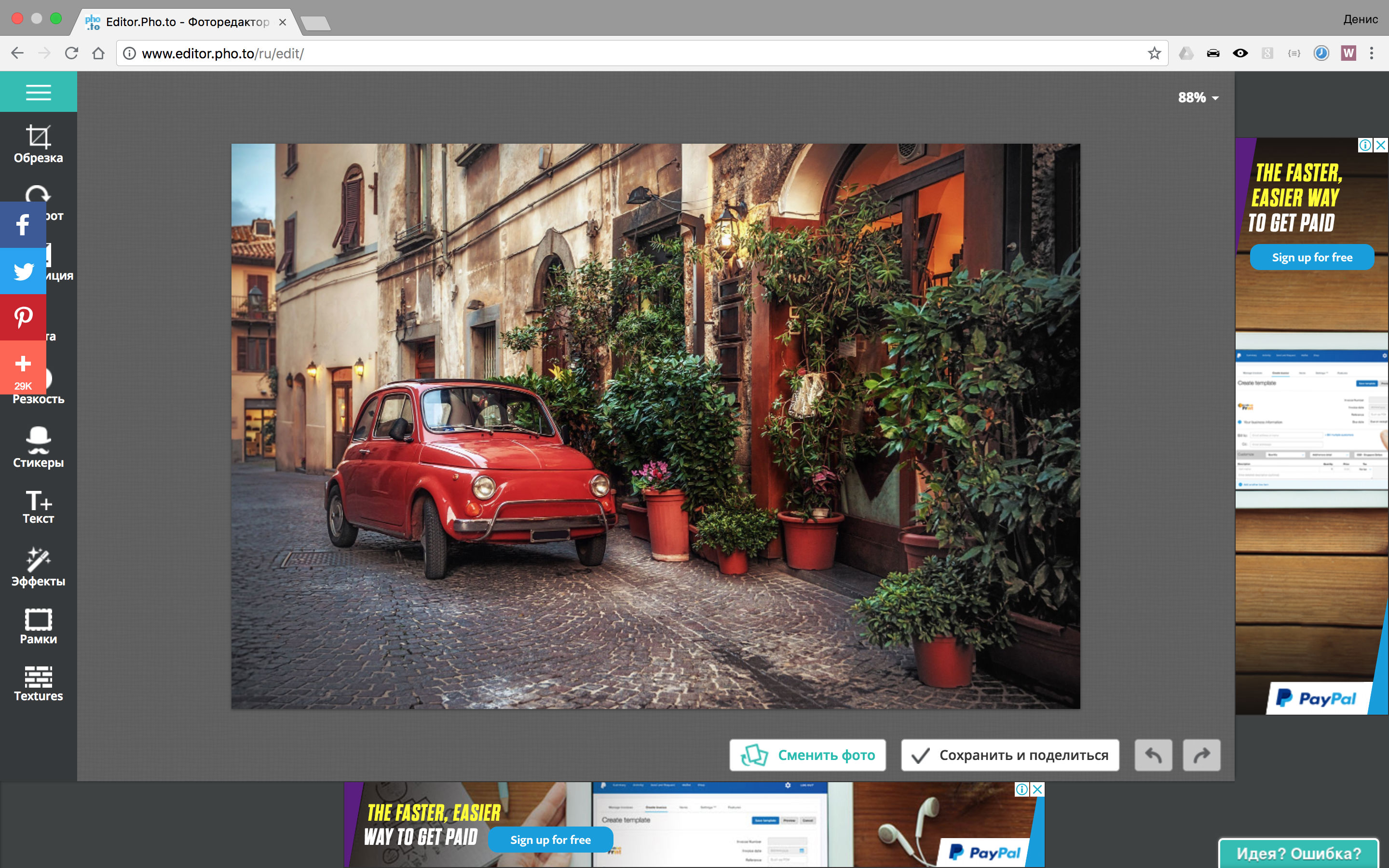
👍🏼 Инструменты настройки
Что касается уровня и выбора стандартных инструментов настройки — экспозиции, контрастности, теней, светлых участков, баланса белого и т. Д. — Capture One здесь лучший. В версии Pro есть всего, что вам нужно .
Однако некоторые вещи выполняются иначе. Например, новичкам кажется, что настройка «вибрации» отсутствует, но Capture One использует настройку «насыщенность» как настройку яркости.
Чтобы отредактировать прямую насыщенность, вам нужно перейти на другую вкладку.Я бы не знал этого, если бы не проводил исследования, но я думаю, что это так, когда вы используете совершенно новое программное обеспечение.
Capture One Pro имеет отличную настройку трапецеидальных искажений.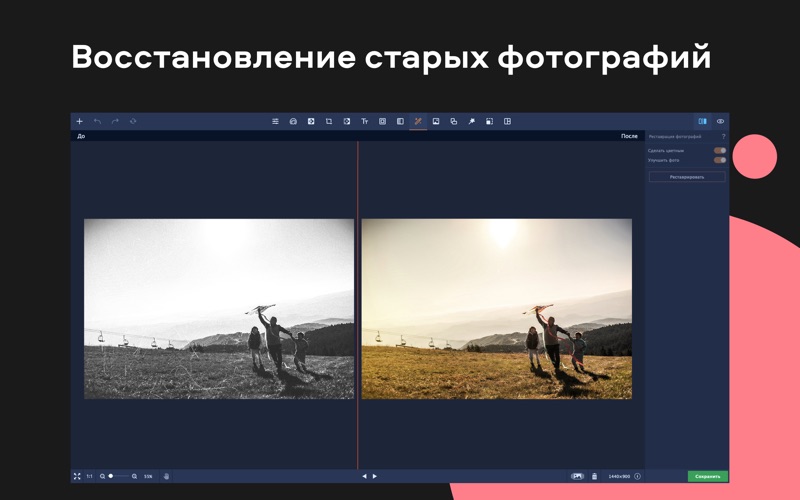 (Только Pro, не Express.)
(Только Pro, не Express.)
Существует множество полезных опций автозамены практически для каждого инструмента, и они работают лучше, чем моя версия Lightroom. (Я не использую версию с AI.)
Автоматическая регулировка уровней кажется особенно правильной. Я не большой поклонник автокоррекции на фотографиях в моем портфолио, но для некритических фотографий я не против ускорить рабочий процесс, используя их.
Чтобы просмотреть все предложения Capture One Pro с точки зрения настроек, потребуется отдельная запись в блоге, но достаточно сказать, что вы найдете практически все, что вам нужно, и на профессиональном уровне. (Версия Express, очевидно, немного более ограничена.)
👍🏼 Маски и слои
Как и Photoshop, Capture One Pro (не Express) позволяет редактировать слоев . В Lightroom есть точки настройки для кистей или градиентов, но это не одно и то же.(Они тоже есть в Capture One.)
Когда вы используете слои в Capture One Pro, вы можете вносить целевые изменения в свои фотографии и по-прежнему использовать большинство доступных инструментов редактирования изображений, а не только те, которые есть в данном инструменте.
Это огромное преимущество для тех, кто любит тонкий контроль над фотографиями.
Для создания масок вы можете закрасить их вручную, создать маску линейного градиента или маску радиального градиента (на самом деле аналогично Luminar). Он также предлагает инструмент растушевки и обработки кромок.
Функция «Диапазон яркости» в Capture One Pro — особенно полезный способ выбора областей изображения.
Все, от уровней до инструментов цветового баланса, работают в слоях, и вы можете настроить непрозрачность каждого слоя редактирования — это можно сделать только с помощью стороннего плагина в Lightroom (см. Эти советы по Lightroom для получения дополнительной информации).
В последней версии Capture One Pro 12 теперь есть маски яркости. Они называются Luma и находятся в диалоговом окне слоев.
Это определенно является преимуществом для Capture One и является причиной, по которой многим профессионалам она нравится.
👍🏼 Регулировка цвета
Если вы любите точно настраивать свой цвет, вы влюбитесь в возможности Capture One. Это одно из тех мест, где компания всегда опережала Lightroom.
Это одно из тех мест, где компания всегда опережала Lightroom.
Инструмент «Цветовой баланс» в Capture One больше похож на цветокоррекцию. В отличие от большинства других программ редактирования, Capture One не ограничивает вас 8-цветной панелью HSL — инструмент «Выбрать цвет» позволяет выбрать любой цвет или цветовую гамму на изображении.
Оттуда вы можете настроить затронутый цветовой диапазон, оттенок, насыщенность и яркость. Опция 3-Way даже позволяет настраивать оттенок цвета отдельно в тенях, средних тонах и светлых участках.
Вы хотите, чтобы на фотографии были синие оттенки, а не сине-зеленые? Легко! Нужно сгладить оттенки кожи? Без проблем. Просто выберите вкладку «Тон кожи», выберите диапазон цветов и отрегулируйте ползунки однородности.
Конечно, большинство действительно продвинутых цветных инструментов Capture One доступны только в версии Pro.В экспресс-версии есть только вкладка «Основные».
Кроме того, это не те настройки, к которым стремятся большинство новичков (или даже некоторых профессионалов), и им нужно время, чтобы научиться.
Однако, если вы хотите иметь полный контроль над своим цветом , Capture One, безусловно, победит Lightroom и всех остальных в той же нише.
👍🏼 Привязка
Если вы снимаете в студии, скорее всего, вы знаете ценность привязанной съемки. Нет ничего лучше, чем видеть, как изображения растягиваются на экране компьютера во время съемки.Это позволяет вам проверять детали, которые вы просто не видите на экране камеры.
Большинство студийных фотографов, снимающих на привязи, уже используют Capture One. В конце концов, это то, для чего он был изначально создан, и он особенно выделяется в этой области.
Функции модема в Capture One Pro делают его очевидным выбором для студийных фотографов.
С его помощью вы можете управлять практически всем через шнур, включая такие детали, как режим синхронизации по шторке вспышки. Вы также можете увидеть изображение с камеры в реальном времени на экране компьютера.
Если вы когда-нибудь задумывались о съемке на привязи, Capture One — это программа для редактирования, которую стоит попробовать в первую очередь.
👍🏼 Точечное исцеление
Хотя большинство современных программ редактирования имеют некоторую версию точечного исцеления, Capture One делает это на быстрее и плавнее , чем Lightroom и Luminar. (Я еще не пробовал OnOne, но скоро пересмотрю его.)
В отличие от Lightroom, точки исцеления не перекрываются, что упрощает работу с точными настройками. Кроме того, он просто выглядит лучше — почти наравне с Photoshop (где я обычно лечу более сложные участки).
👍🏼 Аннотации
Если вы отправляете свою работу редактору или работаете в команде, в Capture One Pro есть функция аннотаций, которая значительно упрощает совместную работу .
Функция аннотаций хорошо работает в Capture One Pro, особенно с Microsoft Surface Pro или планшетом.
Позволяет добавлять заметки прямо к фотографии — в основном это слой, на котором можно рисовать / писать. Определенно полезно для совместного редактирования или отправки изображения с примечаниями клиенту.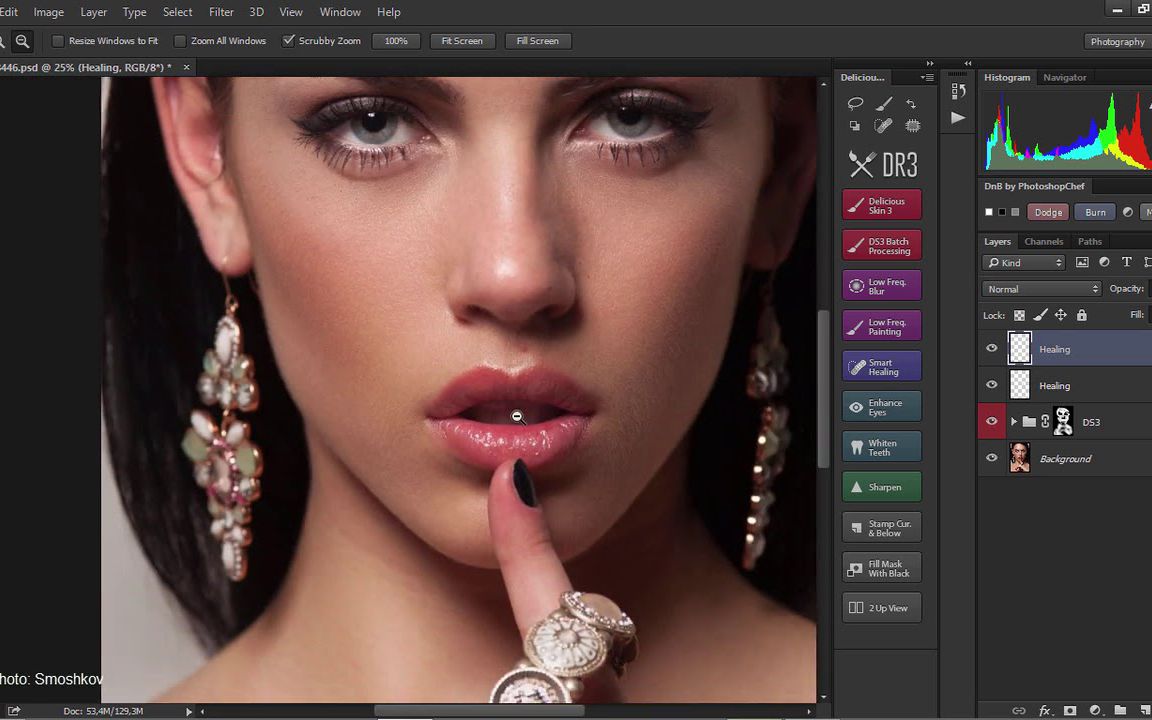
👍🏼 Выбор между сеансами и каталогом
Не всем нравится работать с системой каталогов, особенно если у вас очень много фотографий, вы делаете много отдельных снимков и / или уже имеете хорошую систему организации файлов на жестком диске .
Capture One позволяет вам организовывать фотосессии в соответствии с вашими фотосессиями вместо использования каталога. Вот почему Capture One пользуется популярностью среди профессионалов студии .
Если вы переходите из Lightroom, вы, вероятно, автоматически переключитесь на каталог, но приятно знать, что у вас есть выбор.
👍🏼 Скорость и производительность
Многие говорят, что Capture One на самом деле превосходит Lightroom как по скорости, так и по стабильности.
Если честно, я недостаточно тщательно тестировал эти два программного обеспечения, чтобы сделать свои собственные выводы.
👍🏼 Стили
Подобно предустановкам Lightroom, но намного мощнее, стили Capture One позволяют одним щелчком мыши оживить ваши файлы RAW.
Есть несколько стилей от известных фотографов, которые помогут вам имитировать их цветовую градацию.
👍🏼 Моделирование пленки Fujifilm
Одним из огромных преимуществ использования камеры Fujifilm серии X является встроенное моделирование пленки, такое как Acros, Classic Chrome, Velvia и т. Д.
Capture One 12 теперь добавляет возможность изменения начальной При редактировании выберите одну из имитаций фильма в качестве кривых в инструменте базовых характеристик.
Capture One Pro | Слабые стороны
Есть несколько мест, где Capture One не справляется.По общему признанию, это довольно незначительные упущения в функциях, но их следует прочитать, чтобы увидеть, не помешают ли они вашему рабочему процессу.
👎🏼 Отсутствие сторонних подключаемых модулей
До последней версии (12) в Capture One не было сторонних подключаемых модулей.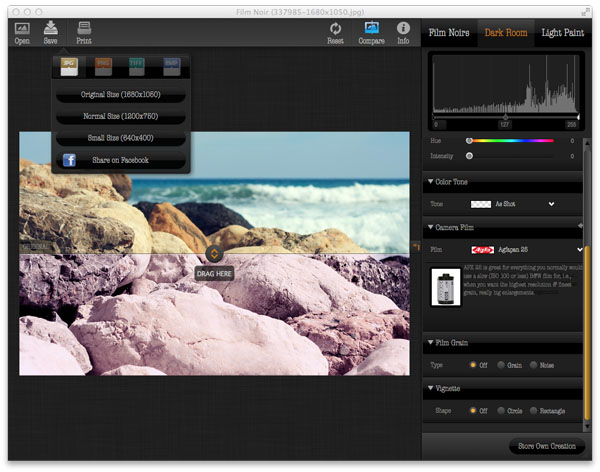 Для тех из нас, кто пользуется ими регулярно, это может стать проблемой.
Для тех из нас, кто пользуется ими регулярно, это может стать проблемой.
В фильтры Nik или Topaz? Нет. Нравится плагин Skylum’s Luminar или Aurora HDR? Не повезло тебе. Использовать какой-нибудь из фантастических портретных пакетов? Очень жаль.
Конечно, если плагины не являются ключевой частью вашего рабочего процесса, это не будет проблемой. Я, однако, регулярно снимаю в HDR, и мне действительно не нравится переключаться между программами.
Capture One имеет только несколько сторонних плагинов и не имеет возможности делать HDR или панорамы.
Как бы то ни было, Capture One позволяет мне отправлять фотографии в Aurora HDR, но затем мне нужно экспортировать из Aurora и повторно импортировать в Capture One. Не весело.
Однако в версии 12 есть одно новшество — это поддержка подключаемого модуля экспорта.На сегодняшний день доступно только три подключаемых модуля: служба форматирования портфолио, Helicon Focus (для наложения фокуса) и изменение размера JPEGmini. По крайней мере, это начало…
По крайней мере, это начало…
👎🏼 Нет HDR или панорам
Чтобы еще больше оскорбить нас, фотографов HDR, Capture One не имеет встроенных опций HDR.
Мы не можем использовать плагин, и у нас нет собственной версии. То же самое и с панорамами.
👎🏼 Limited Organization
Большинство людей говорят, что Lightroom превосходит Capture One с точки зрения организации, но мне интересно, связано ли это с разочарованием при изучении новой системы.
В Lightroom есть несколько вещей, которых нет в Capture One, но в целом все ключевые функции присутствуют. (Это разочаровывает, по крайней мере, для тех, кто пришел из Lightroom.)
В отличие от Lightroom Classic, Capture One еще не имеет программного обеспечения для распознавания лиц. Я не особо увлекаюсь ивент-фотографом, поэтому для меня это не важная функция.
Capture One также не поддерживает ввод ключевых слов для ИИ, что есть в Lightroom CC. Поскольку большинство фотографов, вероятно, используют Lightroom Classic, трудно пропустить то, чего у вас никогда не было.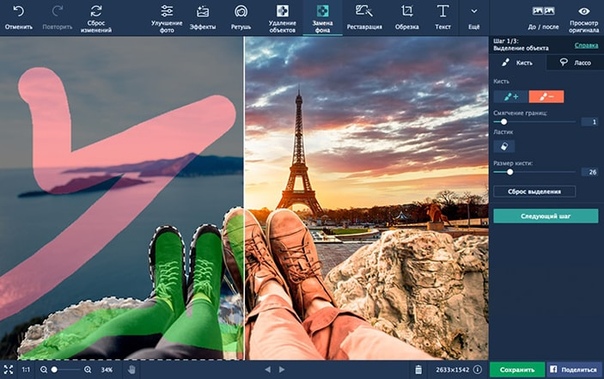 Тем не менее, эта функция обладает огромным потенциалом, и мне было бы любопытно посмотреть, добавит ли ее Capture One в будущем.
Тем не менее, эта функция обладает огромным потенциалом, и мне было бы любопытно посмотреть, добавит ли ее Capture One в будущем.
Кроме этих двух функций, я действительно не нашел нигде, в которой Capture One Pro серьезно не хватало бы с точки зрения организации.
👎🏼 Нет панели истории
Панель истории — инструмент, который я часто использую. Для меня это самый простой способ увидеть, что я делаю, если мне нужно вернуться на несколько шагов в моем рабочем процессе.
Хотя Capture One позволяет отменять изменения и легко сбрасывать настройки (на самом деле, это проще, чем в Lightroom), отсутствие панели истории сильно мешает моему стилю.
Есть обходные пути, например создание нескольких вариантов клонов и т. Д., Но это не совсем то же самое.
👎🏼 Прочее
Есть еще несколько вещей, которые мне не нравятся, но это может быть потому, что я так привык к Lightroom. Одна из них заключается в том, что когда я переименовываю файл, он перемещается в другое место в каталоге, что может раздражать при попытке сравнить серию фотографий.
Мне также не нравится, что инструмент наклона / выпрямления отделен от инструмента кадрирования (а-ля Photoshop).Я не совсем понимаю, почему они разделили их, но это добавляет дополнительный шаг в мой рабочий процесс.
Мне также не нравится, что в экспресс-версии отсутствуют некоторые базовые функции. Например, нет варианта виньетки. Это меня беспокоит, так как заставляет меня переходить на другую программу, если она мне нужна. Поскольку вариантов плагинов нет, мне приходится полностью покинуть Capture One, а затем повторно импортировать что-то столь же простое, как виньетка.
Также нет опций онлайн-обмена, что определенно коснется некоторых людей.(Я не использую их, но знаю, что другие используют.) Вам также не повезло, если вам нужны варианты облачных вычислений.
Я уверен, что тут и там есть много других мелочей, но в какой-то момент это похоже на придирки.
Capture One против Lightroom
Я буду подробно сравнивать Capture One Pro и Lightroom в другой статье, так что здесь я буду краток.
Где выигрывает Capture One:
- Полностью настраиваемые рабочие пространства
- Преобразование необработанных изображений
- Регулировка цвета
- Слои и маски яркости
- Возможность организации на основе сеанса
- Аннотации
- Возможности привязки теней
- ползунки имеют больший диапазон регулировки тона
- Практически нет сторонних плагинов
Где побеждает Lightroom:
- Организация
- Возможность HDR и панорамы
- Сторонние плагины
- Цена
- Интеграция с социальными сетями
- Распознавание лиц
- Лучшее шумоподавление
- Полностью интегрировано с другими продуктами Adobe
- Расширенная поддержка ключевых слов, включая AI
- Cleaner Interface
Capture One Price
В настоящее время на Capture One Pro действует скидка 50%. • Стрелки Sony или Fujifilm.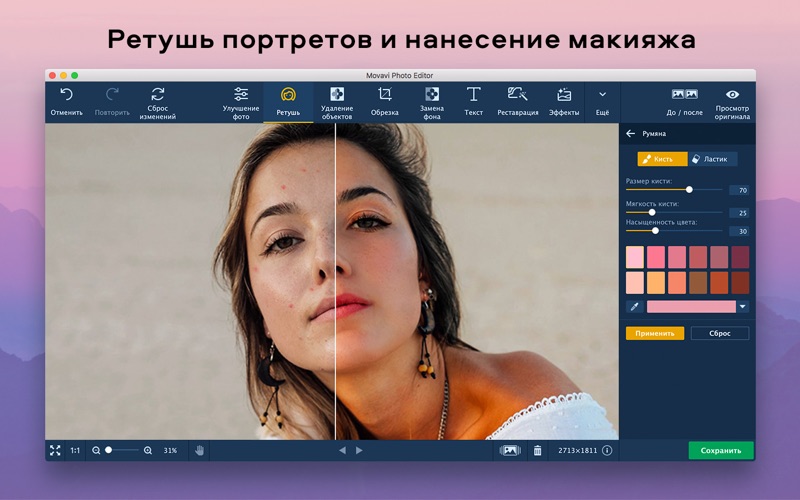
Если вы (исключительно) не стрелок Sony или Fujifilm, Capture One Pro не будет особенно дешевым.
На самом деле, если учесть обновления, Lightroom + Photoshop (10,99 долларов в месяц) может показаться лучшим вариантом — по крайней мере, для краткосрочного использования. Давайте посмотрим на цифры.
Capture One Pro (полная версия):
- Вы можете купить программное обеспечение напрямую за 299 долларов США
- подписаться за 20 долларов в месяц,
- или платить 15 долларов в месяц при предоплате в течение года.
(Вышеуказанные цены на Capture One верны на момент написания)
Любой из этих вариантов дает вам три лицензии Capture One Pro (больше, чем максимальное количество Adobe для двух компьютеров).
В настоящее время обновление для будущих версий стоит 120 долларов или больше, в зависимости от того, с какой версии вы выполняете обновление. Это довольно круто, особенно если обновления выходят раз в год-два.
Вы можете получить версию Pro исключительно для Sony или Fujifilm со скидкой 50% здесь (ограниченное время), которая будет работать, если вы действительно являетесь пользователем одного бренда и не заставляете себя когда-либо переходить. Если вы хотите перейти на новую версию, вам нужно будет перейти на полную версию Pro (в этом случае цены различаются).
Если вы хотите перейти на новую версию, вам нужно будет перейти на полную версию Pro (в этом случае цены различаются).
В нижней строке? Покупайте полную версию только в том случае, если вы планируете использовать ее более двух лет и обновляться нечасто.
Обзор Capture One | Заключительные слова
Итак, стоит ли переключиться на Capture One? Все зависит от того, что вы ищете.
Если вы действительно хотите отказаться от модели подписки Adobe и вам не нужно редактировать на разных устройствах или платформах, это отличный вариант.
Это также отличный вариант, если вы много работаете с цветом, нуждаетесь в аннотациях или снимаете на привязи.Студийные фотографы могут также выбрать организацию по сессиям, а не по каталогу.
С Capture One Pro просто не найти лучшего программного обеспечения для просмотра и редактирования файлов RAW, поскольку они предназначались для просмотра производителем камеры.
По словам мастера фотографии Питера Истуэя, «Использование Capture One после использования Lightroom похоже на просмотр окна, которое когда-то было грязным».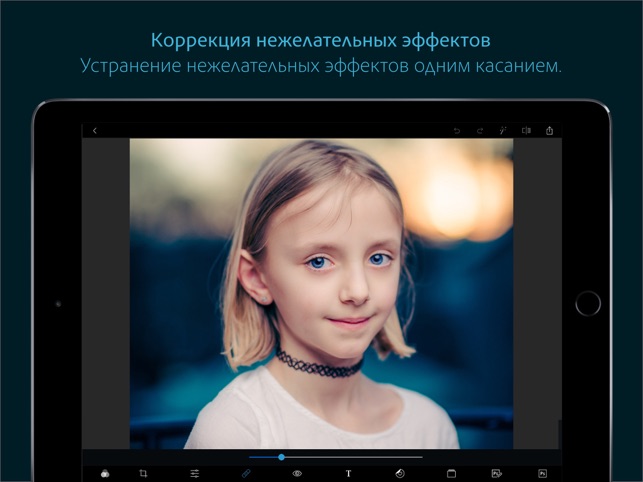
С другой стороны, если вы снимаете в HDR или создаете панорамы, регулярно используете сторонние плагины, распознавание лиц или вам нужно использовать облако, Capture One вам не подойдет.Кроме того, если вам нужны точные и мощные параметры ключевых слов, Lightroom предлагает эту часть.
С точки зрения цены это действительно витает в воздухе: Capture One обычно выходит дороже, чем Lightroom, и, безусловно, дороже, чем Luminar, On1 или даже DxO Optics Pro.
Однако вы можете купить Capture One Pro 12 прямо сейчас, что больше, чем мы можем сказать о Lightroom…
Как вы думаете? Стоит ли переходить?
Настоятельно рекомендуется
Capture One Pro 12Программное решение для редактирования фотографий с мощными инструментами для организации, цветокоррекции, редактирования слоев и т. Д.
Проверить текущую цену Отказ от ответственности: все рекомендации беспристрастны и основаны на опыте пользователя, с никакого предвзятого отношения к продукции или бренду.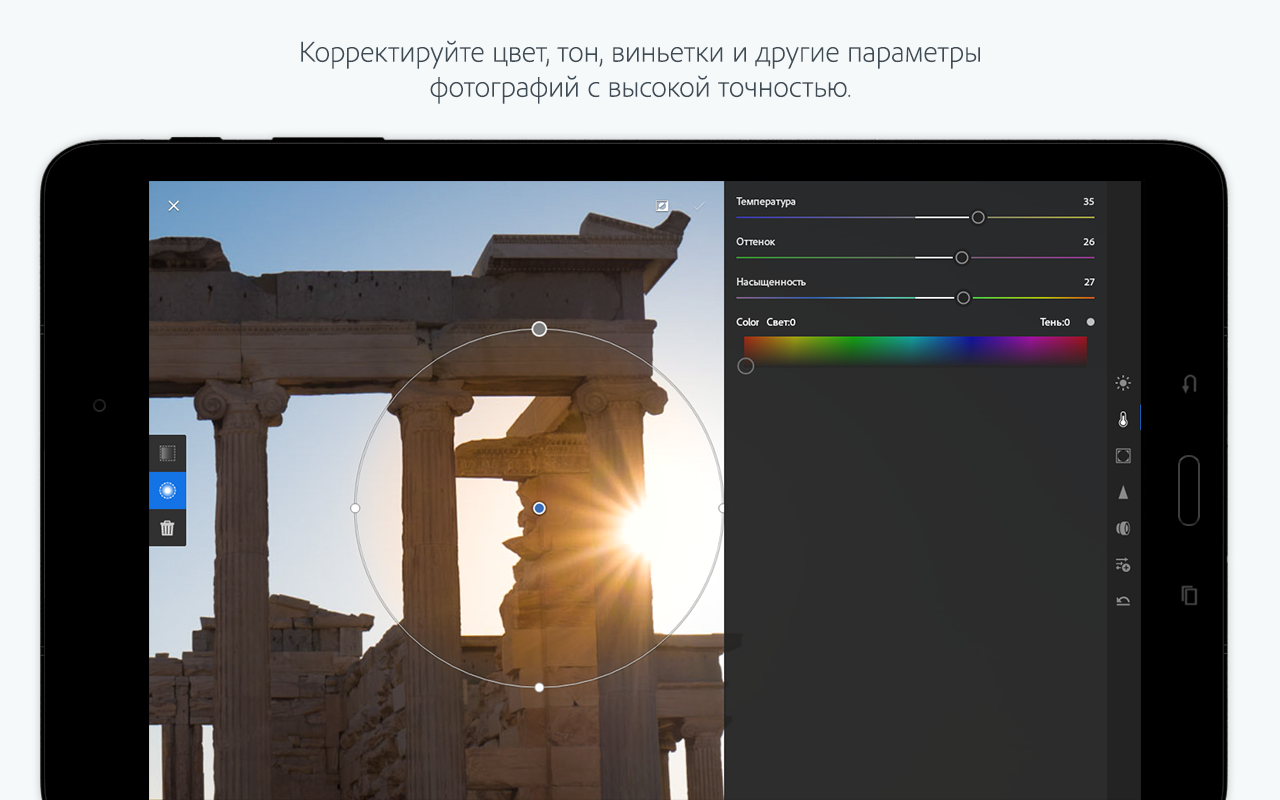 Продукты в этом посте могут содержать партнерские ссылки.
Продукты в этом посте могут содержать партнерские ссылки.
Sony предоставляет дополнительную информацию о приложении Photo Pro для Xperia 1 II | by Sohrab Osati
Может не поставляться вместе с телефоном
Пока неясно, когда именно, но если все пойдет по плану, Xperia 1 II прибудет в Японию в конце мая или начале июня. Конечно, в телефоне есть множество функций, таких как новейший процессор Snapdragon и даже бесполезные возможности 5G, но что действительно восхищает вас (и других), так это возможности камеры.
Судя по всем показателям, Sony — это , наконец, , серьезно относящиеся к фотографии с Xperia 1 II. Вместо того, чтобы прятаться в тени Alpha, Xperia 1 II теперь заимствует множество функций, которые Sony впервые использовала в своем подразделении Alpha, таких как автофокусировка по глазам человека и животных, режим серийной съемки 20 кадров в секунду и совершенно новая система с тремя камерами, в которой используется 3D датчик времени полета для лучшей портретной фотографии.
Хорошая система камеры настолько мощна, насколько мощно программное обеспечение, которое ею управляет, поэтому в дополнение к своим новым датчикам Sony также представила созданное с нуля приложение для фотосъемки, которое просто называется Photo Pro.
Мне это нравится. Простой. По сути, без каких-либо уловок или «фирменных» названий. Так почему же «профессиональный» брендинг? Вот список всего нескольких вещей, которыми вы сможете управлять с его помощью:
- ISO
- Выдержка
- Экспозиция
- Баланс белого
- Область автофокуса
- Режим серийной съемки
- Экспорт в RAW
As Вы можете видеть из приведенного выше видео, все об этом, к лучшему, кричит Альфа и профессиональная фотография. Хотя это неясно, можно с уверенностью предположить, что это приложение будет работать вместе с традиционным приложением камеры, а не заменять его.В случае замены Sony оттолкнет обычных пользователей, которые хотят просто сфотографировать своих домашних или близких, а не иметь дело с множеством настроек и переключателей. Но для тех, кто хочет большего от своих фотографий, я позволю этому GIF говорить все.
Но для тех, кто хочет большего от своих фотографий, я позволю этому GIF говорить все.
В Японии Sony впервые продемонстрировала совершенно новое приложение Photo Pro для избранных журналистов вместе с обычными бессмысленными слайдами, которые Sony любит включать. В XperiaBlog есть неплохая сводка всего этого, включая образцы фотографий.
Новой функцией является включение непрерывной серийной съемки со скоростью 20 кадров в секунду (кадров в секунду) с автофокусом (AF) и автоматической экспозицией (AE).Причина, по которой это важно, заключается в том, что обычно быстрее снимать непрерывно, фиксируя экспозицию и положение фокуса. Однако, если объект движется, это фиксированное положение экспозиции / фокусировки не сработает. Новая функция Sony непрерывно регулирует автофокусировку и автоэкспозицию, используя высокоскоростную обработку сенсора Exmor RS и мобильного движка BIONZ X.
Xperia 1 II непрерывно вычисляет автофокусировку и экспозицию до 60 раз в секунду.

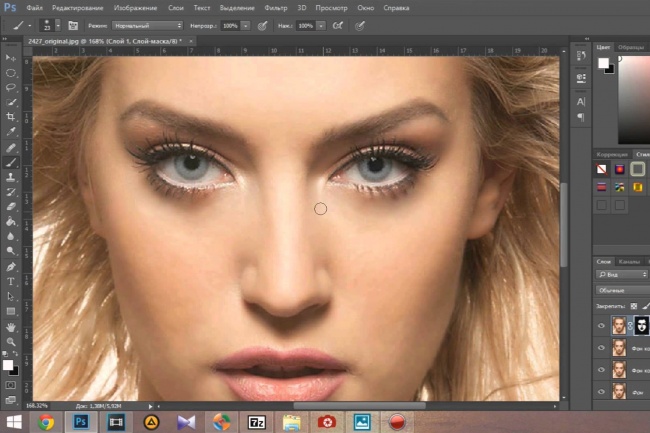 Выбранная красная часть остается. Вы также можете изменить соотношение сторон фотографии.
Выбранная красная часть остается. Вы также можете изменить соотношение сторон фотографии. Это огромное преимущество для тех, кто любит тонкий контроль над фотографиями.
Это огромное преимущество для тех, кто любит тонкий контроль над фотографиями.